
Move&Fun
Ръководство на потребителя
Български
Октомври 2011
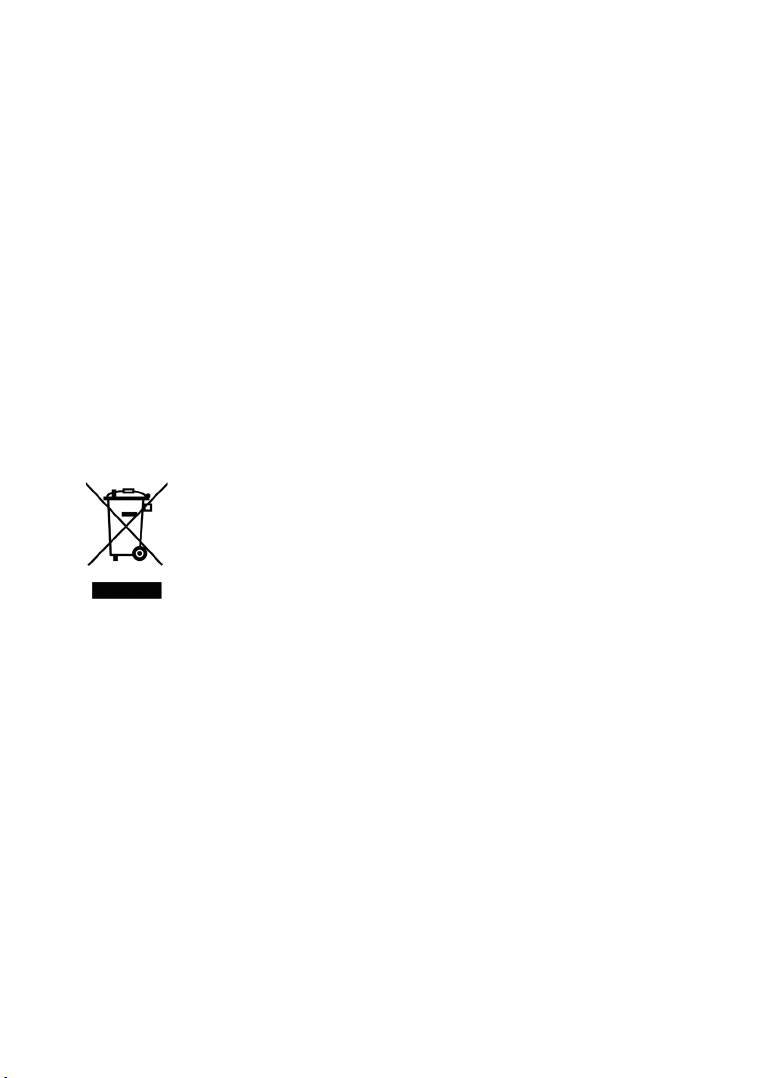
Символът на задраскания контейнер за смет на колела означава,
че в рамките на Европейския съюз за продукта трябва да се
прилага разделно събиране на отпадъците. Това се отнася, както
за самия продукт, така и за всички принадлежности, обозначени с
този символ. Тези продукти не трябва да се изхвърлят с
несортираните битови отпадъци.
Импресум
NAVIGON AG
Schottmüllerstraße 20A
D-20251 Hamburg
Съдържащите се в този документ сведения и данни могат да бъдат променяни
без предварително известие. Забранено е копиране, размножаване и
предаване на този документ или части от него без изричното писмено
разрешение на NAVIGON AG, независимо от това по какъв начин или с какви
средства, електронни или механически, става това. Всички технически данни,
изображения и т. н. са защитени от закона за авторското право.
2011, NAVIGON AG
Всички права запазени.

Ръководство на потребителя Move&Fun
Съдържание
1 Въведение ........................................................................................ 8
1.1 За това ръководство .......................................................................... 8
1.1.1 Условни обозначения ......................................................... 8
1.1.2 Символи .............................................................................. 8
1.2 Правни положения ............................................................................. 8
1.2.1 Гаранция ............................................................................. 8
1.2.2 Търговски марки .................................................................. 9
1.3 Въпроси за продукта .......................................................................... 9
2 Преди да започнете ........................................................................ 9
2.1 Комплект на доставката .................................................................... 9
2.2 Описание на навигационното устройство ....................................... 10
2.3 Важна информация за безопасността ............................................ 10
2.3.1 Инструкции за безопасност при навигация ...................... 10
2.3.2 Инструкции за безопасност за навигационното
устройство ......................................................................... 11
2.4 Монтаж/Демонтаж на навигационната система ............................. 12
2.4.1 Демонтиране на навигационното устройство .................. 12
2.4.2 Монтиране на навигационното устройство ...................... 13
2.4.3 Карта с памет .................................................................... 14
2.5 Навигация с GPS ............................................................................. 15
3 Включване и изключване на навигационното устройство.... 15
3.1 Устройство, монтирано в автомобила ............................................ 16
3.1.1 Включване на устройството ............................................. 16
3.1.2 Скрийнсейвър ................................................................... 17
3.1.3 Превключване на устройството в режим на
изчакване .......................................................................... 17
3.1.4 Изключване на устройството ............................................ 18
3.2 Устройство, което не е монтирано .................................................. 18
3.2.1 Включване на устройството ............................................. 18
3.2.2 Скрийнсейвър ................................................................... 18
3.2.3 Превключване на устройството в режим на
изчакване .......................................................................... 18
3.2.4 Изключване на устройството ............................................ 19
3.3 Стартиране за първи път на навигационното устройство ............. 19
3.4 Ръководство ..................................................................................... 20
3.5 Опции ............................................................................................... 21
4 Защита с парола ............................................................................ 21
4.1 Активиране на защита с парола ...................................................... 21
4.2 Смяна на парола .............................................................................. 21
4.3 Деактивиране на защита с парола .................................................. 22
4.4 Забравена парола? .......................................................................... 22
Ръководство на потребителя Съдържание III

Ръководство на потребителя Move&Fun
5 Управление на навигационната система .................................. 22
5.1 Информация .................................................................................... 22
5.2 Виртуална клавиатура ..................................................................... 27
5.2.1 Специални клавиши .......................................................... 27
5.2.2 Въвеждане на данни ......................................................... 28
5.3 Опции ............................................................................................... 29
5.4 Менюта ............................................................................................. 29
6 Гласова команда ........................................................................... 29
6.1 Активиране на гласово управление ................................................ 30
6.2 Гласово управление ........................................................................ 30
6.3 Помощ .............................................................................................. 30
6.4 Деактивиране на гласово управление ............................................ 30
6.5 Конфигуриране на гласово управление.......................................... 31
7 Навигация ....................................................................................... 31
7.1 Стартиране на навигационната програма ...................................... 32
7.2 Задаване на цел .............................................................................. 33
7.2.1 Задаване на страна на целта ........................................... 34
7.2.2 Задаване на цел с помощта на гласово управление ...... 34
7.2.3 Въвеждане на адрес на целта .......................................... 35
7.2.4 Въвеждане на координати ................................................ 37
7.2.5 Важен обект (POI) ............................................................. 38
7.2.6 Важни обекти - бърз достъп ............................................. 42
7.2.7 Информация за целта ...................................................... 43
7.2.8 Предпочитани ................................................................... 43
7.2.9 Последни цели .................................................................. 44
7.2.10 Импортирани адреси: Outlook / Интернет ........................ 45
7.2.11 Импортирани адреси от тел. указател ............................. 45
7.2.12 Навигация до вкъщи ......................................................... 46
7.2.13 Определяне на цел върху картата ................................... 46
7.2.14 Преглед на маршрута ....................................................... 47
7.3 Управление на целите ..................................................................... 49
7.3.1 Запис на цел...................................................................... 49
7.3.2 Изтриване на цел от списъка Предпочитани ................... 50
7.3.3 Задаване на домашен адрес ............................................ 50
7.3.4 Промяна на домашен адрес ............................................. 51
7.4 Тракове и маршрути с етапи ........................................................... 51
7.4.1 Задаване на начална точка .............................................. 52
7.4.2 Определяне на точки от маршрута .................................. 52
7.4.3 Промяна на точки от маршрута ........................................ 53
7.4.4 Управление на маршрути ................................................. 53
7.4.5 Зареждане на маршрут или трак ...................................... 54
7.4.6 Изчисляване и показване на маршрут ............................. 55
7.4.7 Симулация на маршрут .................................................... 55
7.4.8 Преглед на маршрута ....................................................... 55
8 Опции .............................................................................................. 57
9 Работа с карта ................................................................................ 61
9.1 Избор на навигационна карта ......................................................... 61
IV Съдържание Ръководство на потребителя

Ръководство на потребителя Move&Fun
9.2 Карта в режим Стандарт ................................................................. 61
9.3 Карта в режим Преглед ................................................................... 62
9.4 Карта в режим Навигация ................................................................ 64
9.4.1 Навигация в режим Превозно средство ........................... 64
9.4.2 Навигация в режим Пешеходец ....................................... 69
9.4.3 Навигация в режим Трак ................................................... 71
9.4.4 Навигация в режим Offroad............................................... 72
9.4.5 Опции на картата в режим Навигация ............................. 72
9.4.6 Завършване на навигацията ............................................ 72
9.5 Карта в режим Търсене на цел ....................................................... 73
9.5.1 Работа в режим Търсене на цел ...................................... 74
10 Полезни функции .......................................................................... 75
10.1 Профили на маршрути .................................................................... 75
10.1.1 Настройки на профилите на маршрути............................ 75
10.1.2 Основни профили NAVIGON ............................................ 76
10.1.3 Създаване на нов профил на маршрут ........................... 76
10.1.4 Избор на профил на маршрут .......................................... 77
10.1.5 Управление на профили на маршрути............................. 77
10.2 MyPOIs: Моите важни обекти (POI) ................................................. 78
10.2.1 Създаване на Ваши цели ................................................. 79
10.2.2 Икони за Вашите важни обекти ........................................ 80
10.2.3 POI-Import: прехвърляне на Вашите важни обекти
върху навигационното устройство ................................... 80
10.3 Тракове ............................................................................................. 80
10.4 Паркиране в близост до целта ........................................................ 81
10.5 Наблизо ............................................................................................ 83
10.6 MyBest POI: Важни обекти по маршрута......................................... 84
10.6.1 Показване на важни обекти по маршрута ........................ 84
10.6.2 Навигиране до една от целите ......................................... 86
10.6.3 Определяне на категории ................................................. 86
10.7 NAVIGON Sightseeing ...................................................................... 86
10.8 Обиколка на забележителности ...................................................... 88
10.9 Спешна помощ ................................................................................. 90
10.10 Статус на GPS, запис на текущо местоположение ........................ 91
10.11 Блокиране на област ....................................................................... 91
10.12 Описание на пътя ............................................................................ 92
10.13 TMC (Съобщения за пътната обстановка)...................................... 93
10.13.1 Преглед TMC ..................................................................... 94
10.13.2 Показване на съобщенията за пътната обстановка ........ 95
10.13.3 Показване на съобщения ................................................. 97
10.13.4 Настройки на TMC ............................................................ 97
10.14 Бордови дневник .............................................................................. 98
11 Автомобил ...................................................................................... 99
11.1 Предупреждение за свършващо гориво ....................................... 100
11.2 Оптична система за паркиране (OPS), Помощ при движение
назад .............................................................................................. 101
11.3 Наблюдение на вратите ................................................................ 102
Ръководство на потребителя Съдържание V

Ръководство на потребителя Move&Fun
11.4 Бордови компютър ......................................................................... 102
11.4.1 Отваряне на бордовия компютър................................... 103
11.4.2 Избор на период от време .............................................. 103
11.5 Статус ............................................................................................. 103
11.5.1 Отваряне на прозореца Статус ...................................... 103
11.5.2 Конфигуриране на прозореца Статус ............................ 104
12 Медия ............................................................................................ 104
12.1 Управление на радиото на колата ................................................ 105
12.1.1 Избор на радиочестотен спектър ................................... 106
12.1.2 Настройване на определена честота............................. 106
12.1.3 Избор на радиостанция .................................................. 107
12.1.4 Сканиране: Претърсване на радиочестотния
спектър ............................................................................ 107
12.1.5 Списък със станции ........................................................ 107
12.2 Мултимедиен плейър .................................................................... 108
12.2.1 Поддържани аудио файлове .......................................... 110
12.2.2 Избор на източник за мултимедийния плейър .............. 110
12.2.3 Избор на файлове за възпроизвеждане ........................ 111
12.2.4 Избор на режим за възпроизвеждане ............................ 112
12.2.5 Управление на възпроизвеждането ............................... 113
12.3 Опции за радиото и мултимедийния плейър ................................ 113
12.3.1 Съобщения за пътната обстановка (TP) ........................ 113
12.3.2 Звук .................................................................................. 114
12.3.3 Сила на звука .................................................................. 115
12.4 Снимки ............................................................................................ 115
12.4.1 Съвместими файлове ..................................................... 115
12.4.2 Отваряне на програмата за преглед на изображения .. 115
12.4.3 Избор на файл с изображение ....................................... 116
12.4.4 Управление на програмата за преглед на
изображения.................................................................... 116
12.4.5 Избор на режим за възпроизвеждане ............................ 116
12.5 Опции за програмата за преглед на изображения ....................... 117
12.5.1 Слайдшоу (Диашоу) ........................................................ 117
12.5.2 Фоново изображение за скрийнсейвъра ........................ 118
13 Модул Hands-free ........................................................................ 118
13.1 Bluetooth връзка ............................................................................. 121
13.1.1 Търсене и съединяване на Bluetooth устройства .......... 121
13.1.2 Установяване на съединение от мобилния телефон .... 123
13.1.3 Свързване на устройство ............................................... 123
13.1.4 Активиране на мобилен телефон ................................... 125
13.1.5 Изтриване на устройство ................................................ 126
13.1.6 Импортиране на телефонния указател .......................... 126
13.1.7 Импортиране на историята на повикванията ................ 127
13.2 Приемане на повикване ................................................................. 128
13.3 Получаване на SMS ....................................................................... 128
VI Съдържание Ръководство на потребителя
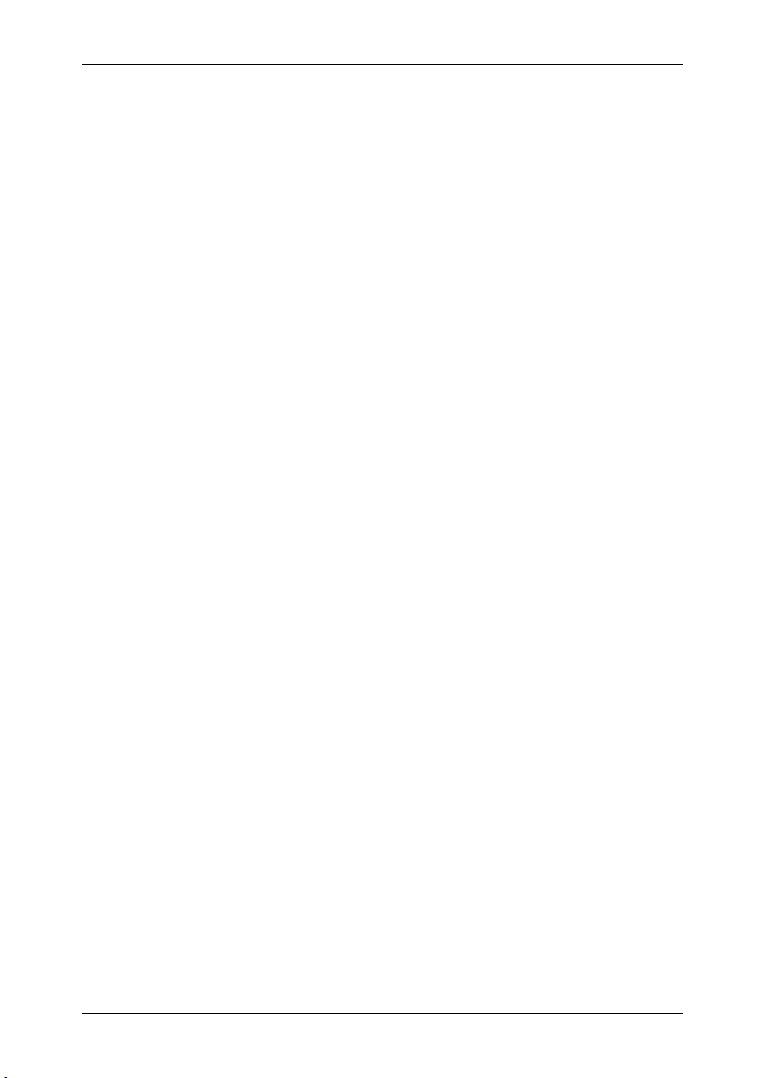
Ръководство на потребителя Move&Fun
13.4 Повикване ...................................................................................... 129
13.4.1 Повикване с помощта на гласовото управление ........... 129
13.4.2 Избор на телефонен номер ............................................ 130
13.4.3 Бърз избор....................................................................... 130
13.4.4 Позвъняване на контакт от телефонния указател ........ 131
13.4.5 Позвъняване на последен номер от списъка
Последни повиквания ..................................................... 131
13.4.6 Приемане на разговор от мобилния телефон ............... 132
13.5 По време на разговор .................................................................... 132
13.5.1 Изваждане на навигационната програма на преден
план ................................................................................. 132
13.5.2 Въвеждане на цифри ...................................................... 132
13.5.3 Изключване на микрофона ............................................. 133
13.5.4 Прехвърляне на разговора към мобилния телефон ..... 133
13.5.5 Приключване на разговор............................................... 133
13.6 Полезни функции ........................................................................... 133
13.6.1 Навигиране до контакт от телефонния указател ........... 133
13.6.2 Отваряне на входящата кутия ........................................ 134
13.7 Конфигуриране на модула Hands-free .......................................... 134
13.7.1 Бърз избор....................................................................... 134
13.7.2 Настройки ........................................................................ 135
14 Конфигуриране на навигационната система ......................... 137
15 Приложение.................................................................................. 139
15.1 Технически характеристики на навигационното устройство ........ 139
15.2 NAVIGON - лицензионно споразумение ....................................... 140
15.3 Декларация за съответствие ......................................................... 144
16 Установяване на неизправности .............................................. 144
17 Индекс ........................................................................................... 146
Ръководство на потребителя Съдържание VII
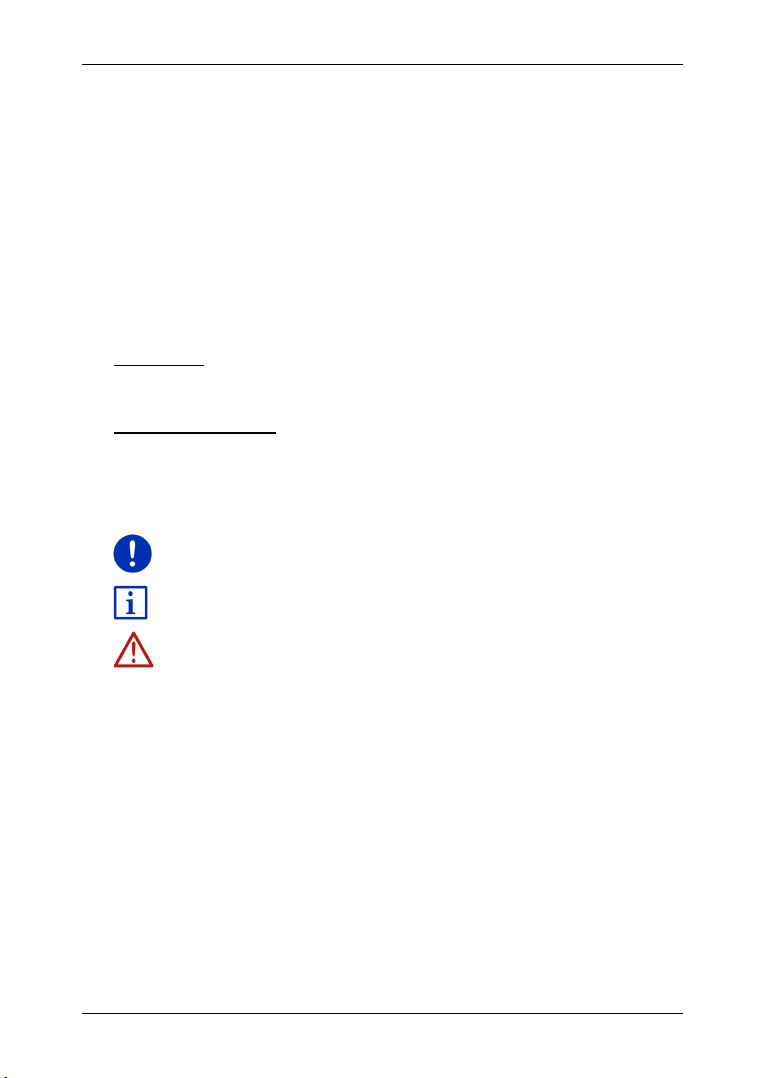
Ръководство на потребителя Move&Fun
1 Въведение
1.1 За това ръководство
1.1.1 Условни обозначения
За по-добра нагледност и разбиране в това ръководство са
използвани следните стилове за изобразяване на текста:
Получер и курсив: Наименования на продукти
ЛАВНИ БУКВИ КАТО МАЛКИ: Имена на прозорци и диалогови прозорци
Г
Получер: Маркиране на важни части от текста
Подчертано: Наименования на бутони, полета за
Подчертано и курсив: Наименования на елементите за управление
1.1.2 Символи
Следните символи посочват особени пасажи от текста:
Указания и съвети за управление на програмата
Допълнителна информация и разяснения
въвеждане и други елементи от
потребителския интерфейс
на навигационната система
Предупреждения
1.2 Правни положения
1.2.1 Гаранция
Запазваме си правото на промени в съдържанието на
документацията и софтуера без предизвестие. NAVIGON AG не
поема отговорност за верността на съдържанието или за щети,
възникнали в резултат от употребата на ръководството.
Очакваме Вашите предложения за подобрения и информация за
евентуално съществуващи грешки, за да можем в бъдеще да Ви
предложим още по-добри продукти.
- 8 - Въведение

Ръководство на потребителя Move&Fun
1.2.2 Търговски марки
Всички марки и търговски знаци, назовани в ръководството и
регистрирани от трети страни, се подчиняват без ограничения на
съответните действащи правни норми, отнасящи се до правото на
търговска марка и свързаните с нея знаци и правото на владение
на съответните собственици. Всички назовани в това ръководство
търговски марки, търговски имена или имена на фирми са или
могат да бъдат запазена марка или регистрирана запазена марка
на съответните собственици. Всички права са запазени, дори това
да не е изрично упоменато.
Отсъствието на явно указание за обозначаване на използваните в
това ръководство търговски марки не означава, че името не се
притежава от трети лица.
► Microsoft, Outlook, Excel, Windows са регистрирани търговски
марки на Microsoft Corporation.
► NAVIGON е регистрирана търговска марка на NAVIGON AG.
1.3 Въпроси за продукта
Имате въпроси за Вашия продукт? Посетете нашата уебстраница
www.navigon.com и натиснете "Обслужване на клиенти". Там ще
намерите секцията с често задавани въпроси (FAQ Center) и ще
разберете как да се свържете с нас по телефона или чрез
електронната поща.
2 Преди да започнете
2.1 Комплект на доставката
Моля, проверете дали доставката е в пълен комплект. Ако сте
получили продукт, който не е изцяло комплектован, незабавно се
обърнете към търговеца, от когото сте закупили продукта.
Комплектът включва:
► Навигационно устройство
► Дизайнерски държач
► USB кабел
► Илюстровано ръководство за монтаж
Преди да започнете - 9 -
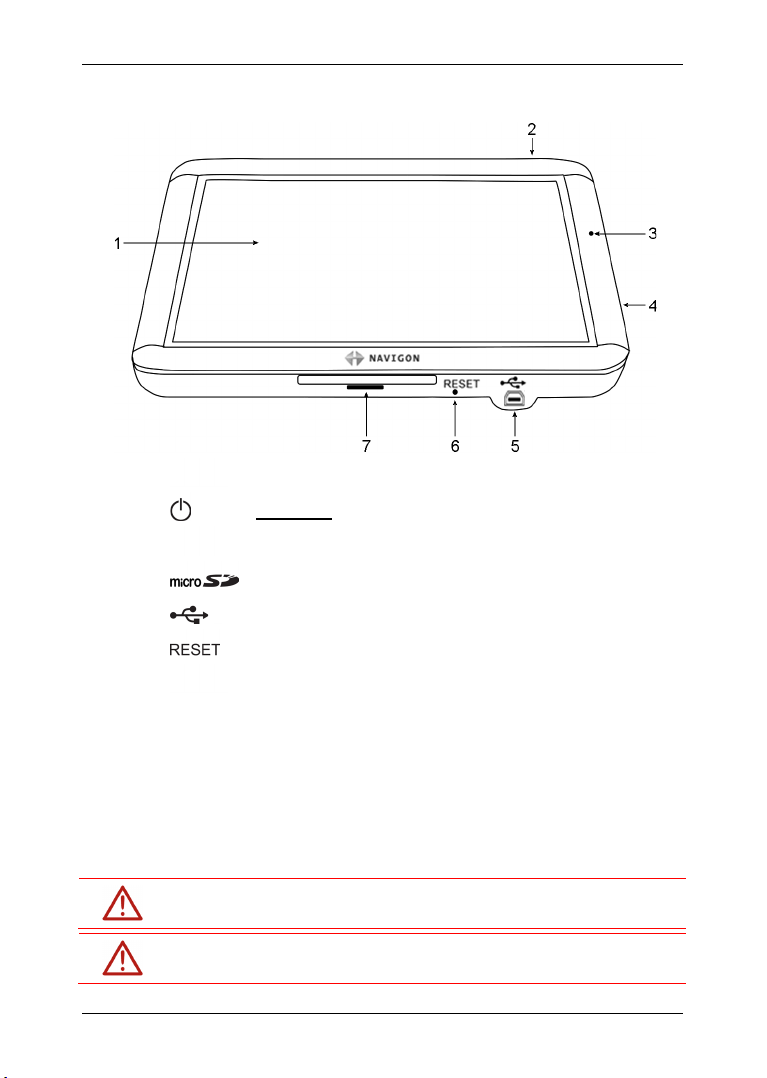
Ръководство на потребителя Move&Fun
Внимание! За да предпазите от злополуки себе си и другите, по
Внимание! Гледайте екрана само, когато ситуацията на пътя е
2.2 Описание на навигационното устройство
1 Сензорен екран
2 Вкл./Изкл.
3 Микрофон
4 Слот за microSD карта
5 Вход Mini-USB за USB кабел/мрежов адаптер
6 Ресeт
7 LED индикатор
2.3 Важна информация за безопасността
Във Ваш интерес е да прочетете внимателно следните
предупреждения и инструкции за безопасност, преди да започнете
работа с навигационната система.
2.3.1 Инструкции за безопасност при навигация
Вие използвате навигационната система на свой собствен риск.
време на пътуване не работете с навигационната система!
безопасна!
- 10 - Преди да започнете

Ръководство на потребителя Move&Fun
Внимание! Правилата и знаците за движение по пътищата имат
Внимание! Следвайте инструкциите на навигационната система
Внимание! Преди всяко пътуване проверявайте дали държачът е
Забележка: Ако не сте разбрали гласовите инструкции или не сте
Внимание! Пазете устройството от влага. То не е
Внимание! При никакви обстоятелства не отваряйте корпуса на
Внимание! Не излагайте навигационното си устройство на силни
Забележка: Направете резервно копие на данните от вградената
предимство пред инструкциите на навигационната система.
само, когато обстоятелствата и правилата за движение по
пътищата го позволяват! Навигационната система ще Ви отведе до
целта, дори и ако се наложи да се отклоните от изчисления
маршрут.
Внимание! Когато използвате навигационното устройство в
автомобила, трябва да го монтирате само с включения в
доставката държач.
разположен правилно и дали е здраво закрепен.
сигурни какво да правите на следващото кръстовище, можете да се
ориентирате бързо с помощта на картите или схематичния
преглед.
2.3.2 Инструкции за безопасност за навигационното устройство
водонепроницаемо и няма защита срещу водни пръски.
навигационното устройство.
Внимание! Не излагайте навигационното устройство на силна жега
или студ. Така можете да го повредите или да нарушите работата
му. (Виж "Технически характеристики", страница 139)
температурни колебания. Те могат да станат причина за
образуването на кондензационна влага.
памет на навигационното устройство.
Резервно копие може да се направи лесно с помощта на
програмата NAVIGON Fresh, която можете да изтеглите безплатно
от уебстраницата www.navigon.com/fresh.
Преди да започнете - 11 -
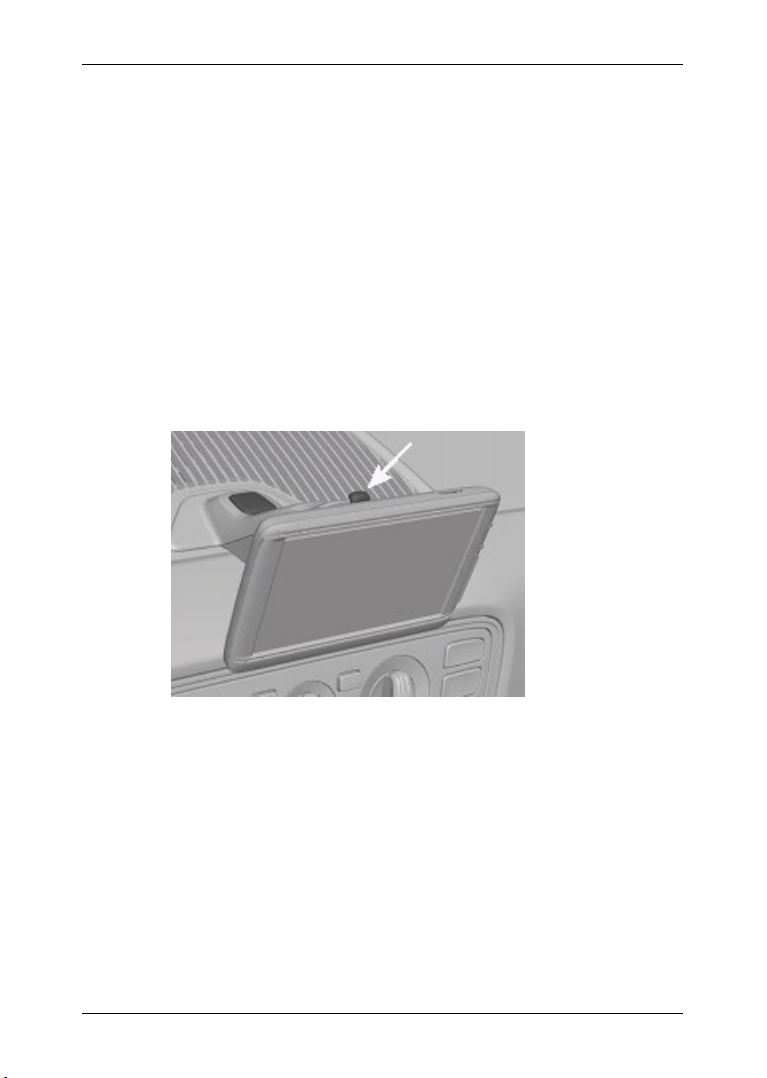
Ръководство на потребителя Move&Fun
2.4 Монтаж/Демонтаж на навигационната система
Инсталацията на навигационното устройство е предварително
предвидена в самия автомобил. В средата на арматурното табло е
разположен слот за държача на навигационното устройство.
Устройството се захранва с ток чрез този държач. Радиоданните за
движението по пътищата се приемат чрез антената на радиото на
колата. То може да се използва за управление на радиото на
колата, за получаване на данни за автомобила като потребление,
съдържание на резервоара, обороти и т.н.
2.4.1 Демонтиране на навигационното устройство
Вие получавате новия си автомобил с вече инсталирано
навигационно устройство. За да предотвратите евентуални кражби,
Ви съветваме да не оставяте навигационната система монтирана,
когато напускате автомобила.
Сваляне на навигационното устройство от държача
1. Натиснете копчето отгоре на държача (виж изображението).
2. Леко издърпайте долната част на навигационното устройство
от държача.
3. Свалете устройството, като го издърпате нагоре.
- 12 - Преди да започнете
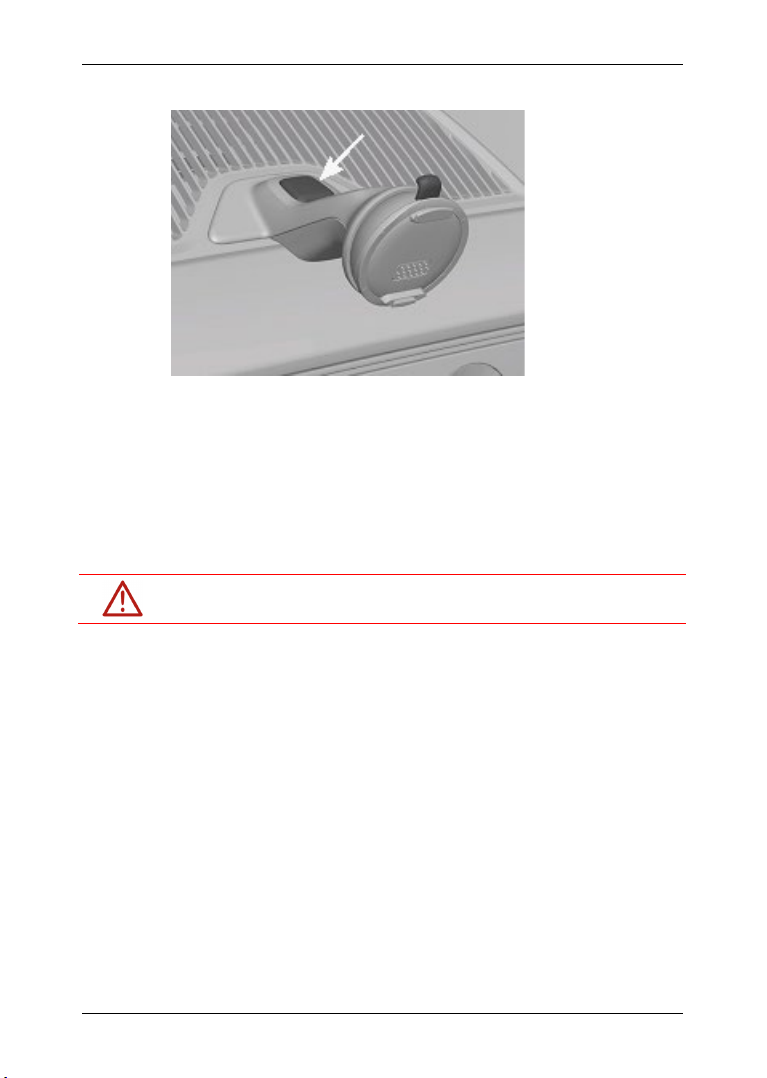
Ръководство на потребителя Move&Fun
Внимание! Задължително спазвайте инструкциите за безопасност
Сваляне на държача
1. Натиснете копчето в основата на държача (виж
изображението).
2. Дръжте копчето натиснато и извадете държача от отвора.
Поставяне на покритието
1. Поставете покритието върху отвора.
2. Натиснете го, за да влезе изцяло в отвора.
2.4.2 Монтиране на навигационното устройство
от глава "Важна информация за безопасността", страница 10.
Сваляне на покритието
Отворът за държача на навигационното устройство е разположен в
средата на арматурното табло.
► Махнете покритието от отвора на арматурното табло.
Поставяне на държача
1. Поставете държача в предвидения за целта отвор.
2. Натиснете го, докато усетите и чуете, че се фиксира в отвора.
Поставяне на навигационното устройство в държача
На задната страна на навигационното устройство ще видите кръг с
две гнезда.
1. Разположете навигационното устройство така, че горното
гнездо да се захване за горния край на държача.
2. Натиснете устройството така, че да влезе в гнездото.
Преди да започнете - 13 -
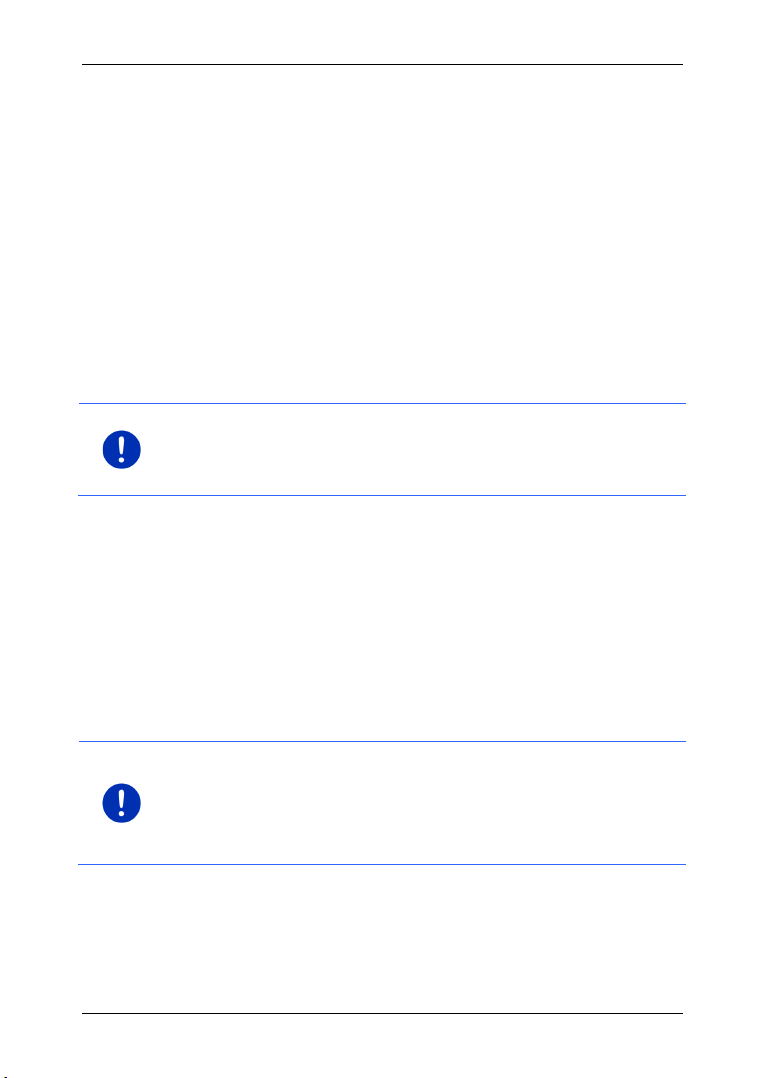
Ръководство на потребителя Move&Fun
Забележка: Времето за зареждане на празна батерия е около
Забележка: Ако закупите допълнителни карти за навигация, те
Захранване на навигационното устройство с ток
Навигационното устройство се захранва с ток чрез държача. Също
така се зарежда и неговата батерия, така че то да може да се
използва и извън автомобила, напр. при навигацията в режим за
пешеходци.
LED индикаторът от долната страна на навигационното устройство
е активен само, когато то е свързано с USB кабел към компютър
или със зарядно устройство. В този случай неговият цвят има
следното значение:
► Оранжев: Устройството се зарежда в момента.
► Зелен: Батерията е напълно заредена.
По време на процеса на зареждане LED индикаторът на долната
страна на навигационното устройство свети оранжево.
Когато батерията се зареди напълно, LED индикаторът светва
зелено.
3 часа.
Продължителността на работа с напълно заредена батерия е
около 3 часа, в зависимост от конфигурацията на системата.
Съобщения за пътната обстановка (TMC)
Навигационната система разполага с вграден TMC приемник.
Когато той е монтиран в автомобила, устройството може да
получава актуални съобщени за пътната обстановка. При
необходимост е възможно динамично изменение на маршрута, за
да се избегне, например, задръстване.
2.4.3 Карта с памет
За работата на навигационната система не е нужна карта памет,
тъй като всички данни, необходими за навигацията, са записани
във вградената памет на устройството.
трябва да се запишат във вградената памет на навигационното
устройство. Данните за навигацията от картата памет не се
използват. Картата памет е предвидена само за медии, които ще
се възпроизвеждат с медиа плейъра или програмата за преглед на
изображения.
Ако свързвате навигационната система към компютър с USB кабел,
вътрешната памет се разпознава като устройство NAVIGON.
Външната памет се разпознава като устройство NAVIGON SD.
- 14 - Преди да започнете
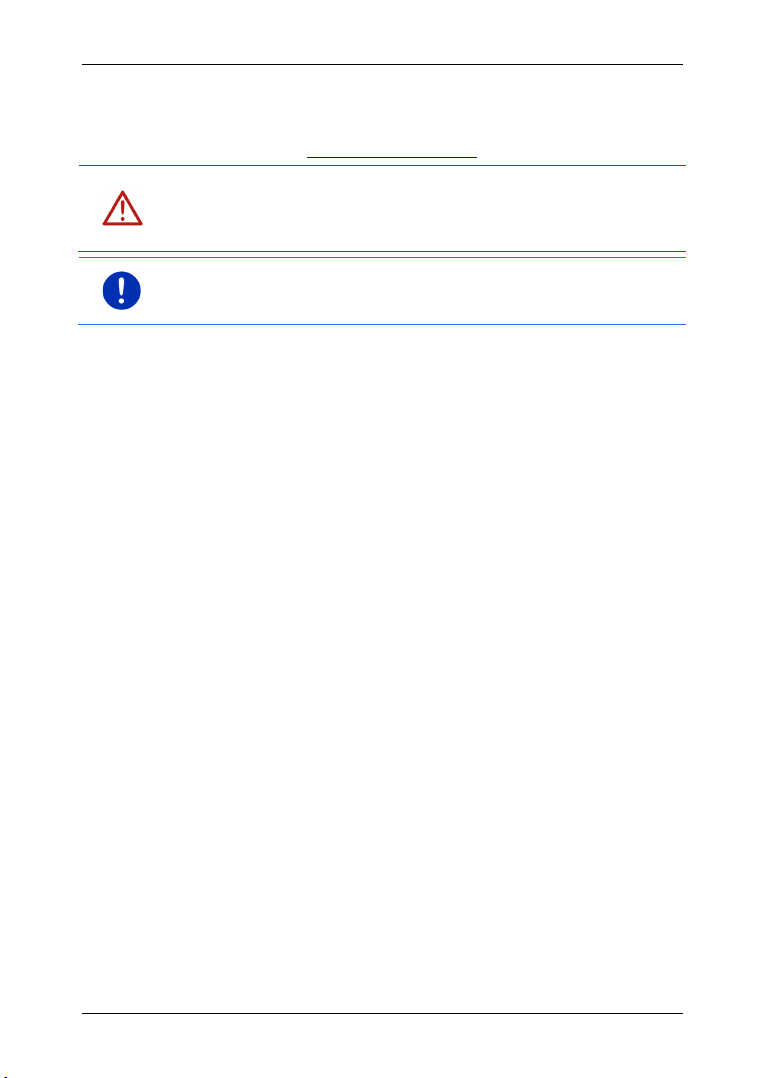
За резервните копия, новите версии на програмите и
Внимание! Не вадете картата памет от устройството, ако в
актуализациите на картите за навигация ще Ви помогне
програмата NAVIGON Fresh, която можете да изтеглите безплатно
от уебстраницата www.navigon.com/fresh.
момента системата се опитва да получи достъп до записаните
данни, напр. при възпроизвеждане на музика или разглеждане на
изображения. Съществува възможност да загубите данните.
Забележка: Смяната на картата памет се разпознава само при
включено устройство. В случай че картата памет не е разпозната,
трябва да я поставите отново, когато устройството е включено.
2.5 Навигация с GPS
GPS се базира на това как минимум 24 сателита се въртят около
Земята и постоянно предават своята позиция и време. GPS
приемникът получава тези данни и изчислява своето собствено
географско разположение въз основа на информацията и времето,
постъпващи от различните сателити.
За да се определи достатъчно точно позицията, са необходими
данните от минимум три сателита. При наличие на данни от четири
или повече сателита може да се определи и височината над
морското равнище. Определянето на позицията е с точност до три
метра.
След като навигационната система е определила позицията Ви,
тези данни могат да се използват като изходна точка за
изчисляване на маршрута.
Картите на Вашето навигационно устройство съдържат
географските координати на всички дигитализирани важни обекти
(POI), улици и населени места. Това позволява на навигационното
устройство да изчисли пътя между началната и крайната точка.
Изчисляването на текущата позиция и изобразяването ѝ на картата
се извършва един път на секунда. Така можете да видите на
картата къде са движите.
Ръководство на потребителя Move&Fun
3 Включване и изключване на
навигационното устройство
Навигационното устройство има четири различни състояния:
► Вкл: Навигационното устройство е включено и може да се
управлява.
Включване и изключване на навигационното устройство - 15 -
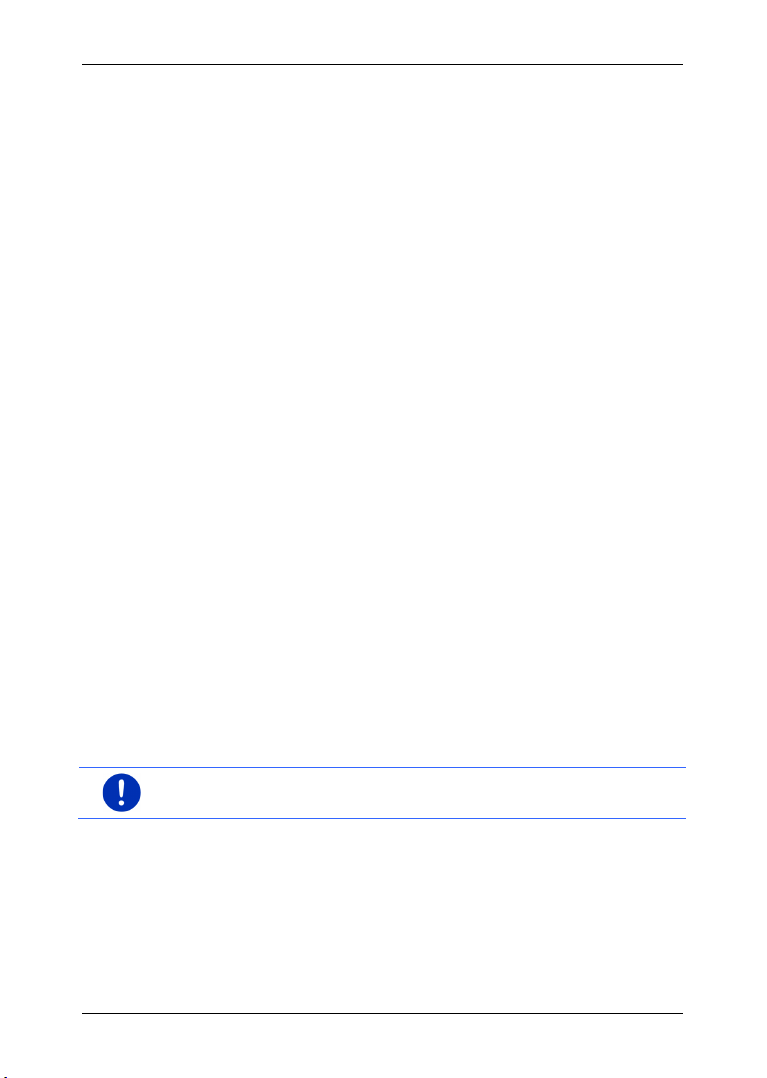
Ръководство на потребителя Move&Fun
► Скрийнсейвър: Навигационното устройство е включено, но
Вие виждате само скрийнсейвър. Докато се показва
скрийнсейвърът, устройството не може да се управлява.
Скрийнсейвърът е активен само, когато устройството е
монтирано в автомобила.
Ако включите скрийнсейвъра по време на навигация, ще
продължите да чувате инструкциите за навигация на
устройството.
Ако при включване на скрийнсейвъра свири музика, тя ще
продължи да се възпроизвежда и след това.
► Режим на готовност: Когато превключите навигационното
устройство в режим на изчакване, при следващото включване
то стартира много бързо. В режим на изчакване устройството
изразходва енергия, макар и малко. В зависимост от нивото на
зареждане батерията може да се изпразни за период от
няколко дни до няколко седмици.
► Изкл: Когато е изключено, устройството не изразходва енергия.
При това положение батерията може да се изпразни в рамките
на няколко месеца. При повторно включване устройството се
стартира отново, а това отнема известно време (ок.
60 секунди). Настройките Ви, както и запаметените цели и
маршрути, се запазват.
Поведението на навигационното устройство при включване и
изключване зависи от това дали в момента то е монтирано или не
е монтирано в автомобила.
3.1 Устройство, монтирано в автомобила
Ако навигационното устройство е монтирано в автомобила, то не
трябва нито да се включва, нито да се изключва.
3.1.1 Включване на устройството
Навигационното устройство се включва, когато включите
запалването на автомобила.
Забележка: Устройството се включва и тогава, когато се монтира в
автомобила при включено запалване.
Ако преди това навигационното устройство е било включено в
режим на изчакване, на екрана се появява прозорецът, който е бил
последно активен.
Ако преди това устройството е било изключено, са необходими
няколко секунди, за да се стартира програмата. След това се
отваря прозорецът Н
- 16 - Включване и изключване на навигационното устройство
АЧАЛО.
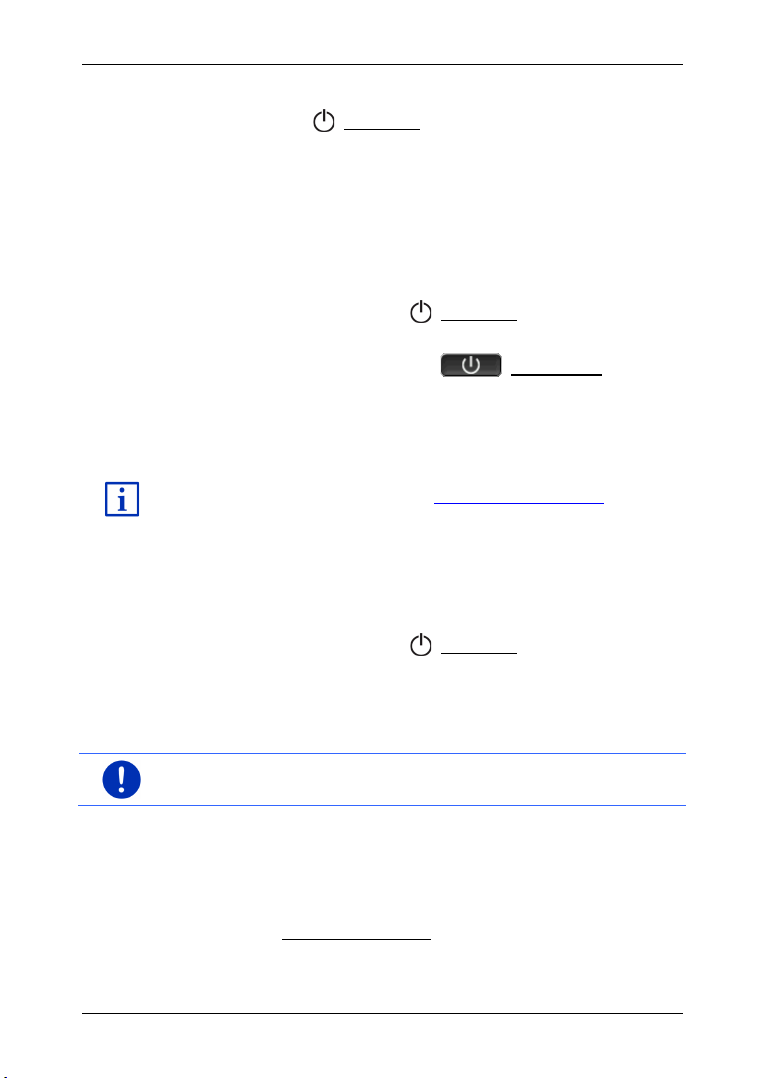
Ако искате да включите устройството при изключен двигател,
Забележка: По подразбиране скрийнсейвърът се изключва и
натискайте бутона (Вкл./Изкл.), докато устройството се включи.
3.1.2 Скрийнсейвър
Включване на скрийнсейвъра
Скрийнсейвърът е наличен, ако са изпълнени следните условия:
Устройството е монтирано в автомобила и е включено.
Запалването на автомобила е включено.
► Натиснете за кратко бутона (Вкл./Изкл.).
– или –
► В прозореца НАЧ АЛО натиснете (Изключване).
Скрийнсейвърът се появява. На него се виждат датата, часът и
външната температура.
С помощта на програмата NAVIGON Fresh можете да инсталирате
определена функция, с която сами да избирате кое изображение
да се използва за скрийнсейвър. Можете да свалите безплатно
NAVIGON Fresh от уебстраницата www.navigon.com/fresh.
На избраното от самите Вас изображение се показват датата,
часът и външната температура. Повече информация ще намерите
в глава "Фоново изображение за скрийнсейвъра" на страница 118.
Изключване на скрийнсейвъра
Ръководство на потребителя Move&Fun
► Натиснете за кратко бутона (Вкл./Изкл.).
– или –
► Докоснете произволно място от екрана.
Скрийнсейвърът се скрива. Отново виждате прозореца, който е бил
активен при включването на скрийнсейвъра.
тогава, когато извадите контактния ключ.
3.1.3 Превключване на устройството в режим на изчакване
Малко след като извадите контактния ключ на автомобила, се
появява съобщение, че след малко устройството ще премине в
режим на изчакване.
► Натиснете Режим на готовност или изчакайте, докато
устройството изгасне от самосебе си.
Включване и изключване на навигационното устройство - 17 -

Ръководство на потребителя Move&Fun
3.1.4 Изключване на устройството
Когато устройството е монтирано в автомобила, то не се изключва.
В случай че няма да използвате устройството дълго време, все пак
можете да го изключите.
► Натиснете бутона (Вкл./Изкл.), докато устройството се
изключи (минимум 5 секунди).
3.2 Устройство, което не е монтирано
Разбира се, можете да включвате и изключвате устройството,
когато то не е монтирано в автомобила.
3.2.1 Включване на устройството
► Натиснете бутона (Вкл./Изкл.), докато устройството се
включи.
Ако преди това навигационното устройство е било включено в
режим на изчакване, тогава на екрана се появява прозорецът,
който е бил последно активен.
Ако преди това устройството е било изключено, са необходими
няколко секунди, за да се стартира програмата. След това се
отваря прозорецът Н
Забравена парола?
Възможно е да сте активирали защитата с парола и вече да не
можете да си спомните паролата.
► Ако сте забравили паролата си, процедирайте, както е описано
в "Забравена парола?" на страница 22.
АЧАЛО.
3.2.2 Скрийнсейвър
Когато навигационното устройство не се захранва с ток от
автомобила, скрийнсейвърът не е достъпен.
3.2.3 Превключване на устройството в режим на изчакване
► Натиснете за кратко бутона (Вкл./Изкл.).
– или –
► В прозореца НАЧ АЛО натиснете (Изключване).
Показва се съобщение, че след няколко секунди устройството
ще премине в режим на изчакване.
► Изчакайте устройството да премине в режим на изчакване или
натиснете Режим на готовност.
- 18 - Включване и изключване на навигационното устройство
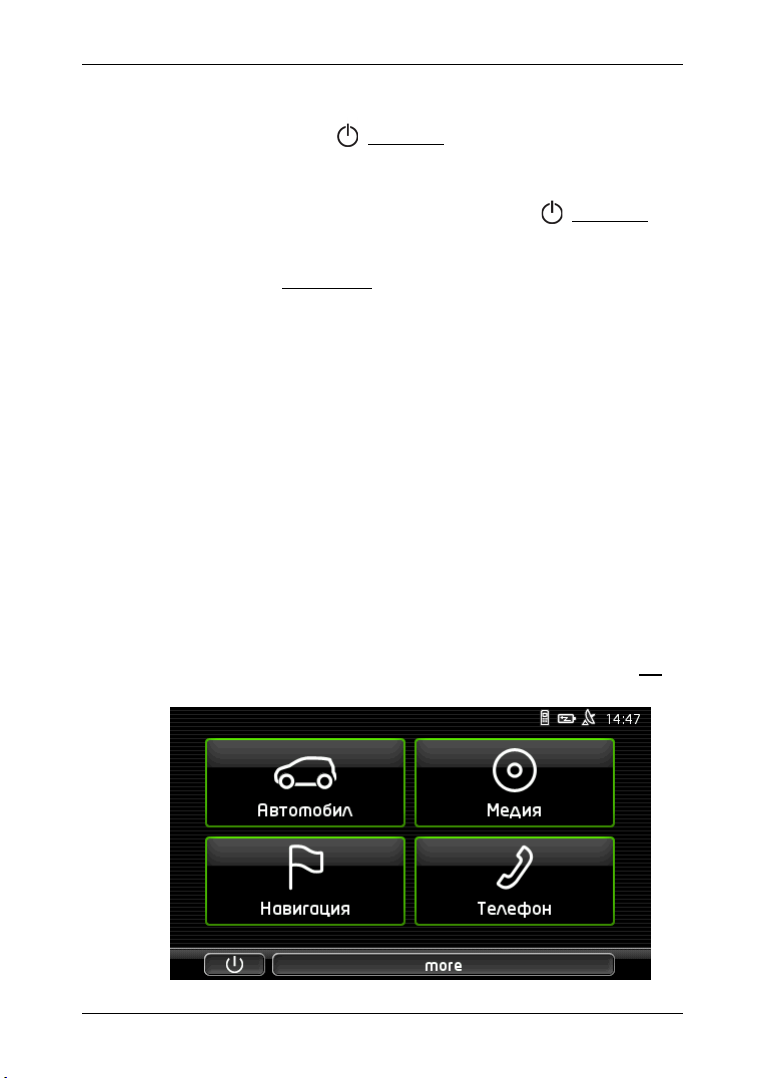
Ръководство на потребителя Move&Fun
3.2.4 Изключване на устройството
► Натиснете бутона (Вкл./Изкл.), докато устройството се
изключи (ок. 5 секунди).
– или –
1. Натиснете за кратко (макс. 1 секунда) бутона (Вкл./Изкл.).
Показва се съобщение, че след няколко секунди устройството
ще премине в режим на изчакване.
2. Натиснете Изключване.
3.3 Стартиране за първи път на навигационното устройство
Ако включвате навигационното устройство за първи път, трябва да
зададете следните настройки:
► език, на който бихте желали да използвате програмата
► единица за измерване на разстоянията
► формат за показване на часа
► формат за показване на датата
► единица за измерване на температурата
След като сте въвели всички необходими данни, се появява
следното съобщение:
"Моля, помнете, че Законът за движение по пътищата е с
предимство пред инструкциите на навигационната система. Когато
управлявате превозното средство, не трябва да работите с
устройството."
► След като сте прочели и разбрали целия текст, натиснете OK.
Прозорецът НАЧАЛО се отваря.
Включване и изключване на навигационното устройство - 19 -
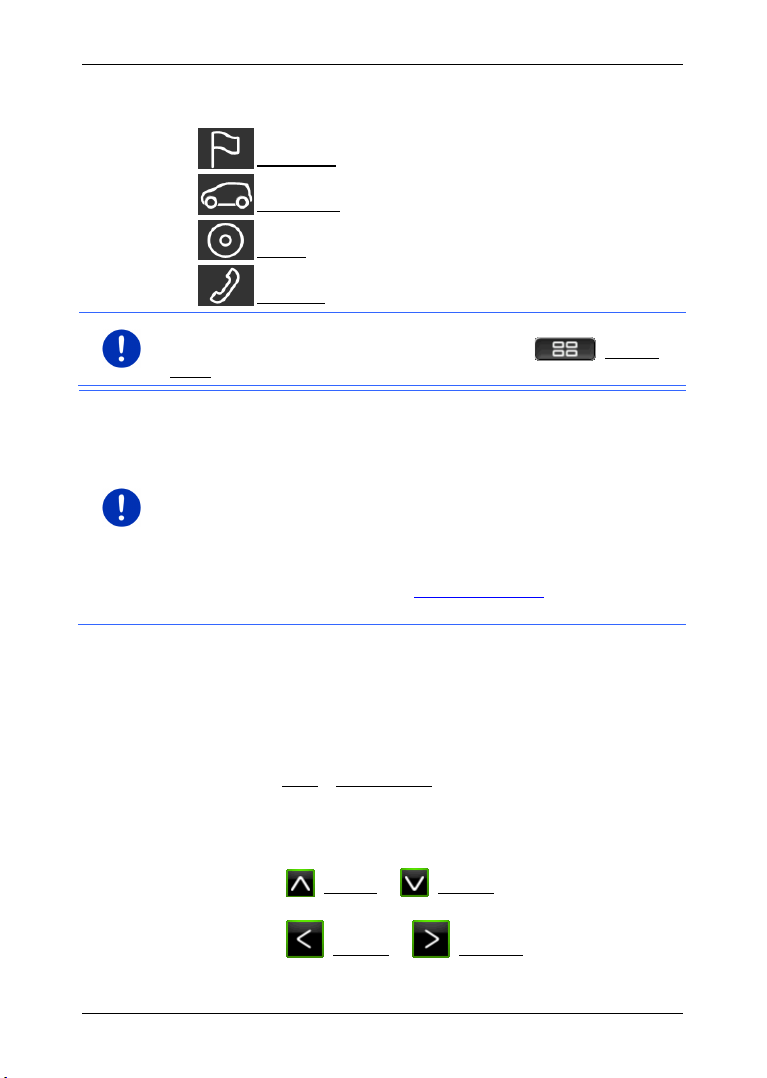
Ръководство на потребителя Move&Fun
Забележка: Прозорецът Н
може да се отвори от почти
Забележка:
От прозореца НАЧАЛО имате достъп до всички приложения на
навигационното устройство:
► Навигация, виж страница 31
► Автомобил, виж страница 99
► Медия, виж страница 104
► Телефон, виж страница 118
всички други прозорци, като се натисне бутонът (Главно
меню).
Ако дълго време не сте използвали навигационното
устройство, батерията може да е напълно разредена.
Ако използвате мрежов адаптер или устройството Ви е свързано с
компютър, преди да го включите, първо трябва да го заредите за
няколко минути.
Когато поставите правилно навигационното устройство в
автомобила, то не може да се включи веднага. Трябва да го
включите ръчно след около две минути.
Зарядни устройства и други аксесоари ще намерите в онлайн
магазина на NAVIGON на адрес www.navigon.com или в
специализираните търговски центрове.
АЧАЛО
3.4 Ръководство
На навигационното устройство е запаметен откъс от настоящото
ръководство, в който са описани най-важните функции на
навигационното устройство.
Ръководството се отваря по следния начин:
1. Натиснете more > Ръководство в прозореца Н
2. Натиснете името на главата, която искате да прочетете.
- 20 - Включване и изключване на навигационното устройство
АЧАЛО.
Прозорецът СЪДЪРЖАНИЕ се отваря.
Показва се съдържанието на главата.
С бутоните (Нагоре) и (Надолу) можете да се
придвижвате с една екранна страница нагоре или надолу.
С бутоните (Наляво) и (Надясно) можете да
отваряте настоящата или следващата глава.
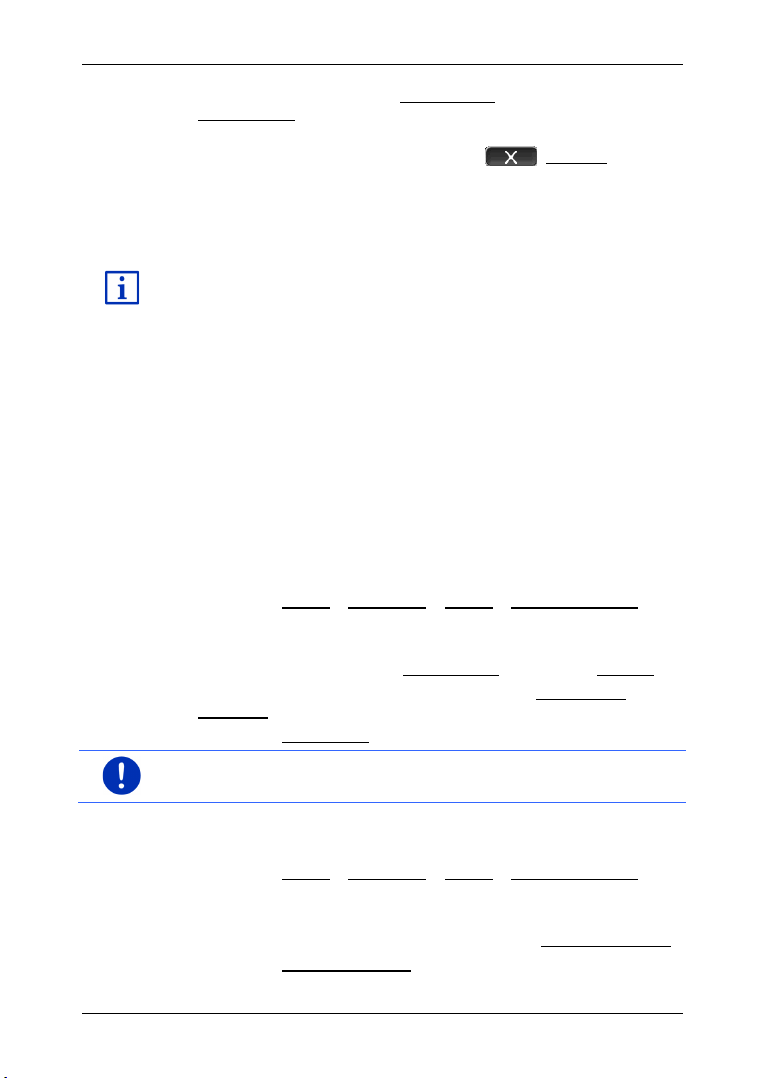
Ръководство на потребителя Move&Fun
► За да отворите прозореца Съдържание, натиснете бутона
Съдържание.
► За да затворите ръководството и да се върнете отново в
прозореца Н
АЧАЛО, натиснете бутона (Затвори).
3.5 Опции
В някои прозорци има опции, чрез които можете да достигнете до
други функции.
Описание на всички налични опции ще намерите в глава "Опции"
на страница 57.
4 Защита с парола
Навигационно устройство може да се защити срещу неоторизирана
употреба чрез поставяне на парола. Паролата се въвежда винаги,
когато устройството не е монтирано във Вашия автомобил и се
включва.
Веднага щом устройството се монтира в автомобила, то получава
от него индивидуален идентификационен номер. По този начин то
проверява дали е монтирано в "правилния" автомобил. В този
автомобил паролата се въвежда само веднъж.
4.1 Активиране на защита с парола
1. Натиснете Опции > Настройки > Опции > Защита с парола в
прозореца НАВИГАЦИЯ.
Прозорецът Н
2. Въведете парола в полето Нова парола и натиснете Напред.
3. Въведете още веднъж тази парола в полето Потвърдете
паролата.
4. Натиснете Активиране.
ОВА ПАРОЛА се отваря.
Забележка: Паролата трябва да е от точно 4 цифри.
4.2 Смяна на парола
1. Натиснете Опции > Настройки > Опции > Защита с парола в
прозореца НАВИГАЦИЯ.
Прозорецът В
2. Въведете валидната досега парола в полето Въведете парола.
3. Натиснете Смяна на парола.
Защита с парола - 21 -
ЪВЕДЕТЕ ПАРОЛА се отваря.
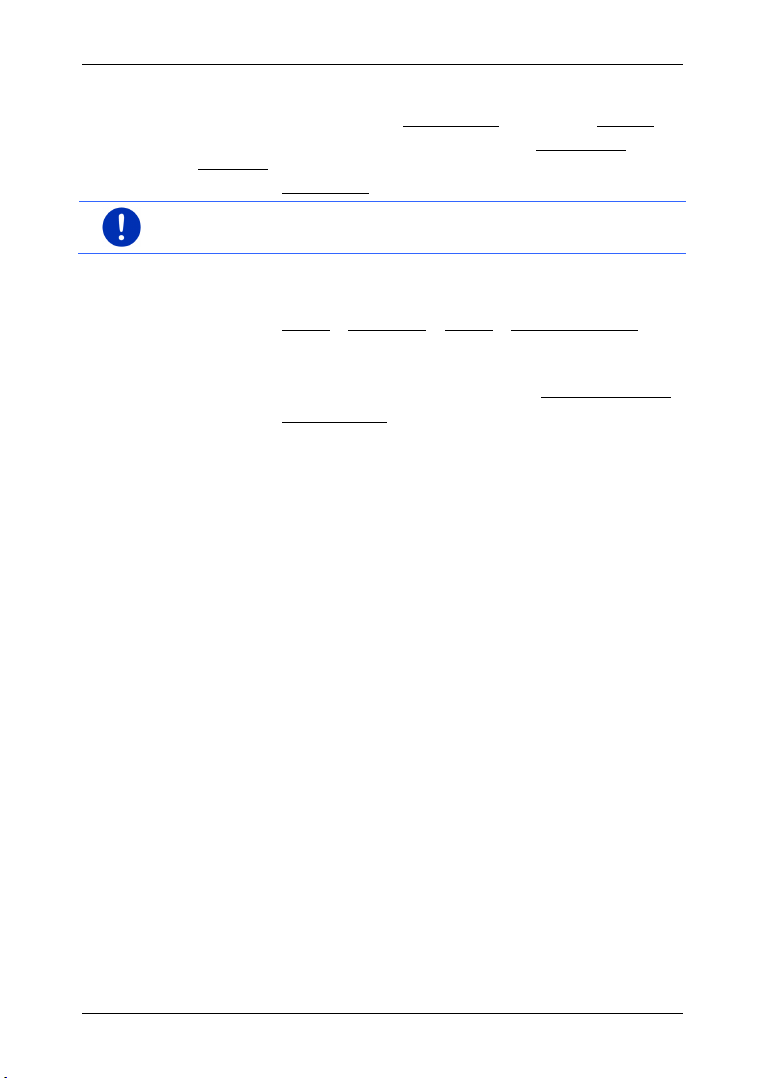
Ръководство на потребителя Move&Fun
Прозорецът НОВА ПАРОЛА се отваря.
4. Въведете парола в полето Нова парола и натиснете Напред.
5. Въведете още веднъж тази парола в полето Потвърдете
паролата.
6. Натиснете Активиране.
Забележка: Новата парола трябва да е от точно 4 цифри.
4.3 Деактивиране на защита с парола
1. Натиснете Опции > Настройки > Опции > Защита с парола в
прозореца НАВИГАЦИЯ.
Прозорецът В
2. Въведете валидната досега парола в полето Въведете парола.
3. Натиснете Деактивиране.
ЪВЕДЕТЕ ПАРОЛА се отваря.
4.4 Забравена парола?
Ако сте въвели паролата три пъти грешно, се отваря прозорец с
инструкции какво да правите.
► Следвайте инструкциите на екрана.
5 Управление на навигационната
система
5.1 Информация
В горната част на много от прозорците се показва часът. Когато
устройството е монтирано в автомобила и запалването е
включено, виждате и външната температура.
Освен това там са разположени и различни икони, които дават
информация.
GPS
Иконата GPS може да показва следните състояния на GPS
приемника:
Няма GPS (Няма символ): Вграденият GPS приемник не работи.
Свържете се с нас, ако този проблем продължи да съществува.
(Виж "Въпроси за продукта", страница 9)
- 22 - Управление на навигационната система
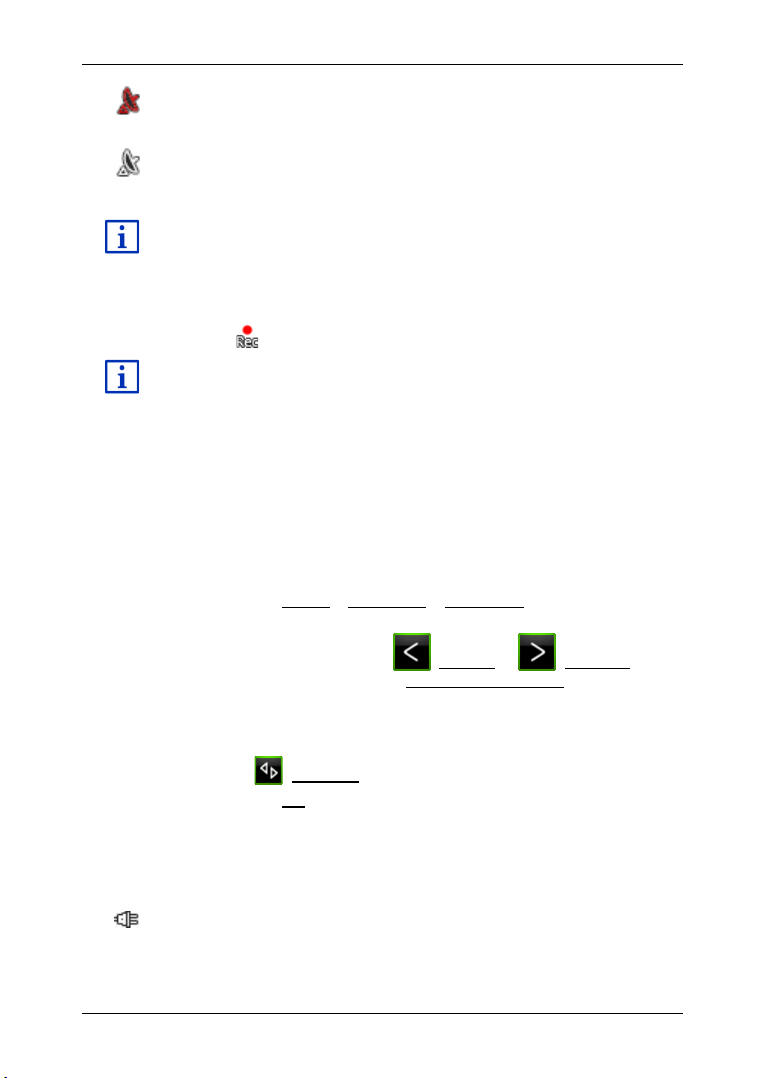
Ръководство на потребителя Move&Fun
Подробна информация за състоянието на GPS ще намерите в
Подробна информация за траковете ще намерите в глава
Няма сигнал: Приемат се данни от по-малко от три сателита.
Позицията не може да бъде изчислена.
Наличен е GPS сигнал: Приемат се данни от минимум 3 сателита.
Позицията може да бъде изчислена.
глава "Статус на GPS, запис на текущо местоположение" на
страница 91.
Трак
Иконата (Запис на трак) показва, че в момента се записва трак.
"Тракове" на страница 80.
Компас
Иконата Компас е достъпна само, когато се разглежда картата. Тя
показва в каква посока се движите в момента. Може да показва
една от следните посоки: С, СИ, И, ЮИ, Ю, ЮЗ, З, СЗ.
Показване и скриване на иконата Компас
Показването на иконата Компас може да се активира или
деактивира.
► Натиснете Опции > Настройки > Навигация в прозореца
НАВИГАЦИЯ.
► Прелиствайте с бутоните (Наляво) и (Надясно),
докато видите настройката Показване на компас.
Активната в момента стойност на настройката е маркирана
(зелен).
► За да преминете от едната стойност към другата, натиснете
бутона (Промяна).
► Натиснете OK.
Енергия
Иконата Енергия може да показва следните състояния на
вградената батерия:
Устройството е монтирано в автомобила и се захранва с ток от
него. Батерията е напълно заредена.
Управление на навигационната система - 23 -
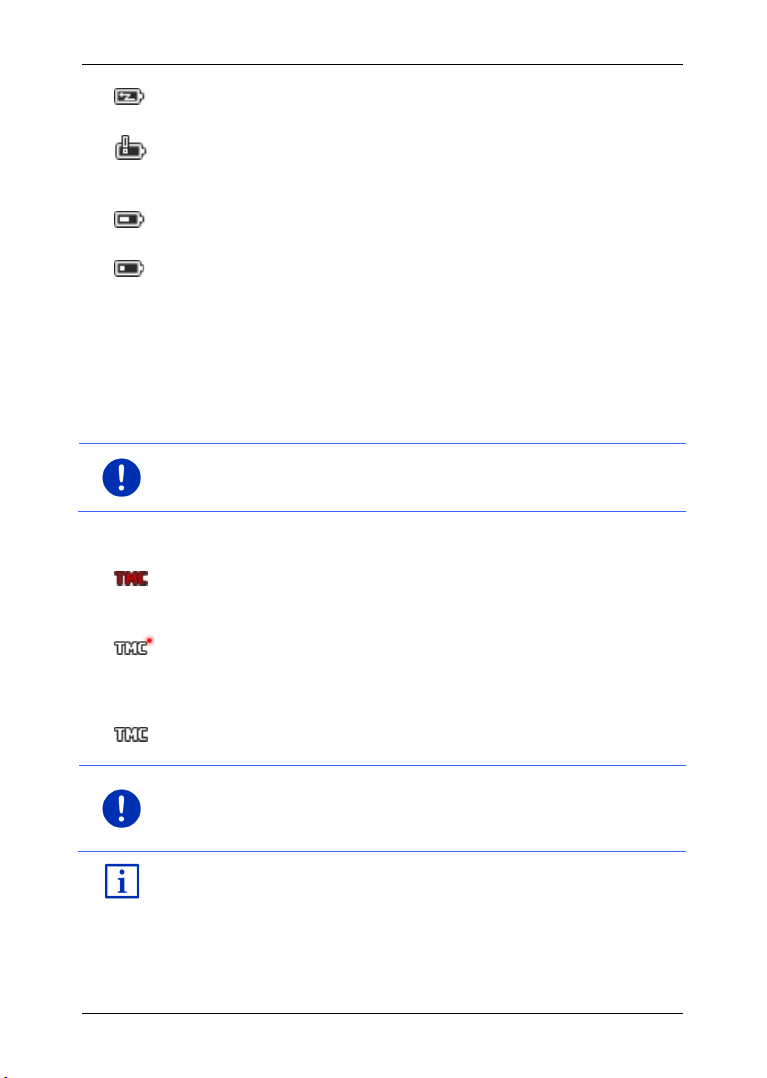
Ръководство на потребителя Move&Fun
Забележка: Тази функция може да се използва само, ако се
Забележка: TMC приемникът използва антената на радиото на
Описание на функциите на TMC ще намерите в глава "TMC
Устройството е монтирано в автомобила и се захранва с ток от
него. Батерията се зарежда в момента.
Устройството е монтирано в автомобила и се захранва с ток от
него. Батерията не може да се зареди, защото температурата ѝ е
твърде висока или твърде ниска.
Устройството се захранва от вградената си батерия. Нивото на
зареждане на батерията е достатъчно.
Устройството се захранва от вградената си батерия. Нивото на
зареждане на батерията е недостатъчно.
Съобщения за пътната обстановка (TMC)
Навигационната система има вграден TMC приемник, който
предава текущите съобщения за пътната обстановка. В случай на
необходимост е възможно, навигационната система да извърши
динамично изменение на маршрута, за да се избегне, например,
задръстване.
излъчват TMC съобщения за пътната обстановка в страната, в
която пътувате. Това не е възможно във всички страни.
Иконата TMC може да показва следните състояния на TMC
приемника:
Търсене на станция (червен цвят): TMC приемникът работи, но не
намира предавател, който излъчва TMC сигнали. Няма съобщения
за пътната обстановка.
Търсене на станция: TMC приемникът работи, но не намира
предавател, който излъчва TMC сигнали. Все още има съобщения
за пътната обстановка. Това може да се случи, ако в момента
преминавате през тунел.
TMC в режим на изчакване (сив цвят): Могат да се приемат
съобщения за пътната обстановка.
колата. Поради това иконата Търсене на станция може да се
появи и тогава, когато навигационното устройство не е монтирано
в автомобила.
(Съобщения за пътната обстановка)" на страница 93.
- 24 - Управление на навигационната система
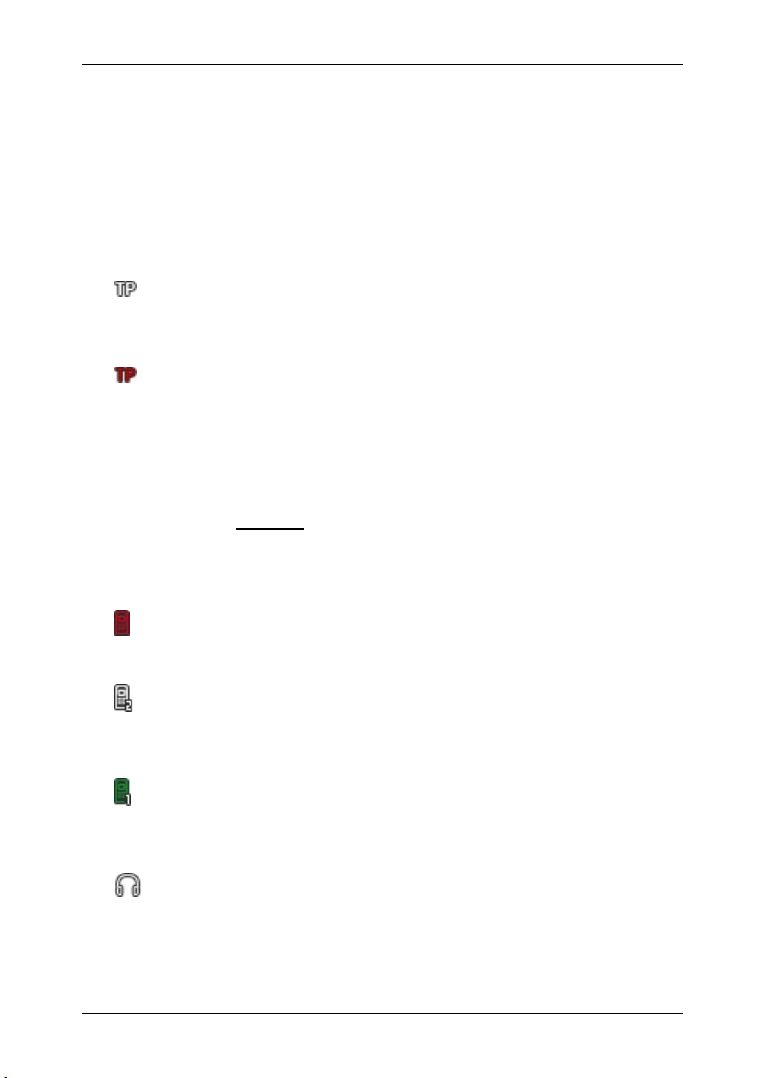
Ръководство на потребителя Move&Fun
Съобщения за пътната обстановка (TP)
Радиото на колата може да спира възпроизвеждането на музика
или инструкциите за навигация, като на тяхно място започват да се
предават звукови съобщения за пътната обстановка, в случай че
се получават такива.
Иконата TP може да показва следните състояния:
Липсва TP (Няма символ): Звуковите съобщения за пътната
обстановка не се пускат.
TP в режим на изчакване (бял): Звуковите съобщения за пътната
обстановка се пускат. Когато приключи звуковото съобщение за
пътната обстановка, отново се използва първоначалният източник
на звук.
Търсене на станция (червен): Търси се радиостанция, която да
излъчва звукови съобщения за пътната обстановка.
Bluetooth / Телефон
Навигационното устройство разполага с вграден Hands-free модул
с Bluetooth. Можете да използвате устройството като Hands-free за
максимум два мобилни телефона с Bluetooth функция.
Иконата Телефон може да показва следните състояния на модула
Hands-free:
Няма Bluetooth (Няма символ): Bluetooth функцията е
деактивирана.
Не е свързан (червен мобилен телефон): Навигационното
устройство не е свързано с друго устройство посредством
Bluetooth.
Свързан (бял мобилен телефон): Навигационното устройство е
свързано с мобилен телефон и може да се използва като модул
Hands-free. Цифрата показва кой от двата телефона е активен в
момента.
Активен разговор (зелен мобилен телефон): Модулът Hands-free
на навигационното устройство в момента се използва за
телефонен разговор. Цифрата показва по кой от двата телефона
се провежда разговорът.
Слушалка: Свързани са слушалки. Чувате всички инструкции на
навигационната система през тях. Функциите за провеждане на
телефонни разговори през модула Hands-free не са активни.
Управление на навигационната система - 25 -

Ръководство на потребителя Move&Fun
Забележка: Тази икона се показва само, когато инструкциите за
В глава "Навигация в режим Превозно средство", параграф "Сила
Описание на бордовия дневник ще намерите в глава "Бордови
Изключване на звука
Иконата Изключване на звука може да показва следните
състояния:
Няма символ: Звукът на навигационната програма е включен.
Изключване на звука: Звукът на навигационната програма е
изключен. Ако в момента се извършва навигация, няма да чувате
инструкциите за движение.
навигация нямат звук. Тя няма отношение към силата на звука на
модула Hands-free.
на звука", страница 68 е описано как се регулира силата на звука
на инструкциите за навигация.
Бордови дневник
Иконата Бордови дневник може да показва следните състояния:
Няма символ: Бордовият дневник е деактивиран. Пътуванията не
се записват.
Бордови дневник: Бордовият дневник е активиран. Всеки път
преди да извършите навигация, програмата ще поиска от Вас да
зададете необходимите данни за бордовия дневник (причина за
пътуването, изминати километри и т.н.). Можете да се откажете от
запис на пътуването.
дневник" на страница 98.
Медия
Когато навигационното устройство е монтирано в автомобила и се
захранва с ток от него, вграденото радио на колата може да се
управлява посредством навигационното устройство. В този случай
иконата Медия показва кой е активният източник на звук в
момента.
Няма символ: Радиото е изключено или навигационното
устройство не се захранва с ток от автомобила.
FM: Радиото е текущият източник на звук. То е настроено на
честота FM.
AM: Радиото е текущият източник на звук. То е настроено на
честота AM.
- 26 - Управление на навигационната система

AUX-IN аудио: Текущият източник на звук е външно устройство,
Забележка: Клавиатурната подредба за латиница може да бъде
което е свързано към AUX входа на радиото на колата.
BT-Аудио: Текущият източник на звук е външно устройство
(мобилен телефон или смартфон), което е свързано към
навигационното устройство посредством Bluetooth.
CD: Текущият източник на звук е компактдиск, който е поставен в
радиото на колата.
SD карта: Текущият източник на звук е MicroSD карта, която е
поставена в навигационното устройство.
5.2 Виртуална клавиатура
Ако е необходимо да въвеждате текст, на екрана се появява
виртуална клавиатура.
Въвеждането на данните се извършва, като докоснете с пръст
виртуалната клавиатура. Могат да се въвеждат само главни букви.
При въвеждане на имена на градове или улици не е необходимо да
въвеждате специални символи и умлаути. Навигационната система
автоматично ще допълни тези знаци. Ако търсите, например, град
"Bärnau", просто напишете "Bаrnau". Специалните символи винаги
са нужни при въвеждането на имената на съхранените цели и
маршрути.
5.2.1 Специални клавиши
Ръководство на потребителя Move&Fun
добавя празна позиция.
изтрива знака преди курсора.
отваря цифровата клавиатура.
Латиница, кирилица и гръцка азбука
отваря клавиатурата, съдържаща символи на латиница.
конфигурирана.
► Натиснете Опции > Настройки > Общи > Клавиатурна подредба
(латиница) в прозореца НАВИГАЦИЯ.
► Задайте коя клавиатурна подредба искате да използвате
(QWERTZ, QWERTY, ABCDEF, AZERTY).
отваря клавиатурата, съдържаща символи на кирилица.
Управление на навигационната система - 27 -
отваря клавиатурата, съдържаща гръцки символи.
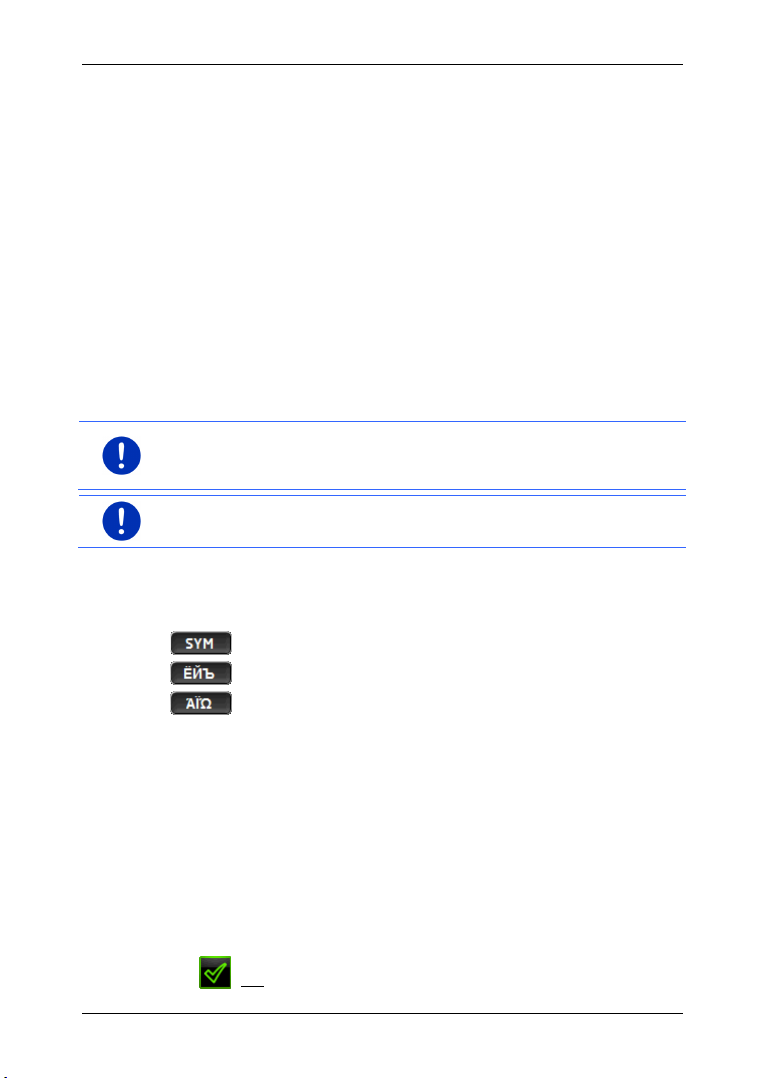
Ръководство на потребителя Move&Fun
Забележка: Имената на улиците и градовете могат да се въвеждат
За въвеждането на адреси или наименования на важни обекти
(POI) по подразбиране се отваря клавиатурата с азбуката на
съответната страна.
Ако искате да съхраните цел в Предпочитани или да въведете
категория с важни обекти (POI) или страна, по подразбиране се
отваря клавиатура, съответстваща на езика на потребителския
интерфейс.
Можете да превключвате от кирилица и гръцка азбука на латиница
и обратно. Много от адресите можете, както да транслитерирате,
така и да въвеждате на езика на потребителския интерфейс.
Пример: Езикът на потребителския интерфейс е немски. Искате да
осъществите навигация до Москва. Съществуват следните
възможности:
► "Москва" (кирилица)
► "Moskva" (латиница)
► "Moskau" (немски)
на езика на потребителския интерфейс само, когато се съдържат в
данните на картата.
Забележка: Винаги са достъпни максимум 2 азбуки.
Умлаути, ударения, други символи
За всеки шрифт е достъпна допълнителна клавиатура със
специални символи.
отваря клавиатурата с латинските специални символи.
отваря клавиатурата с кирилските специални символи.
отваря клавиатурата с гръцките специални символи.
След въвеждането на специален символ автоматично се появява
буквената клавиатура.
5.2.2 Въвеждане на данни
Често на Ваше разположение има списъци, от които можете да
избирате записи. Например, когато въвеждате град.
След като въведете първата буква, се появява най-голямото
населено място от посочената страна, което започва с тази буква.
При въвеждане на допълнителни букви, се появява първото
населено място, което започва с въведените букви.
► След като се покаже правилното населено място, натиснете
(OK), за да завършите въвеждането.
- 28 - Управление на навигационната система
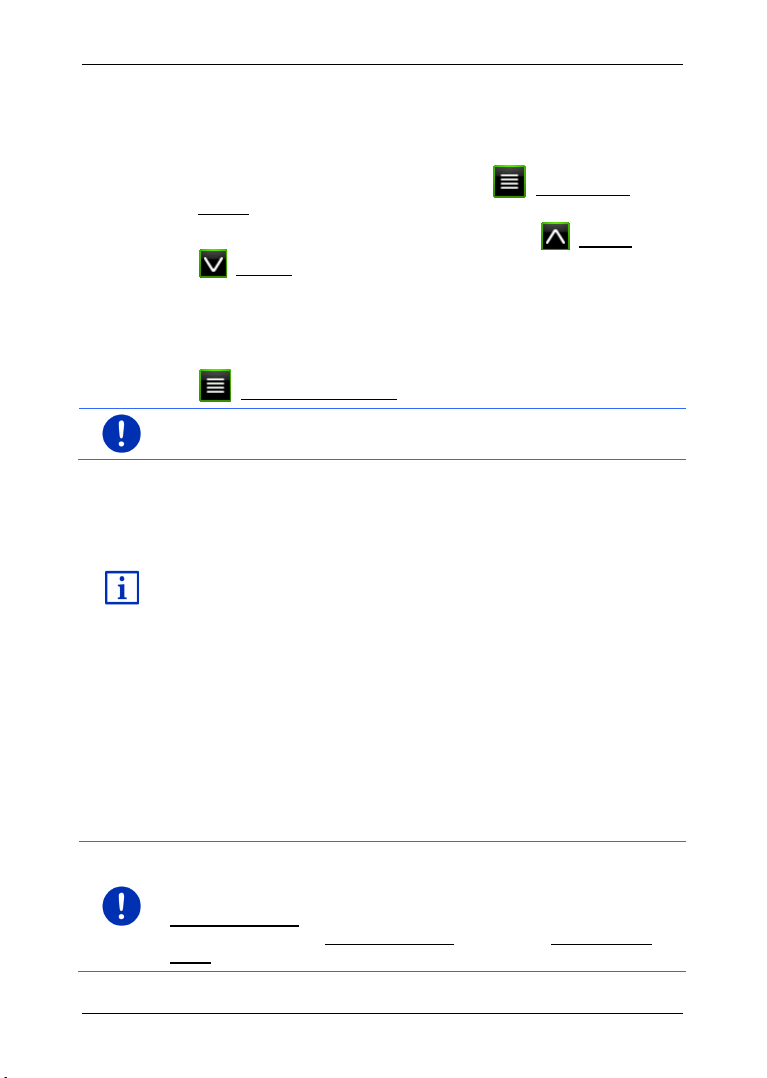
По всяко време можете да отворите списък, който съдържа всички
Описание на всички налични опции ще намерите в глава "Опции"
Забележка: Функцията Гласова команда е достъпна за
населени места, чието име започва с въвежданите до сега букви,
или които съдържат въведения текст в името си. Колкото повече
букви сте въвели, толкова по-кратък е списъкът.
► За да отворите този списък, натиснете (Отваряне на
списък).
Можете да се движите из списъка с бутоните (Нагоре) и
(Надолу).
► За да изберете запис от списъка, просто го докоснете.
След като сте избрали необходимия запис, списъкът се
затваря. С това приключва изборът на населено място.
► За да затворите списъка, без да избирате запис, натиснете
(Затваряне на списък).
Забележка: Списъкът се отваря автоматично, когато в него има
само 4 или по-малко записа.
5.3 Опции
В някои прозорци има опции, чрез които можете да достигнете до
други функции.
на страница 57.
Ръководство на потребителя Move&Fun
5.4 Менюта
Някои бутони съдържат меню, което се отваря при тяхното
активиране.
► Натиснете точка от менюто, за да изпълните нужната команда.
Когато искате да затворите менюто, без да изпълните команда,
натиснете бутона, с който сте отворили менюто.
6 Гласова команда
определени езици.
При езиците, за които е налична тази функция, се показва бутонът
Гласова команда в прозореца Н
поддържат, бутонът Гласова команда е заменен с Показване на
Гласова команда - 29 -
карта.
АВИГАЦИЯ. При езиците, които не се
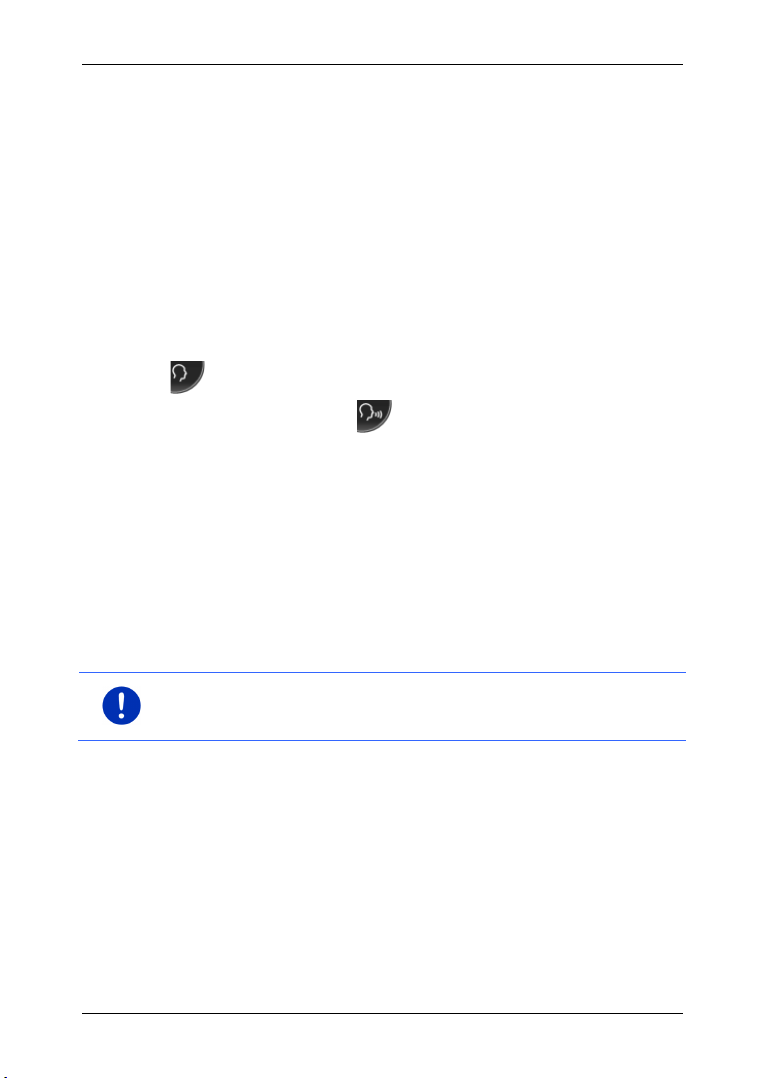
Ръководство на потребителя Move&Fun
Забележка: Инструкциите, предупрежденията и медиа плейърът
Много от функциите на Вашето навигационно устройство могат да
се отворят лесно с помощта на гласовото управление.
6.1 Активиране на гласово управление
В някои прозорци гласовото управление е активирано по
подразбиране. Това се отнася преди всичко за прозорците, в които
от Вас се очаква отговор, например когато се появи ново
съобщение за пътната обстановка, отнасящо се до Вашия
маршрут.
6.2 Гласово управление
Ако в даден прозорец функциите могат да се активират с гласово
управление, в горния ляв ъгъл на прозореца се показва иконата
(Активно гласово управление).
Кратък сигнал и иконата (Говорене) сигнализират, че
навигационната система очаква гласова команда.
► Произнесете команда.
Ако приеме командата, системата съобщава със сигнал (два
сигнала с висока тоналност) и изпълнява функцията.
Ако навигационната система не разбере или не получи Вашата
команда, тя съобщава за това със съответния сигнал (два сигнала
с ниска тоналност).
► Произнесете командата още веднъж.
Ако навигационната система не Ви разбере и след като
многократно сте повторили командата, се появява съобщението
"Кажете Помощ".
на навигационната система се изключват, когато тя е в очакване на
гласова команда.
6.3 Помощ
Ако искате да разберете какви гласови команди са достъпни в този
момент, просто кажете "Помощ". Навигационната система ще Ви
информира навсякъде, където се поддържа гласово управление,
кои команди са активни в текущия прозорец.
6.4 Деактивиране на гласово управление
Гласовото управление се деактивира при следните обстоятелства:
► Когато управлявате навигационното устройство с пръст, докато
от Вас се очаква да дадете гласова команда.
- 30 - Гласова команда

Ръководство на потребителя Move&Fun
Подробна информация за това, как да зададете целта за
Подробна информация за това, как да позвъните на някого с
Внимание! Задължително спазвайте инструкциите за безопасност
► При входящи повиквания и по време на телефонен разговор,
когато навигационното устройство се използва като Hands-free.
6.5 Конфигуриране на гласово управление
Вие можете да определите, за какви задачи ще бъде използвано
гласовото управление.
► Натиснете Опции > Настройки > Общи > Гласово управление в
прозореца НАВИГАЦИЯ.
Определете за кои задачи искате да използвате гласово
управление:
► Във всички случаи: Можете да използвате гласовото
управление с всички негови функции.
► Отговори: Можете да въвеждате адреси и да отговаряте на
въпроси на навигационното устройство.
► Въвеждане на адреси: Посредством гласовото управление
можете да въвеждате само адреси.
навигация с помощта на гласовото управление, ще намерите в
глава "Задаване на цел с помощта на гласово управление" на
страница 34.
помощта на гласовото управление, ще намерите в глава
"Повикване с помощта на гласовото управление" на страница 129.
Силата на звука на помощника за гласовото управление може да
се регулира независимо от силата на звука на инструкциите за
навигация. По този начин можете да чувате предупрежденията за
въвеждане на данни, дори и ако сте изключили звука на
инструкциите за навигация.
1. Натиснете Опции > Настройки > Общи > Сила на звука на
помощника в прозореца НАВИГАЦИЯ.
2. Определете силата на звука на помощника.
Забележка: Информация за конфигурацията на навигационната
система ще намерите в глава "Конфигуриране на навигационната
система" на страница 137.
7 Навигация
Вие използвате навигационната система на свой собствен риск.
от глава "Важна информация за безопасността", страница 10.
Навигация - 31 -
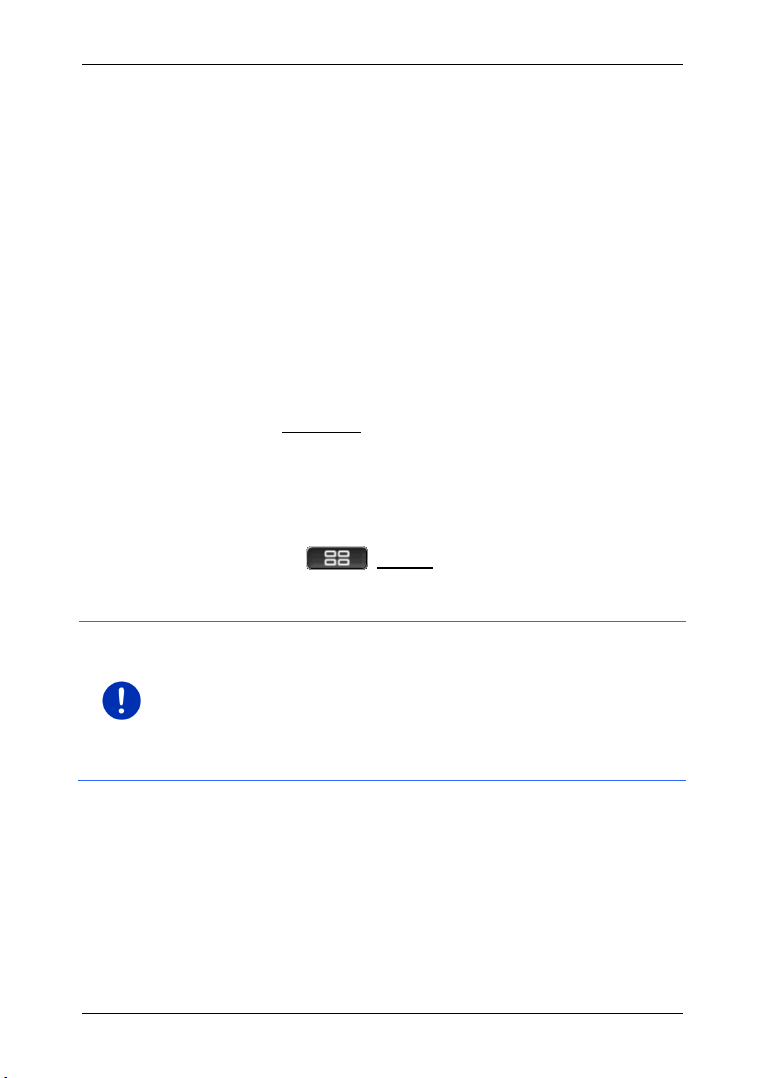
Ръководство на потребителя Move&Fun
Забележка: GPS приемникът получава GPS данните, ако по пътя
Нарушен GPS сигнал
Когато GPS сигналът е нарушен (напр. защото се намирате в
тунел), навигацията продължава. Навигационната система
изчислява предполагаемата Ви позиция от данните за маршрута и
досегашното Ви поведение на пътя. Щом поучите GPS сигнал,
навигацията продължава с реалните Ви GPS данни.
Достигане на целта
Когато достигнете зададената цел, ще чуете съответното гласово
съобщение.
На картата се показва само Вашето текущо местоположение
(червена стрелка) и знамето.
7.1 Стартиране на навигационната програма
Включили сте навигационното устройство. Прозорецът НАЧ АЛО е
отворен.
► Натиснете Навигация.
Отваря се прозорецът НАВИГАЦИЯ. От него имате достъп до всички
функции на навигационната програма.
Назад към прозореца Начало
По всяко време можете да се върнете в порзореца НАЧАЛО, като
натиснете бутона (Начало).
Инициализиране на GPS приемника
от сателитите до приемника няма препятствия. Тунелите, тесните
пролуки между къщите или отразяващите повърхности по
фасадите на сградите могат силно да ограничат приемането на
GPS сигнала или да го направят невъзможен. Ако GPS приемникът
или навигационното устройство се намира в автомобил, причината
за лошия сигнал може да е покритото с метал предно стъкло или
неговото отопление.
Инициализирането на GPS приемника започва след включването
на навигационното устройство.
Първото инициализиране на вградения GPS приемник става едва
след първото стартиране на навигационната програма. Това може
да отнеме до 5 минути.
При всяко следващо включване на навигационното устройство
приемът на GPS сигнал започва за много по-кратко време.
Ако навигационното устройство не е било включено повече от
седмица, следващата инициализация може да трае до 10 минути.
- 32 - Навигация

Забележка: Непосредствено след като иконата GPS показва
състоянието Наличен е GPS сигнал, точното определяне на
Забележка: Инициализирането се извършва най-бързо, ако не
Повече информация за иконата GPS ще намерите в глава "GPS"
позицията може да се забави с още няколко минути.
В горния десен ъгъл на екрана виждате иконата GPS. Щом се
приемат данни от минимум три сателита, тя се сменя на
(Наличен е GPS сигнал).
започвате пътуването, преди то да завърши.
на страница 22.
Назад към прозореца Навигация
Прозорецът НАВИГАЦИЯ се отваря, когато се стартира
навигационната програма.
Когато е отворен друг прозорец на навигационната програма,
натиснете (Назад). Връщате се в предишния прозорец.
► Натискайте (Назад) дотогава, докато не се отвори
прозорецът НАВИГАЦИЯ.
7.2 Задаване на цел
От Нова цел задавате цели, до които още не сте навигирали или
сте навигирали, но не сте записали. Можете да
► зададете адреса на целта. (Виж "Въвеждане на адрес на
целта", страница 35)
► зададете координатите на целта. (Виж "Въвеждане на
координати", страница 37)
► изберете важен обект. (Виж "Важен обект (POI)", страница 38)
► изберете цел от бързия достъп. (Виж "Важни обекти - бърз
достъп", страница 42)
Забележка: Когато задавате цел за първи път, програмата ще Ви
помоли да изберете страната, в която се намира Вашата цел.
В раздел Моите цели са предоставени за избор следните списъци
с цели или адреси:
► ПРЕДПОЧИТАНИ: всички цели, които сте въвели и после сте
записали. (Виж "Предпочитани", страница 43)
Освен това в списъка П
специални цели.
Ръководство на потребителя Move&Fun
РЕДПОЧИТАНИ се записват три
Навигация - 33 -

Ръководство на потребителя Move&Fun
► Моят адрес: Записаният домашен адрес. ("Задаване на
домашен адрес", страница 50)
► Моето превозно средство: Местоположението на Вашия
автомобил се записва автоматично, когато излезете от
него.
► Моята начална точка: Местоположението на последната
навигация се записва автоматично.
► ПОСЛЕДНИ ЦЕЛИ: цели, до които вече веднъж сте навигирали.
(Виж "Последни цели", страница 44)
► ИМПОРТИРАНИ АДРЕСИ: Всички цели, импортирани от Microsoft
Outlook или от други източници на данни. (Виж "Импортирани
адреси: Outlook / Интернет", страница 45 и "Импортирани
адреси от тел. указател", страница 45)
7.2.1 Задаване на страна на целта
Горе в ляво в прозорците АДРЕС, ВАЖЕН ОБЕКТ (POI) В ГРАДА и
В
АЖЕН ОБЕКТ (POI) В ЦЯЛАТА СТРАНА се намира бутонът Страна. Той
показва знамето на страната, за която в момента могат да се
задават цели за навигация.
Ако целта Ви се намира в друга страна, процедирайте по следния
начин:
1. Натиснете бутона Страна.
2. Въведете името на страната, в която е разположена целта Ви.
На бутона се появява флагчето на страната на целта.
Забележка: Могат да се избират само страни, чиито карти са
записани в навигационното устройство.
7.2.2 Задаване на цел с помощта на гласово управление
Задаването на цел с помощта на гласово управление е много
удобно.
1. Натиснете Гласова команда в прозореца Н
АВИГАЦИЯ.
Прозорецът ГЛАСОВА КОМАНДА се отваря.
Задаване на адрес
2. Кажете "Адрес".
Страната, за която ще се задават адреси, се показва горе.
► Изберете друга страна, в зависимост от това, къде се
намира адресът на целта. Следвайте инструкциите на
навигационната система.
Данните за адреса ще се изискват в последователност Град >
Улица > Номер на къща.
- 34 - Навигация

Ръководство на потребителя Move&Fun
Забележка: Функцията Гласова команда не е достъпна за всеки
3. Следвайте инструкциите на навигационната система.
Когато приключите със задаването на адреса, картата се
отваря в режим Преглед. Целта е изобразена на картата.
Задаване на близък важен обект
2. Кажете "Важен обект (POI) наблизо".
3. Кажете името на категорията важни обекти, която искате да
отворите (например "Хотел").
Отваря се списък с хотелите, които се намират наблизо.
4. Кажете цифрата на хотела, до който искате да осъществите
навигация.
Кажете "Нагоре" или "Надолу", за да прелиствате списъка.
Когато сте избрали цел, картата се отваря в режим Преглед.
Целта е изобразена на картата.
Задаване на цел от Предпочитани или адрес от телефонния
указател
2. Кажете "Моите цели".
3. Отваря се списък. Той съдържа целите от списъка
П
РЕДПОЧИТАНИ, целите, импортирани от Outlook и от
телефонния указател на свързан мобилен телефон.
4. Кажете цифрата на целта, до която искате да осъществите
навигация.
Кажете "Нагоре" или "Надолу", за да прелиствате списъка.
Когато сте избрали цел, картата се отваря в режим Преглед.
Целта е изобразена на картата.
Информация за стартиране на навигацията ще намерите в глава
"Преглед на маршрута" на страница 47. Моля, запознайте се с нея
по-долу.
език. При езиците, които не се поддържат, бутонът Гласова
команда е заменен с Показване на карта.
7.2.3 Въвеждане на адрес на целта
1. Натиснете Нова цел > Въвеждане на адрес в прозореца
НАВИГАЦИЯ.
Навигация - 35 -

Ръководство на потребителя Move&Fun
Забележка: В следващото описание се подразбира, че за
Забележка: Бутонът MyRoutes е активен само, когато сте въвели
въвеждане на адрес е избрана последователността Първо град.
Ако за навигация се използва карта на страна, в която адресът
обикновено започва с улицата (напр. Швеция, Норвегия, ...), то
можете да изберете последователността за въвеждане напр.
Първо улица.
Можете да определите последователността в прозореца
Н
АВИГАЦИЯ от Опции > Настройки > Общи > Последователност при
въвеждане на адресните данни.
Обърнете внимание, че последователността за въвеждане Първо
улица не е достъпна за всички страни. В такъв случай първо
трябва да зададете града.
Прозорецът АДРЕС се отваря.
1. Въведете името или пощенския код на населеното място на
целта.
2. Въведете името на улицата.
3. Въведете номера на къщата. Ако не го знаете, оставете полето
празно.
Ако не знаете номера на къщата, но знаете името на намираща
се наблизо пресечка, тогава натиснете полето Пресечка и там
въведете името. Навигационната система изчислява маршрут
до мястото, на което двете улици се пресичат.
Прозорецът П
ОДРОБНИ ДАННИ ЗА ЦЕЛТА се отваря.
На бутона MyRoutes е показано коя от настройките е активна:
да се изчислят няколко възможни маршрута (Да) или да не се
изчислят (Не).
► За да промените тази настройка, натиснете MyRoutes.
всички адресни данни. Можете да активирате тази настройка и от
Опции > Настройки > Навигация > MyRoutes.
4. За да извършите навигация до зададения адрес, натиснете
Започване на навигация.
- или За да намерите паркинг в близост до целта и за да извършите
навигация до него, натиснете Паркиране.
Понякога целта не може да се определи еднозначно, например,
ако зададената комбинация от имената на улицата и
населеното място се срещат многократно.
В такъв случай се отваря прозорец, в който са показани всички
адреси, отговарящи на зададената комбинация, с
допълнителна информация.
- 36 - Навигация
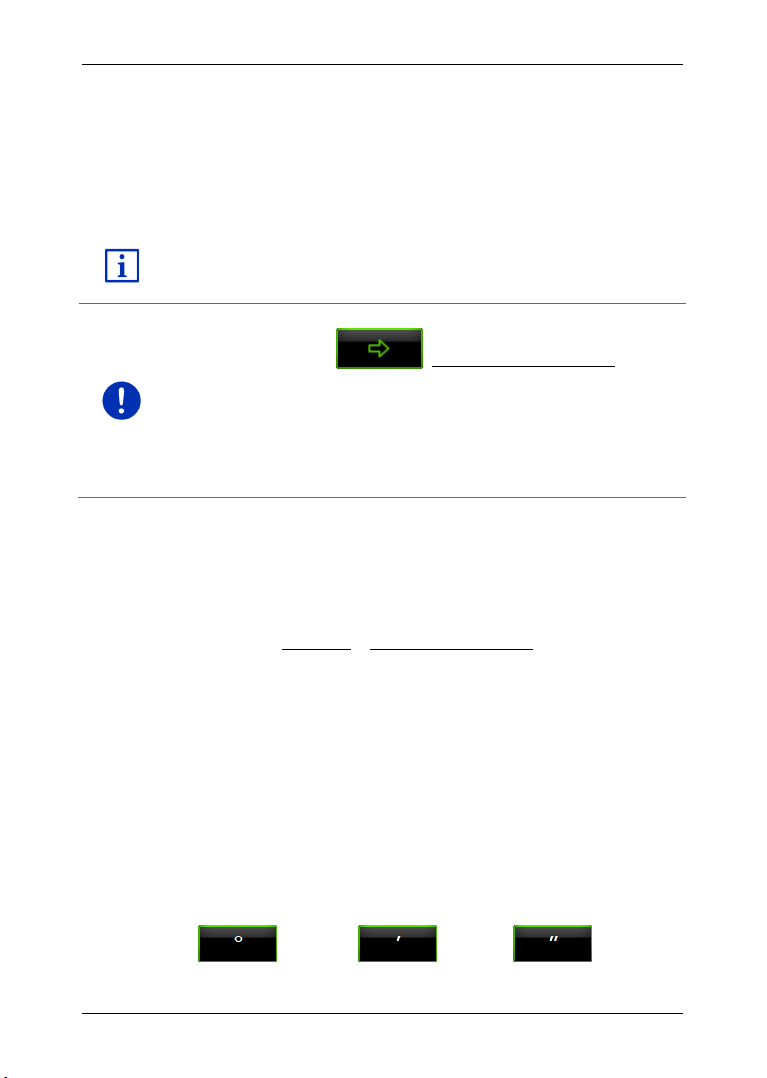
Ръководство на потребителя Move&Fun
Информация за стартиране на навигацията ще намерите в глава
Забележка: Не е необходимо да въвеждате всички адресни данни.
► Натиснете адреса, до който искате да осъществите
навигация.
Ако зададеният номер на къщата не е отбелязан на картата,
прозорецът съдържа само един адрес с номер, който е найблизък до зададения.
Картата се отваря в режим Преглед. Целта е изобразена на
картата.
"Преглед на маршрута" на страница 47. Моля, запознайте се с нея
по-долу.
Можете да натиснете (Започване на навигация) в който
и да е момент, а да уточните адреса по-късно.
Ако въведете само града, навигационното устройство ще изчисли
маршрут до центъра на града.
Ако въведете само град и улица без номер на къща или пресечка,
навигационното устройство ще изчисли оптималния маршрут до
тази улица.
7.2.4 Въвеждане на координати
За навигация към целта имате възможност за въвеждане на
географските координати на Вашата цел. Можете да задавате
координатите като десетични градуси или в градуси, минути и
секунди.
1. Натиснете Нова цел > Въведете координати в прозореца
НАВИГАЦИЯ.
Прозорецът В
Въвеждане на десетични числа
2. Въведете ширината в градуси.
Данните за южните ширини се въвеждат със знак минус.
3. Въведете дължината в градуси.
Данните за западните дължини се въвеждат със знак минус.
Въвеждане в минути / секунди
2. Въведете ширината в градуси.
За въвеждането на единицата за измерване използвайте
съответните клавиши на клавиатурата.
ЪВЕДЕТЕ КООРДИНАТИ се отваря.
(градуси), (минути), (секунди).
Навигация - 37 -

Ръководство на потребителя Move&Fun
Забележка: Когато точката, чиито координати сте въвели, не е
Бутонът (С Ю) до полето за въвеждане показва дали става
дума за северна или южна ширина. Активната настройка е
маркирана с определен цвят (зелен).
► За да промените текущата настройка, натиснете този бутон.
3. Въведете дължината в градуси.
За въвеждането на единицата за измерване използвайте
съответните клавиши на клавиатурата.
(градуси), (минути), (секунди).
Бутонът (И З) до полето за въвеждане показва дали става дума
за източна или западна дължина. Активната настройка е
маркирана с определен цвят (зелен).
► За да промените текущата настройка, натиснете този бутон.
Прозорецът П
ОДРОБНИ ДАННИ ЗА ЦЕЛТА се отваря.
На бутона MyRoutes е показано коя от настройките е активна:
да се изчислят няколко възможни маршрута (Да) или да не се
изчислят (Не).
► За да промените тази настройка, натиснете MyRoutes.
4. За да извършите навигация до зададения адрес, натиснете
Започване на навигация.
- или За да намерите паркинг в близост до целта и за да извършите
навигация до него, натиснете Паркиране.
регистрирана в представената на картата пътна мрежа,
навигацията се извършва до най-близката улица в режима,
определен от избрания профил на маршрута. От тази точка
нататък навигационната система автоматично преминава в режим
Offroad. (Виж "Навигация в режим Offroad", страница 72)
7.2.5 Важен обект (POI)
Важните обекти, за кратко наречени POI (Point Of Interest), са
полезни адреси, които са каталогизирани по определени критерии.
Към важните обекти спадат: летища и пристанища, ресторанти,
хотели, бензиностанции, обществени учреждения, лекари,
болници, търговски центрове и др.
Важните символи се изобразяват на картата под формата на
символи. За да изберете кои категории ще се показват на картата,
натиснете Опции > Настройки > Показване на карта > Показани
категории в прозореца НАВИГАЦИЯ.
- 38 - Навигация

Ръководство на потребителя Move&Fun
Забележка: Създадените от Вас важни обекти, се намират в
Забележка: За определяне на текущото Ви местоположение е
Забележка: В режим бърз достъп има 3 категории важни обекти,
категорията MyPOIs. Подробна информация за създаването на
Вашите важни обекти ще намерите в глава "MyPOIs: Моите важни
обекти (POI)", страница 78.
Близък важен обект
Близките важни обекти са важни обекти, които се намират в
определен радиус от текущото Ви местоположение. Така можете
винаги да намерите, например, най-близката бензиностанция,
независимо от това къде се намирате.
необходим добър GPS сигнал. Ако GPS сигналът е достатъчен, ще
видите символа (Наличен е GPS сигнал).
Ако GPS сигналът е недостатъчен, програмата търси важни обекти
в близост на последната известна позиция. Ако не е известна
последна позиция, функцията Важен обект (POI) наблизо е
недостъпна.
Повече информация ще намерите в глава "Инициализиране на
GPS приемника" на страница 32.
намиращи се близо до Вас, в които можете да търсите, без да
въвеждате допълнителни данни.
Повече информация ще намерите в глава "Важни обекти - бърз
достъп" на страница 42.
1. Натиснете Нова цел > Важен обект (POI) > наблизо в
прозореца НАВИГАЦИЯ.
Прозорецът В
2. Задайте от коя категория искате да намерите важен обект.
Категориите, в които няма цели в близост до Вашето текущо
местоположение, са недостъпни.
Когато за избраната категория са налични подкатегории, се
отваря списъкът Подкатегория.
3. Задайте от коя подкатегория искате да намерите важен обект.
Списъкът Цел се отваря. Той съдържа най-близките важни
обекти от зададената категория, подредени по отдалеченост.
4. Когато списъкът е много голям:
► Натиснете (Затваряне на списък).
Появява се клавиатурата.
► Въведете няколко букви от името на целта.
Навигация - 39 -
АЖЕН ОБЕКТ (POI) НАБЛИЗО се отваря.
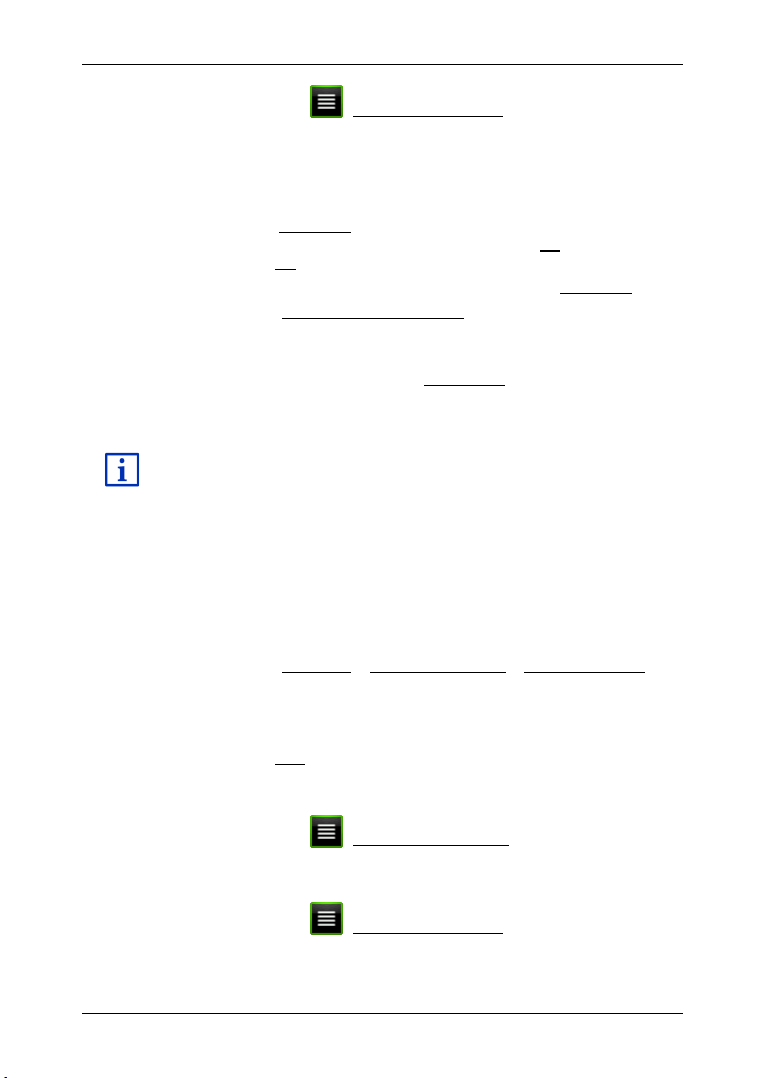
Ръководство на потребителя Move&Fun
Информация за стартиране на навигацията ще намерите в глава
► Натиснете (Отваряне на списък).
Списъкът съдържа само целите, които започват с въведената
комбинация от букви.
5. Натиснете името на целта.
Прозорецът П
ОДРОБНИ ДАННИ ЗА ЦЕЛТА се отваря.
На бутона MyRoutes е показано коя от настройките е активна:
да се изчислят няколко възможни маршрута (Да) или да не се
изчислят (Не).
► За да промените тази настройка, натиснете MyRoutes.
6. Натиснете Започване на навигация.
- или За да намерите паркинг в близост до целта и за да извършите
навигация до него, натиснете Паркиране.
Картата се отваря в режим Преглед. Целта е изобразена на
картата.
"Преглед на маршрута" на страница 47. Моля, запознайте се с нея
по-долу.
Важен обект от национално значение
Важни обекти от национално значение са летищата,
забележителностите и паметниците с национално значение, поголемите пристанища и други. Така, например, ще можете да
намирате известни забележителности, дори и да не знаете в кое
населено място се намират.
1. Натиснете Нова цел > Важен обект (POI) > в цялата страна в
прозореца НАВИГАЦИЯ.
Прозорецът В
2. Задайте от коя категория искате да намерите важен обект.
Списъкът Цел се отваря. Той съдържа важните обекти от
зададената категория, подредени по азбучен ред.
3. Когато списъкът е много голям:
АЖЕН ОБЕКТ (POI) В ЦЯЛАТА СТРАНА се отваря.
► Натиснете (Затваряне на списък).
Появява се клавиатурата.
► Въведете няколко букви от името на целта.
► Натиснете (Отваряне на списък).
Списъкът съдържа само целите, които започват с въведената
комбинация от букви или съдържат тази комбинация.
- 40 - Навигация
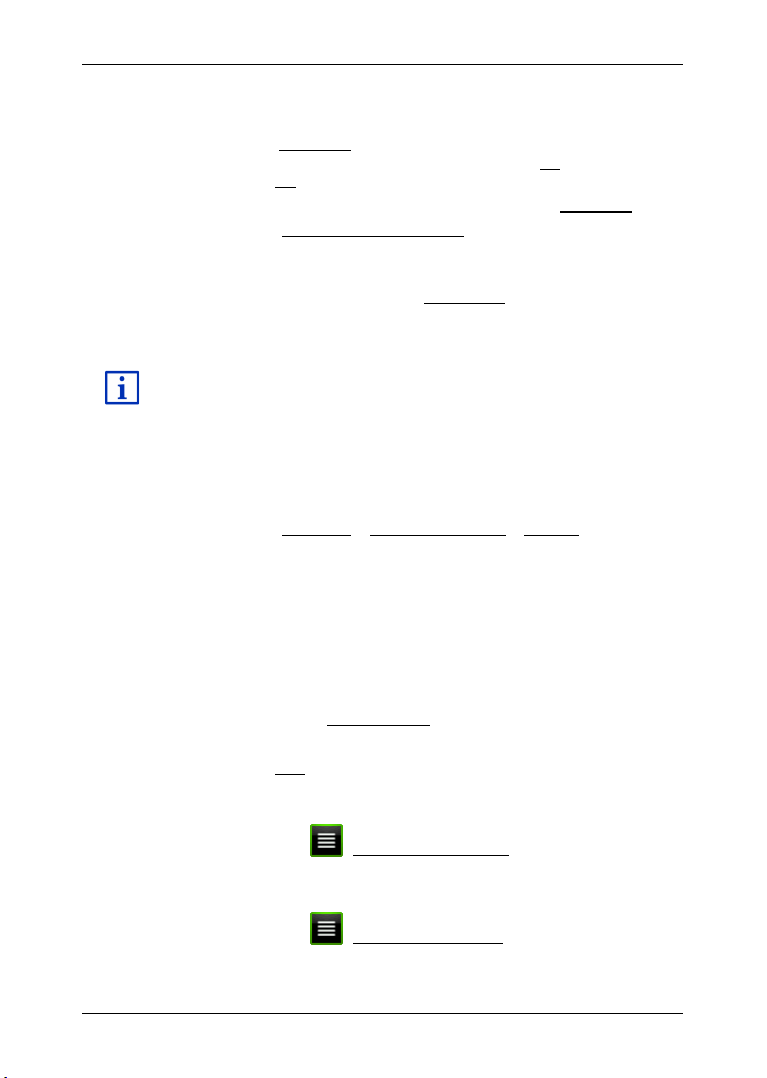
Ръководство на потребителя Move&Fun
Информация за стартиране на навигацията ще намерите в глава
4. Натиснете името на целта.
Прозорецът П
ОДРОБНИ ДАННИ ЗА ЦЕЛТА се отваря.
На бутона MyRoutes е показано коя от настройките е активна:
да се изчислят няколко възможни маршрута (Да) или да не се
изчислят (Не).
► За да промените тази настройка, натиснете MyRoutes.
5. Натиснете Започване на навигация.
- или За да намерите паркинг в близост до целта и за да извършите
навигация до него, натиснете Паркиране.
Картата се отваря в режим Преглед. Целта е изобразена на
картата.
"Преглед на маршрута" на страница 47. Моля, запознайте се с нея
по-долу.
Важни обекти от определено населено място
Важните обекти от определено населено място могат да са
полезни при навигация в чужд град.
1. Натиснете Нова цел > Важен обект (POI) > в града в прозореца
НАВИГАЦИЯ.
Прозорецът В
2. Въведете името или пощенския код на населеното място на
целта.
3. Задайте от коя категория искате да намерите важен обект.
Категориите, в които няма цели в близост до зададения град,
са недостъпни.
Когато за избраната категория са налични подкатегории, се
отваря списъкът Подкатегория.
4. Задайте от коя подкатегория искате да намерите важен обект.
Списъкът Цел се отваря. Той съдържа важни обекти от
зададената категория, подредени по азбучен ред.
5. Когато списъкът е много голям:
АЖЕН ОБЕКТ (POI) В ГРАДА се отваря.
► Натиснете (Затваряне на списък).
Появява се клавиатурата.
► Въведете няколко букви от името на целта.
► Натиснете (Отваряне на списък).
Списъкът съдържа само целите, които започват с въведената
комбинация от букви или съдържат тази комбинация.
Навигация - 41 -

Ръководство на потребителя Move&Fun
Информация за стартиране на навигацията ще намерите в глава
Забележка: За определяне на текущото Ви местоположение е
6. Натиснете името на целта.
Прозорецът П
ОДРОБНИ ДАННИ ЗА ЦЕЛТА се отваря.
На бутона MyRoutes е показано коя от настройките е активна:
да се изчислят няколко възможни маршрута (Да) или да не се
изчислят (Не).
► За да промените тази настройка, натиснете MyRoutes.
Понякога целта не може да се определи еднозначно, например,
ако в зададения град има няколко ресторанта с едно и също
име.
В такъв случай се отваря прозорец, в който са показани всички
цели, отговарящи на зададената комбинация, с допълнителна
информация.
► Натиснете целта, до която искате да осъществите
навигация.
7. Натиснете Започване на навигация.
- или За да намерите паркинг в близост до целта и за да извършите
навигация до него, натиснете Паркиране.
Картата се отваря в режим Преглед. Целта е изобразена на
картата.
"Преглед на маршрута" на страница 47. Моля, запознайте се с нея
по-долу.
7.2.6 Важни обекти - бърз достъп
Бързият избор на важните обекти съдържа 3 категории. Това
позволява бързо и без да въвеждате данни да намирате цели,
принадлежащи към една от тези категории и които са разположени
наблизо.
► За да определите категориите или подкатегориите за бърз
избор, натиснете Опции > Настройки > Общи в прозореца
НАВИГАЦИЯ.
необходим добър GPS сигнал. Ако GPS сигналът е достатъчен, ще
видите символа (Наличен е GPS сигнал).
Ако GPS сигналът е недостатъчен, програмата търси важни обекти
в близост на последната известна позиция. Ако не е известна
последна позиция, функцията Важен обект (POI) наблизо е
недостъпна.
Повече информация ще намерите в глава "Инициализиране на
GPS приемника" на страница 32.
- 42 - Навигация

1. Натиснете Нова цел в прозореца НАВИГАЦИЯ.
Повече информация за записването на целите ще намерите в
Менюто НОВА ЦЕЛ се отваря.
В раздела Бърз достъп са показани символите на категориите,
включени в бързия достъп.
2. Натиснете категорията, от която искате да търсите важен
обект.
Отваря се списък. Той съдържа най-близките важни обекти от
зададената категория, подредени по отдалеченост.
3. Натиснете името на целта, за да започнете навигацията от нея.
Картата се отваря в режим Преглед. Целта е изобразена на
картата.
Информация за стартиране на навигацията ще намерите в глава
"Преглед на маршрута" на страница 47. Моля, запознайте се с нея
по-долу.
7.2.7 Информация за целта
В базата данни на навигационната система е записана
допълнителна информация за много от целите, които задавате.
За много от ресторантите, например, е записан телефонен номер.
Можете да позвъните, за да си резервирате маса.
Един от гореописаните прозорци за въвеждане на цел е отворен.
► Натиснете Опции > Инфо.
Прозорецът ИНФОРМАЦИЯ ЗА ЦЕЛТА се отваря. Той съдържа цялата
информация за зададената цел, която е налична в базата данни на
навигационната система.
► За да затворите отново прозореца ИНФОРМАЦИЯ ЗА ЦЕЛТА,
натиснете бутона Затвори.
Ръководство на потребителя Move&Fun
► За да видите целта на картата, натиснете (Показване на
картата).
► Натиснете (Запис на целта), за да запишете целта в
списъка ПРЕДПОЧИТАНИ.
7.2.8 Предпочитани
Целите, до които ще осъществявате навигация и в бъдеще, можете
да запишете в списъка П
В списъка П
глава "Запис на цел" на страница 49.
Навигация - 43 -
РЕДПОЧИТАНИ можете да записвате до 500 цели.
РЕДПОЧИТАНИ.

Ръководство на потребителя Move&Fun
Информация за стартиране на навигацията ще намерите в глава
1. Натиснете Моите цели > Предпочитани в прозореца
НАВИГАЦИЯ.
2. Натиснете целта, до която искате да осъществите навигация.
Прозорецът П
ОДРОБНИ ДАННИ ЗА ЦЕЛТА се отваря.
На бутона MyRoutes е показано коя от настройките е активна:
да се изчислят няколко възможни маршрута (Да) или да не се
изчислят (Не).
► За да промените тази настройка, натиснете MyRoutes.
3. Натиснете Започване на навигация.
- или За да намерите паркинг в близост до целта и за да извършите
навигация до него, натиснете Паркиране.
Картата се отваря в режим Преглед. Целта е изобразена на
картата.
"Преглед на маршрута" на страница 47. Моля, запознайте се с нея
по-долу.
Забележка: Предпочитаните цели са изобразени на картата с
малко знаменце с тяхното име.
7.2.9 Последни цели
Навигационната система записва последните 12 цели, до които сте
извършвали навигация, в списъка П
1. Натиснете Моите цели > Последни цели в прозореца
НАВИГАЦИЯ.
2. Натиснете целта, до която искате да осъществите навигация.
Прозорецът П
На бутона MyRoutes е показано коя от настройките е активна:
да се изчислят няколко възможни маршрута (Да) или да не се
изчислят (Не).
► За да промените тази настройка, натиснете MyRoutes.
3. Натиснете Започване на навигация.
- или За да намерите паркинг в близост до целта и за да извършите
навигация до него, натиснете Паркиране.
Картата се отваря в режим Преглед. Целта е изобразена на
картата.
ОДРОБНИ ДАННИ ЗА ЦЕЛТА се отваря.
ОСЛЕДНИ ЦЕЛИ.
- 44 - Навигация
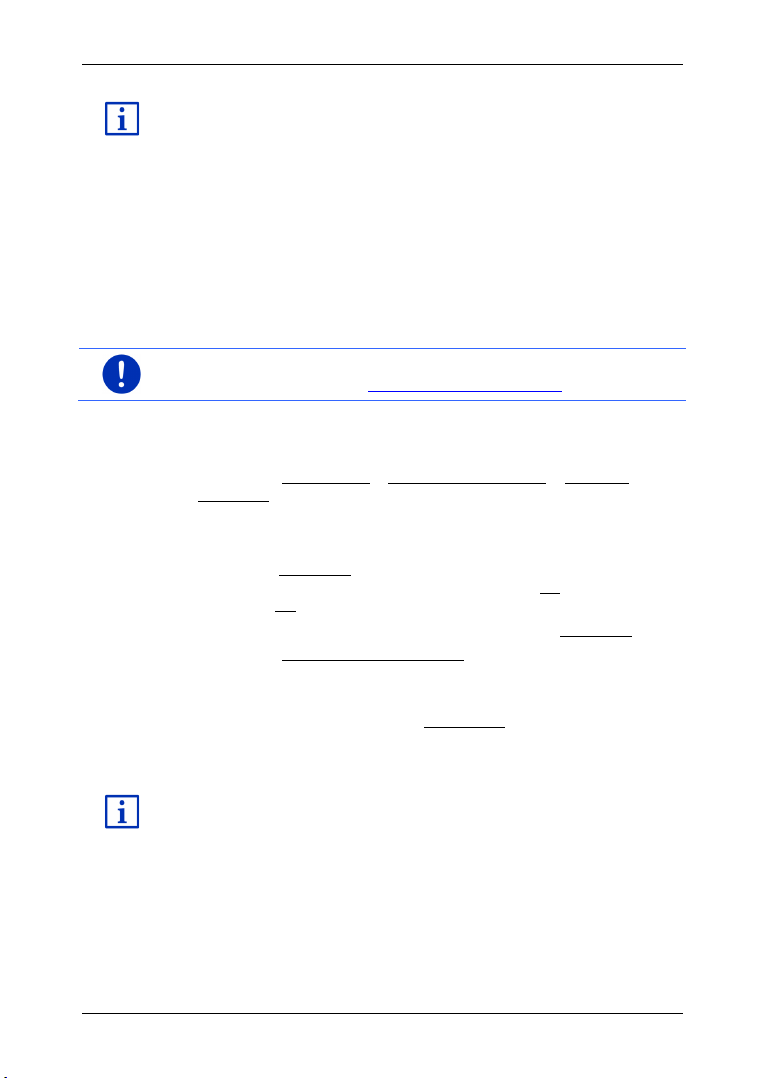
Ръководство на потребителя Move&Fun
Информация за стартиране на навигацията ще намерите в глава
Информация за стартиране на навигацията ще намерите в глава
"Преглед на маршрута" на страница 47. Моля, запознайте се с нея
по-долу.
7.2.10 Импортирани адреси: Outlook / Интернет
С програмата NAVIGON Sync можете да експортирате до
навигационната система контактите от Microsoft Outlook, записани
на Вашия компютър.
Освен това можете да копирате върху навигационната си система
въведения адрес на целта от много страници за планиране на
маршрути в интернет. В случай че съответната интернет страница
предлага тази функция, тя винаги се намира лесно.
Забележка: Можете да свалите безплатно NAVIGON Sync от
страницата ни в интернет www.navigon.com/manuals.
Контактите, за които имате записани повече от един адрес, се
появяват в списъка И
адрес.
1. Натиснете Моите цели > Импортирани адреси > Outlook /
Интернет в прозореца НАВИГАЦИЯ.
2. Натиснете адреса, до който искате да осъществите навигация.
Прозорецът П
На бутона MyRoutes е показано коя от настройките е активна:
да се изчислят няколко възможни маршрута (Да) или да не се
изчислят (Не).
► За да промените тази настройка, натиснете MyRoutes.
3. Натиснете Започване на навигация.
- или За да намерите паркинг в близост до целта и за да извършите
навигация до него, натиснете Паркиране.
Картата се отваря в режим Преглед. Целта е изобразена на
картата.
МПОРТИРАНИ АДРЕСИ по един път за всеки
ОДРОБНИ ДАННИ ЗА ЦЕЛТА се отваря.
"Преглед на маршрута" на страница 47. Моля, запознайте се с нея
по-долу.
7.2.11 Импортирани адреси от тел. указател
Можете да импортирате в навигационното устройство телефонния
указател на свързан с Bluetooth мобилен телефон. Адресите от
телефонния указател ще намерите в списъка И
ОТ ТЕЛ
. УКАЗАТЕЛ.
Навигация - 45 -
МПОРТИРАНИ АДРЕСИ
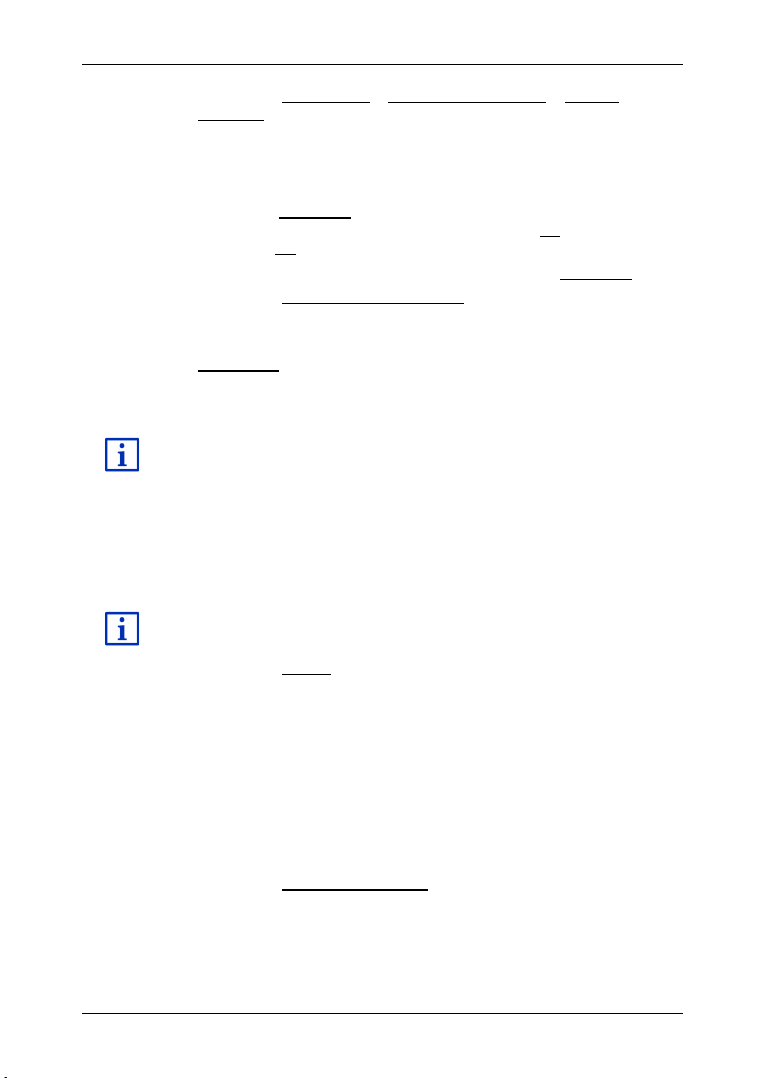
Ръководство на потребителя Move&Fun
Информация за стартиране на навигацията ще намерите в глава
Повече информация за записването на домашния адрес ще
1. Натиснете Моите цели > Импортирани адреси > От тел.
указател в прозореца НАВИГАЦИЯ.
2. Изберете нужния контакт от телефонния указател.
3. Натиснете адреса, до който искате да осъществите навигация.
Прозорецът П
ОДРОБНИ ДАННИ ЗА ЦЕЛТА се отваря.
На бутона MyRoutes е показано коя от настройките е активна:
да се изчислят няколко възможни маршрута (Да) или да не се
изчислят (Не).
► За да промените тази настройка, натиснете MyRoutes.
4. Натиснете Започване на навигация.
- или За да намерите паркинг в близост до целта, натиснете
Паркиране.
Картата се отваря в режим Преглед. Целта е изобразена на
картата.
"Преглед на маршрута" на страница 47. Моля, запознайте се с нея
по-долу.
7.2.12 Навигация до вкъщи
Можете да запишете един адрес като домашен. След това
навигацията до там може да се извърши по всяко време само с
натискането на един единствен бутон.
намерите в глава "Задаване на домашен адрес" на страница 50.
► Натиснете Вкъщи в прозореца НАВИГАЦИЯ.
Ако все още не сте задали адреса си, ще се появи диалогов
прозорец, който ще Ви съобщи за това.
Навигацията започва. Ще се зареди профилът на маршрута, който
сте използвали при последната навигация.
7.2.13 Определяне на цел върху картата
Можете да определите целта за навигация направо върху картата.
Освен населени места и улици можете също да избирате бързо
важни обекти.
1. Натиснете Показване на карта в прозореца Н
- или -
- 46 - Навигация
АВИГАЦИЯ.
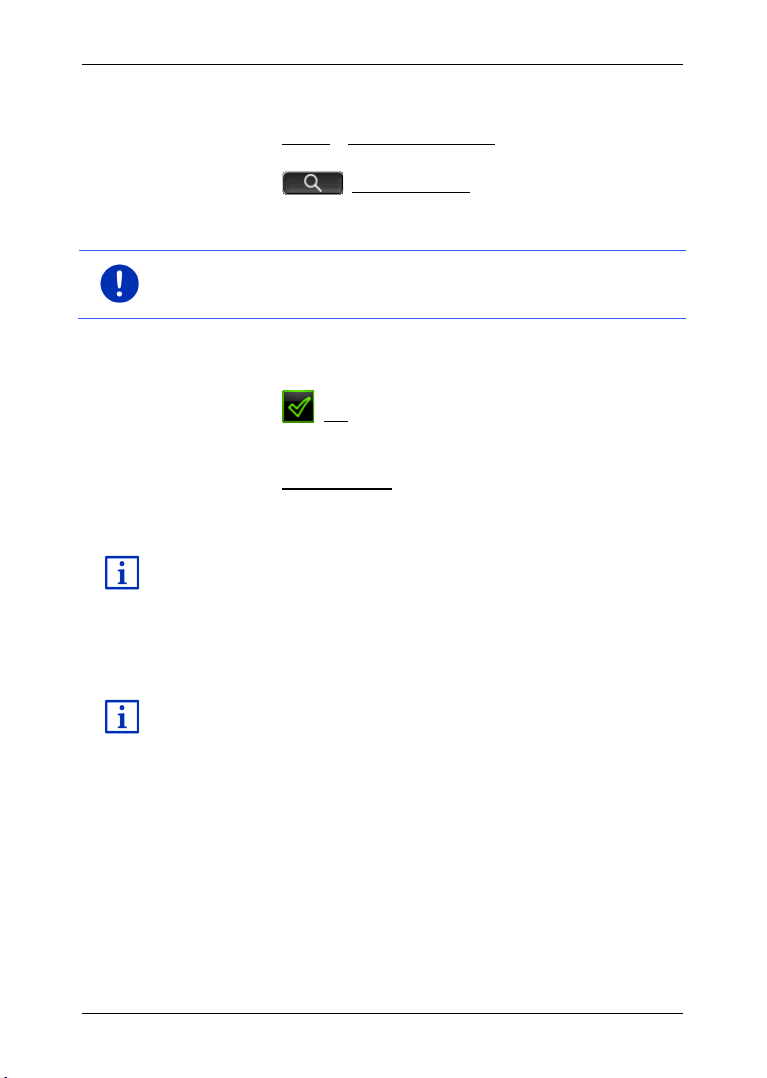
Ако на Вашето навигационно устройство и за Вашия език е
Забележка: Как да промените показания фрагмент от картата така,
Информация за стартиране на навигацията ще намерите в глава
Подробна информация ще намерите в глава "Карта в режим
активна функцията гласово управление:
► Натиснете Опции > Показване на карта в прозореца
НАВИГАЦИЯ.
2. Натиснете (Търсене на цел).
Картата се отваря в режим Търсене на цел.
3. Натиснете точката, до която искате да осъществите навигация.
че целта Ви да се вижда добре, ще научите в глава "Карта в режим
Търсене на цел" на страница 73.
Точката, която сте натиснали, се появява под кръста.
В долната третина на екрана са показани географските
координати на точката и съответния адрес.
4. Натиснете (OK).
Прозорецът ЦЕЛ НА КАРТА се отваря. В горния ляв ъгъл са
показани подробни данни за адреса на избраната точка.
5. Натиснете Заведи ме там.
Картата се отваря в режим Преглед. Целта е изобразена на
картата.
"Преглед на маршрута" на страница 47. Моля, запознайте се с нея
по-долу.
7.2.14 Преглед на маршрута
Картата е отворена в режим Преглед.
Целта за навигация е изобразена с малко флагче.
Ръководство на потребителя Move&Fun
Преглед" на страница 62.
Профил на маршрут
За основа при изчисляването на маршрута се взема един от
профилите на маршрутите. Текущият профил на маршрута се
показва горе в дясно на картата.
Профилите на маршрутите вземат под внимание особеностите на
различните начини на придвижване. Примерно профилът за
велосипеди няма да включи в изчисляването на маршрута
магистрали, а улици, които са забранени за други превозни
средства. Освен това с профила за велосипеди се изчислява друго
време на пристигане, различно от това за мотоциклет.
Навигация - 47 -

Ръководство на потребителя Move&Fun
Забележка: Когато изберете профил за пешеходци, се стартира
Информация за функциите на прозореца О
ще
Забележка:
специално изобретено за пешеходците придвижване по маршрута.
(Виж "Навигация в режим Пешеходец", страница 69)
► Натиснете бутона Профил на маршрут, ако искате да изберете
друг профил на маршрут.
Информация за настройките и избора на профил на маршрута ще
намерите в глава "Профили на маршрути" на страница 75.
Описание на пътя
► Ако искате да видите подробно описание на пътя, натиснете
Опции > Описание на пътя.
намерите в глава "Описание на пътя" на страница 92.
MyRoutes
Ако функцията MyRoutes е активирана, навигационната система
изчислява до три маршрута въз основа на текущите настройки на
профила на маршрута, като всеки от тях се показва на картата с
различен цвят (зелен, червен, син) и номер. Към всеки маршрут
има бутон със същия номер и символ със същия цвят.
При изчисляване на времето на пристигане или
продължителността на пътуването навигационната система взема
под внимание такива фактори като напр. ден от седмицата или
времето на деня, но преди всички Вашия досегашен начин на
шофиране.
Маршрутът, който отговаря най-добре на параметрите на профила
на маршрута, се маркира с надписа "MyRoute".
се получат допълнителни маршрути, дори когато е активирана
функцията MyRoutes. Тогава на съответния бутон се появява
Няма други предложения.
Понякога е невъзможно да се изчисли маршрут или да
ПИСАНИЕ НА ПЪТЯ
Започване на навигация
► Натиснете бутона на маршрута, който искате да използвате за
навигацията.
Ако изберете маршрут, за който са налични съобщения за
транспортни препятствия, преди началото на навигацията
вероятно ще се отвори прозорецът П
"Преглед TMC", страница 94)
- 48 - Навигация
РЕГЛЕД TMC. (Виж

► Изберете дали искате да използвате първоначалния маршрут
(Текущ маршрут) или искате да заобиколите (Алтернат.
маршрут).
Няма GPS сигнал
Ако GPS сигналът не е достатъчен, се появява следното
съобщение: "Очаква GPS сигнал…".
Съществуват следните възможности:
► Изчакайте. Щом GPS сигналът за определяне на позицията е
достатъчен, маршрутът ще се изчисли и навигацията ще
започне.
► Натиснете Отказ. Отново се отваря прозорец, в който трябва
да зададете целта си. Целта Ви е записана в списъка
П
ОСЛЕДНИ ЦЕЛИ.
► Натиснете Демо. Маршрутът ще бъде изчислен, като за
изходна точка ще послужи центърът на зададената цел. След
това ще се извърши симулация на навигацията по този
маршрут.
За да приключите демонстрацията, натиснете (Назад).
Забележка: Ако сте избрали целта на картата, бутонът Демо е
недостъпен.
7.3 Управление на целите
В списъка ПРЕДПОЧИТАНИ можете да записвате всяка зададена от
Вас цел и целите от списъците П
АДРЕСИ
. Това има смисъл особено, когато навигирате по-често до
една и съща цел.
Забележка: Предпочитаните цели са изобразени на картата с
малко знаменце с тяхното име.
Ръководство на потребителя Move&Fun
ОСЛЕДНИ ЦЕЛИ и ИМПОРТИРАНИ
7.3.1 Запис на цел
1. Задайте цел. (Виж "Въвеждане на адрес на целта", страница 35
или "Важен обект (POI)", страница 38). Не натискайте бутона
Започване на навигация!
2. Натиснете Опции > Запис на целта.
- или -
1. Изберете цел от списъка П
И
МПОРТИРАНИ АДРЕСИ. (Виж "Последни цели", страница 44 или
"Импортирани адреси: Outlook / Интернет", страница 45). Не
натискайте бутона Започване на навигация!
2. Натиснете Опции > Запис в Предпочитани.
3. Въведете име на целта.
Навигация - 49 -
ОСЛЕДНИ ЦЕЛИ или от списъка
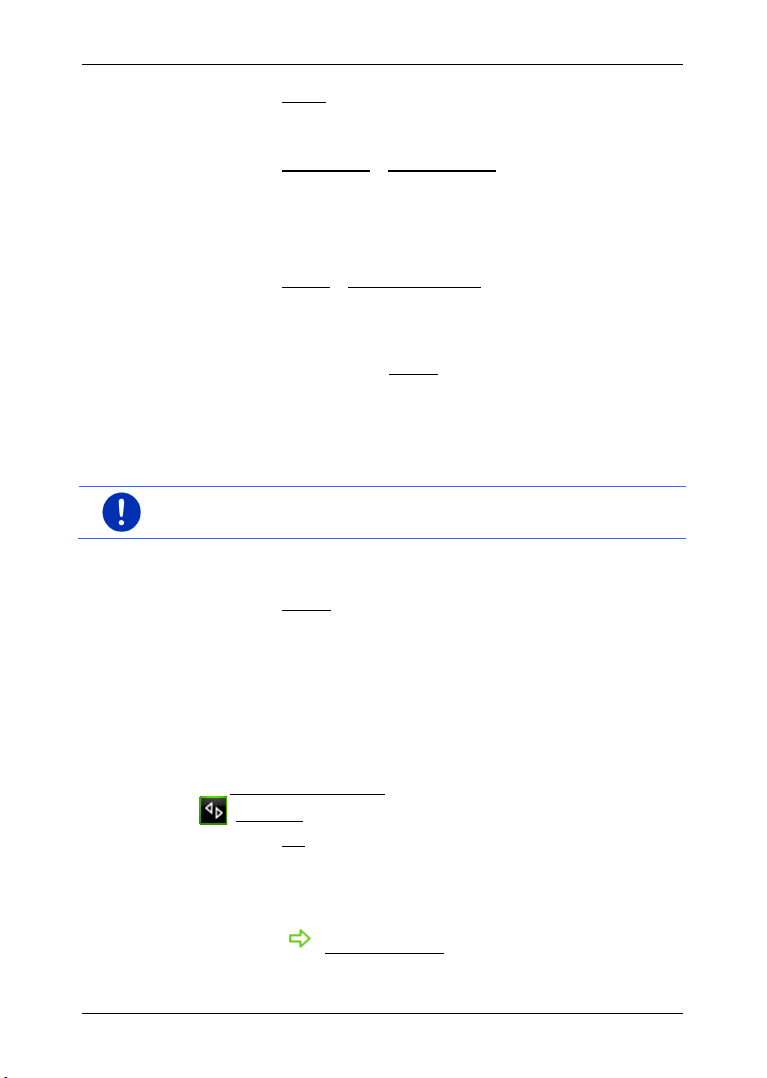
Ръководство на потребителя Move&Fun
4. Натиснете Запис.
7.3.2 Изтриване на цел от списъка Предпочитани
1. Натиснете Моите цели > Предпочитани в прозореца
НАВИГАЦИЯ.
Списъкът П
РЕДПОЧИТАНИ се отваря.
2. Изберете целта, която искате да изтриете.
Прозорецът П
ОДРОБНИ ДАННИ ЗА ЦЕЛТА се отваря.
3. Натиснете Опции > Изтриване на цел.
7.3.3 Задаване на домашен адрес
Винаги можете да стартирате навигацията до домашния си адрес
много бързо, като натиснете Вкъщи в прозореца Н
АВИГАЦИЯ.
За домашен адрес можете да посочвате само една цел. Можете да
въведете адреса ръчно или да изберете цел от списъка
П
РЕДПОЧИТАНИ.
Домашният адрес се записва в списъка П
РЕДПОЧИТАНИ и е
обозначен със символ във формата на къщичка.
Забележка: И на картата домашният адрес е изобразен под
формата на къщичка.
Задаване на домашен адрес
1. Натиснете Вкъщи в прозореца НАВИГАЦИЯ.
Отваря се прозорец със следното съобщение:
"Сега ли искате да въведете адреса?"
Ако вече имате записи в категорията Предпочитани,
съобщението гласи:
"Желаете ли да въведете адрес или да изберете от
Предпочитани?"
Активната в момента стойност е маркирана (зелен).
► Ако Въвеждане на адрес НЕ е маркирано, натиснете
(Промяна).
2. Натиснете OK.
Прозорецът АДРЕС се отваря.
3. Въведете домашния си адрес. (Виж и "Въвеждане на адрес на
целта", страница 35)
4. Натиснете (Домашен адрес), за да запишете зададения
адрес като домашен.
- 50 - Навигация

Ръководство на потребителя Move&Fun
Избор на домашен адрес от Предпочитани
1. Натиснете Вкъщи в прозореца НАВИГАЦИЯ.
Отваря се прозорец със следното съобщение:
"Желаете ли да въведете адрес или да изберете от
Предпочитани?"
Ако все още записи в категорията Предпочитани, съобщението
гласи:
"Сега ли искате да въведете адреса?"
В този случай трябва да въведете ръчно домашния адрес. (Виж
"Задаване на домашен адрес", страница 50)
► Ако Предпочитани НЕ е маркирано, натиснете (Промяна).
2. Натиснете OK.
Списъкът ПРЕДПОЧИТАНИ се отваря.
3. Изберете целта, която искате да определите като домашен
адрес. (Виж и "Предпочитани", страница 43)
Прозорецът П
ОДРОБНИ ДАННИ ЗА ЦЕЛТА се отваря.
4. Натиснете (Домашен адрес), за да запишете зададения
адрес като домашен.
7.3.4 Промяна на домашен адрес
Можете да зададете нов домашен адрес по всяко време.
За целта процедирайте по следния начин:
1. Изтрийте домашния си адрес от списъка П
"Изтриване на цел от списъка Предпочитани", страница 50)
2. Въведете новия домашен адрес. (Виж "Задаване на домашен
адрес", страница 50)
РЕДПОЧИТАНИ. (Виж
7.4 Тракове и маршрути с етапи
Можете да планирате маршрут, дори и когато не приемате GPS
сигнал, например, когато се намирате в удобна обстановка у дома.
Можете да планирате неограничен брой маршрути, които можете
да записвате за по-нататъшна употреба, например за Вашата
отпуска.
1. Натиснете Опции в прозореца Н
Списъкът с опциите се отваря.
2. Натиснете опция Маршрути и тракове.
Прозорецът МАРШРУТИ И ТРАКОВЕ се отваря.
Навигация - 51 -
АВИГАЦИЯ.

Ръководство на потребителя Move&Fun
7.4.1 Задаване на начална точка
Началната точка на маршрута е точката, от която искате да
започнете пътуването си. Тя може да се отличава от текущото Ви
местоположение: ако вкъщи сте планирали маршрут за екскурзия
по време на Вашата отпуска, можете да зададете за начална точка
на маршрута, например, хотела си.
Началната точка е важна само тогава, когато искате да видите
планиран маршрут на картата, но в момента не получавате GPS
сигнал или не се намирате на планираната начална точка.
Началната точка, която сте задали, получава пореден номер "0".
Когато стартирате навигация, за начална точка при изчисляването
на маршрута се взема текущото Ви местоположение.
Първият етап е пътят до точката от маршрута с пореден номер "1".
1. Натиснете полето Определете начална точка.
Менюто НАЧАЛНА ТОЧКА се отваря.
Ако искате да зададете текущото си местоположение за начална точка:
2. Натиснете точката от менюто Текущо местоположение.
Ако искате да зададете друга начална точка:
2. Натиснете съответния бутон.
3. Задайте началната точка. (Виж съответния параграф от глава
"Задаване на цел", страница 33)
4. Натиснете (Начална точка).
Сега избраната начална точка се показва до бутона 0 (Начална
точка).
Промяна на начална точка
► Натиснете началната точка (бутон 0).
Менюто НАЧАЛНА ТОЧКА се отваря. Сега можете да зададете друга
начална точка. За целта процедирайте, както е описано по-горе.
7.4.2 Определяне на точки от маршрута
Точки от маршрута са целите, до които искате да осъществите
навигация.
На бутона пред всяка точка от маршрута се вижда поредният ѝ
номер.
1. Натиснете полето Добавяне на точка от маршрута.
Менюто ТОЧКА ОТ МАРШРУТА се отваря.
2. Натиснете бутона за вида цел.
- 52 - Навигация

Ръководство на потребителя Move&Fun
Забележка: Началната точка (пореден номер "0") не може нито да
Забележка: Записват се само началната точка и точките от
3. Задайте точката от маршрута. (Виж съответния параграф от
глава "Задаване на цел", страница 33)
4. Натиснете (Добавяне).
Избраната точка се появява в маршрута заедно с поредния си
номер.
Тези стъпки се повтарят за всяка друга цел, която искате да
добавите към маршрута.
7.4.3 Промяна на точки от маршрута
Точките от маршрута могат да се изтриват от маршрута.
Последователността на точките може да се променя по всяко
време.
се изтрие, нито да се премести. За сметка на това, можете да
направите друга точка от маршрута начална, ако за началната
точка не е избрана настройката Текущо местоположение.
► Натиснете точката от менюто, която искате да промените.
Контекстното меню съдържа следните бутони:
Преместване напред на точка от маршрута: Премества
избраната точка от маршрута стъпка напред. (например от точка от
маршрута 2 става точка от маршрута 1)
Преместване назад на точка от маршрута: Премества
избраната точка от маршрута стъпка назад. (например от точка от
маршрута 2 става точка от маршрута 3)
Изтриване: Изтрива избраната точка от маршрута. Появява се
диалогов прозорец за потвърждаване на изтриването.
► Ако искате да затворите контекстното меню, натиснете
цифрата в ляво на символите.
7.4.4 Управление на маршрути
Можете да записвате всеки планиран маршрут с определено
наименование.
менюто, а не изчисленият маршрут. Ако заредите записан
маршрут, преди навигация той ще бъде изчислен отново.
Навигация - 53 -

Ръководство на потребителя Move&Fun
Информация за навигациятата покрай записаните тракове ще
Можете да зареждате, преименувате и изтривате записаните
маршрути.
Запис на маршрут
Прозорецът МАРШРУТИ И ТРАКОВЕ е отворен. Задали сте началната
точка и най-малко една точка от маршрута.
1. Натиснете Опции > Запис на маршрут.
2. Въведете наименование за маршрута.
3. Натиснете (Запис).
Целта е записана в списъка ЗАПИСАНИ МАРШРУТИ И ТРАКОВЕ.
Диалоговият прозорец се затваря.
7.4.5 Зареждане на маршрут или трак
1. Натиснете Опции > Записани маршрути и тракове.
Списъкът ЗАПИСАНИ МАРШРУТИ И ТРАКОВЕ се отваря. В него се
показват всички запаметени маршрути и тракове, подредени по
азбучен ред.
Иконата пред името показва дали става дума за маршрут
( ) или трак ( ).
Когато искате да заредите маршрут:
2. Натиснете маршрута, който искате да заредите.
3. Натиснете (Зареждане на маршрут).
Прозорецът МАРШРУТИ И ТРАКОВЕ се отваря. Началната точка и
точките от маршрута са определени преди това. При
стартирането на навигацията началната точка се замества от
текущата позиция. Навигацията води до първата точка от
маршрута.
Когато искате да заредите трак:
2. Натиснете трака, който искате да заредите.
3. Натиснете Зареждане на трак.
Прозорецът МАРШРУТИ И ТРАКОВЕ се отваря. Текущото
местоположение е начална точка. Зареденият трак е точка от
маршрута 1. Навигацията води първо до началната точка на
трака.
намерите в глава "Навигация в режим Трак" на страница 71.
- 54 - Навигация

Ръководство на потребителя Move&Fun
Забележка: За симулация не Ви е необходим GPS сигнал.
Допълнителна информация за функцията MyRoutes ще намерите
7.4.6 Изчисляване и показване на маршрут
Планиран маршрут може да се изчисли и покаже на картата дори и
при отсъствието на GPS сигнал, за да можете да получите
представа за отсечката.
Прозорецът М
АРШРУТИ И ТРАКОВЕ е отворен. Началната точка и
най-малко една от точките от маршрута са определени преди това.
► Натиснете Показване на маршрут.
Картата се отваря в режим Преглед.
Началната точка и точките от маршрута са маркирани с малки
знаменца. За всеки етап е посочено разстоянието и
предполагаемата продължителност на пътуването.
7.4.7 Симулация на маршрут
Можете да симулирате навигацията по планиран маршрут.
Ако сте планирали маршрут с няколко етапа, симулацията ще се
извърши за първия етап.
Изчислили сте маршрута и сте го видяли на картата.
1. Натиснете Опции > Симулация.
► Ако сте планирали маршрут само с една точка и функцията
MyRoutes е активна, ще трябва да изберете маршрут за
симулацията.
Маршрутът се преизчислява за симулацията.
2. Натиснете бутона на маршрута, за който искате да симулирате
навигация.
в глава "MyRoutes" на страница 56.
Завършване на симулацията
Симулацията може да бъде завършена по всяко време.
► Натиснете (Назад).
Прозорецът МАРШРУТИ И ТРАКОВЕ се отваря.
7.4.8 Преглед на маршрута
Изчислили сте маршрута и сте го видяли на картата. Картата е
отворена в режим Преглед.
Навигация - 55 -

Ръководство на потребителя Move&Fun
Забележка: Когато изберете профил за пешеходци, се стартира
Информация за настройките и избора на профил на маршрута ще
Забележка: Когато зареждате маршрути, които не са създадени от
Информация за функциите на прозореца О
ще
Профил на маршрут
Профилите на маршрутите вземат под внимание особеностите на
различните начини на придвижване. Примерно профилът за
велосипеди няма да включи в изчисляването на маршрута
магистрали, а улици, които са забранени за други превозни
средства. Освен това с профила за велосипеди се изчислява друго
време на пристигане, различно от това за мотоциклет.
специално изобретено за пешеходците придвижване по маршрута.
(Виж "Навигация в режим Пешеходец", страница 69)
► Натиснете бутона Профил на маршрут, ако искате да изберете
друг профил на маршрут.
намерите в глава "Профили на маршрути" на страница 75.
NAVIGON, вероятно няма да можете да промените профила на
маршрута.
Описание на пътя
Ако искате да видите подробно описание на пътя, натиснете
Опции > Описание на пътя.
намерите в глава "Описание на пътя" на страница 92.
ПИСАНИЕ НА ПЪТЯ
MyRoutes
Ако функцията MyRoutes е активирана, навигационната система
изчислява до три маршрута въз основа на текущите настройки на
профила на маршрута, като всеки от тях се показва на картата с
различен цвят (зелен, червен, син) и номер. Към всеки маршрут
има бутон със същия номер и символ със същия цвят.
При изчисляване на времето на пристигане или
продължителността на пътуването навигационната система взема
под внимание такива фактори като напр. ден от седмицата или
времето на деня, но преди всички Вашия досегашен начин на
каране.
Маршрутът, който отговаря най-добре на параметрите на профила
на маршрута, се маркира с надписа "MyRoute".
- 56 - Навигация

Ръководство на потребителя Move&Fun
Забележка: Функцията MyRoutes може да се използва само за
Забележка: Понякога е невъзможно да се изчисли маршрут или да
маршрути, съдържащи само една точка. При маршрути,
съдържащи две или повече точки, се изчислява и показва само
един маршрут, независимо от това дали функцията е активна или
не.
се получат допълнителни маршрути, дори когато е активирана
функцията MyRoutes. Тогава на съответния бутон се появява
Няма други предложения.
Започване на навигация
► Натиснете бутона на маршрута, който искате да използвате за
навигацията.
Ако изберете маршрут, за който са налични съобщения за
транспортни препятствия, преди началото на навигацията
вероятно ще се отвори прозорецът П
"Преглед TMC", страница 94)
► Изберете дали искате да използвате първоначалния маршрут
(Текущ маршрут) или искате да заобиколите (Алтернат.
маршрут).
Няма GPS сигнал
Ако GPS сигналът не е достатъчен, се появява следното
съобщение: "Очаква GPS сигнал…".
Съществуват следните възможности:
► Изчакайте. Щом GPS сигналът за определяне на позицията е
достатъчен, маршрутът ще се изчисли и навигацията ще
започне.
► Натиснете Отказ. Картата се отваря в режим Преглед.
РЕГЛЕД TMC. (Виж
8 Опции
В някои прозорци има опции, чрез които можете да достигнете до
други функции.
► Натиснете Опции.
► Натиснете опцията, която искате да изпълните.
► Ако искате да затворите списъка с опциите, без да изпълните
команда, натиснете отново Опции.
2D/3D: Превключва между 2D/3D режим. Иконата изобразява активния в
момента режим.
Опции - 57 -

Ръководство на потребителя Move&Fun
MyReport: Отваря прозореца MYREPORT. Тук можете да съобщите на
NAVIGON за промени в организацията на пътното движение и
смяна на разположението на устройствата за контрол на пътя.
MyRoutes: Отваря картата в режим Преглед. Ще получите до три различни
предложения как можете да продължите пътуването си. Изберете
един от предложените маршрути.
Блокиране на област: Отваря прозорец, в който можете да блокирате
намиращ се пред Вас участък от пътя, т.е. да го изключите от
маршрута, например когато от радиото сте разбрали за
задръстване по този участък. (Виж "Блокиране на област",
страница 91)
Важни обекти по маршрута: Отваря списък с важни обекти (POI), които се
намират по Вашия маршрут. Тук можете да изберете една от
зададените цели като междинна цел и да извършите навигация до
нея. (Виж "MyBest POI: Важни обекти по маршрута", страница 84)
Движение: Отваря прозореца С
ЪОБЩЕНИЯ ЗА ПЪТНАТА ОБСТАНОВКА, в който
се показват всички налични съобщения. (Виж "TMC (Съобщения за
пътната обстановка)", страница 93)
Ден/Нощ: Превключва между режим на екрана "Ден" и "Нощ". Иконата
изобразява активния в момента режим.
Добавяне към маршрут: Отваря прозореца за планиране на маршрут.
Зададеният адрес се добавя като точка от маршрута. (Виж
"Тракове и маршрути с етапи", страница 51)
Домашен адрес: Записва избрания адрес като домашен. Винаги можете да
стартирате навигацията до тази цел много бързо, като натиснете
Вкъщи в прозореца Н
АВИГАЦИЯ.
Запис в Предпочитани: Записва зададената цел в списъка ПРЕДПОЧИТАНИ.
(Виж "Запис на цел", страница 49)
Запис на маршрут: Отваря прозорец, в който можете да запишете
планирания маршрут с определено наименование. (Виж "Запис на
маршрут", страница 54)
Запис на местоположение: Отваря прозореца З
АПИС НА ЦЕЛТА КАТО. Тук
можете да запишете текущото си местоположение с определено
име в списъка П
Запис на целта: Записва зададения адрес в списъка П
РЕДПОЧИТАНИ.
РЕДПОЧИТАНИ. (Виж
"Запис на цел", страница 49)
- 58 - Опции

Ръководство на потребителя Move&Fun
Записани маршрути и тракове: Отваря прозорец, в който можете да
заредите записан маршрут или трак.
Изтриване на всички: Изтрива всички цели от списъка (П
ОСЛЕДНИ ЦЕЛИ или
ПРЕДПОЧИТАНИ в зависимост от това къде сте отворили опциите).
След това списъкът е празен. Появява се диалогов прозорец за
потвърждаване на изтриването.
Изтриване на цел: Изтрива избраната цел от списъка (П
ОСЛЕДНИ ЦЕЛИ или
ПРЕДПОЧИТАНИ) в зависимост от това къде сте отворили опциите).
Появява се диалогов прозорец за потвърждаване на изтриването.
Информация за продукта: Показва версиите и информацията за
запазените права на хардуера и софтуера.
Маршрути и тракове: Отваря прозореца М
АРШРУТИ И ТРАКОВЕ. Тук можете
да планирате маршрутите, да управлявате планираните маршрути
и да стартирате навигация по планиран маршрут. (Виж "Тракове и
маршрути с етапи", страница 51)
Междинна цел: Добавя избраната точка като междинна цел.
Първоначално навигацията се осъществява до тази междинна цел.
След това можете да продължите навигацията до първоначалната
си цел.
Настройки: Отваря прозореца Н
АСТРОЙКИ. Там можете да конфигурирате
навигационната система. (Виж "Конфигуриране на навигационната
система", страница 137)
Начало на запис, Край на запис: Стартира или приключва записа на трак.
(Виж "Тракове", страница 80)
Нов маршрут: Изтрива началната точка и всички точки от маршрута от
прозореца МАРШРУТИ И ТРАКОВЕ, така че да можете да планирате
нов маршрут. Ако е необходимо, запишете предварително
планирания маршрут!
Обиколка на забележителности: Отваря прозореца О
ЗАБЕЛЕЖИТЕЛНОСТИ. Тук можете да изберете обиколка на
БИКОЛКА НА
забележителности и да стартирате навигация на обиколка. (Виж
"Обиколка на забележителности", страница 88)
Описание на пътя: Показва подробно описание на маршрута с всички
точки, на които трябва да завиете. (Виж "Описание на пътя",
страница 92)
Паркиране: Започва търсене на места за паркиране в близост до целта.
Ако сте избрали паркинг, можете да навигирате директно до там.
Опции - 59 -
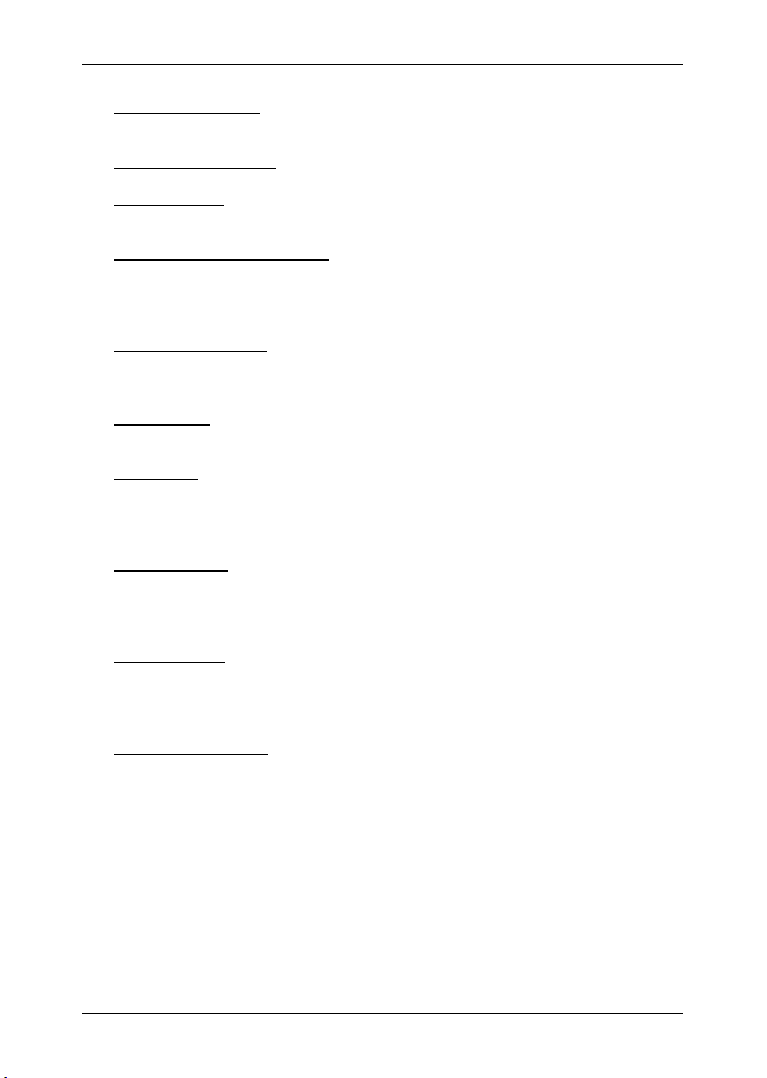
Ръководство на потребителя Move&Fun
Показване на карта: Отваря картата в режим Стандарт. (Виж "Карта в
режим Стандарт", страница 61)
Показване на картата: Показва зададения адрес на картата.
Преименуване: Отваря прозорец, в който можете да промените
наименованието на избраната цел или маршрут.
Пропускане на текущата цел: Натиснете този бутон, за да изпуснете
следващата точка от маршрута. Този бутон е активен само тогава,
когато пред Вас има още минимум 2 точки от маршрута. (Виж
"Тракове и маршрути с етапи", страница 51)
Профил на маршрут: Отваря прозореца П
РОФИЛ НА МАРШРУТ. Тук можете
да разгледате опциите за планиране на маршрути и при
необходимост да ги промените.
Ръководство: Отваря ръководството, намиращо се на навигационното
устройство. (Виж "Ръководство", страница 20)
Симулация: Извършва симулация на навигация по зададения маршрут.
Симулацията може да се извърши и без наличието на GPS сигнал.
Ако сте планирали маршрут с няколко етапа, симулацията ще се
извърши само за първия етап.
Спешна помощ: Отваря прозорец, в който бързо и лесно намирате адреси
и телефонни номера на близките служби, от които можете да
потърсите помощ при спешни случаи. (Виж "Спешна помощ",
страница 90)
Статус на GPS: Отваря прозореца С
ТАТУС НА GPS. Тук можете да видите
информация за GPS сигнала. Също така можете да запишете
данните за текущото местоположение. (Виж "Статус на GPS, запис
на текущо местоположение", страница 91)
Фабрични настройки: Възстановява първоначалните фабрични настройки.
Маршрутите и записаните цели се изтриват. Програмата се
стартира отново и се управлява като след първото пускане, след
като сте закупили устройството. (Виж "Включване и изключване на
навигационното устройство", страница 15)
- 60 - Опции
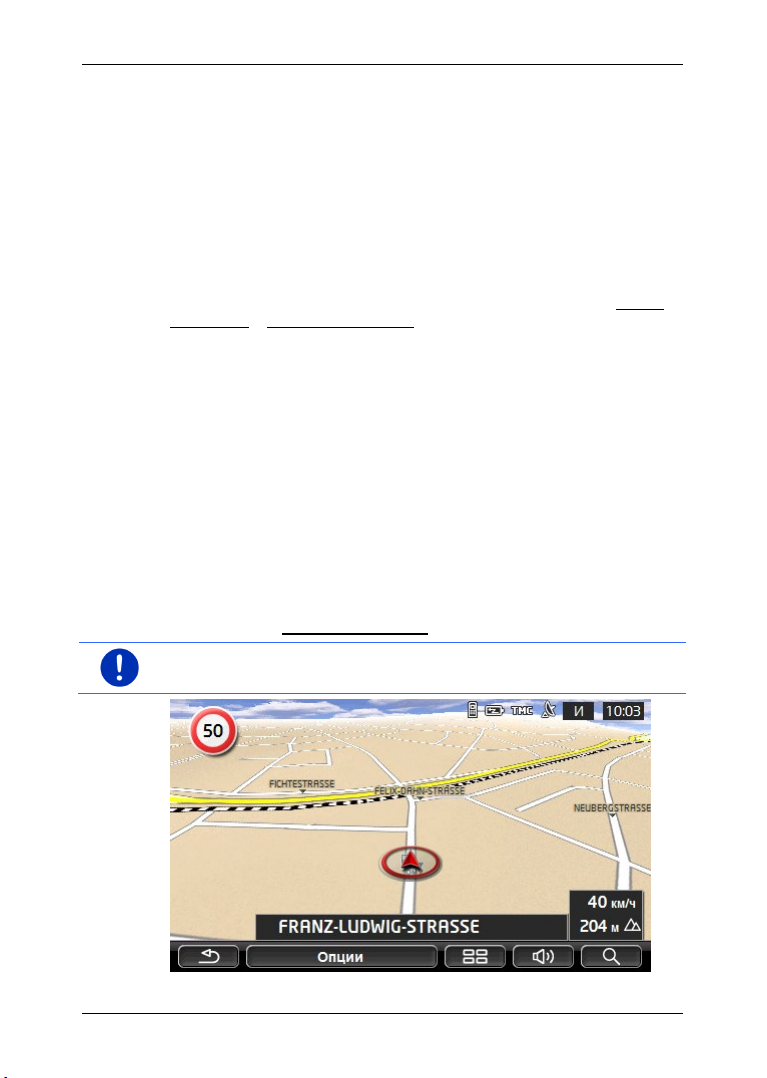
Ръководство на потребителя Move&Fun
9 Работа с карта
9.1 Избор на навигационна карта
За всяка страна съществува навигационна карта. Ако маршрутът
пресича няколко разположени на един континент страни, чиито
карти са записани в паметта на устройството, то при пресичане на
границата навигацията не прекъсва.
Дори и в навигационното устройство да има карти на други
континенти, то може да работи само с картите за един континент.
За да видите кои карти се използват в момента, натиснете Опции >
Настройки > Показване на карта в прозореца НАВИГАЦИЯ. От тук
можете и да изберете друг континент, ако на навигационното
устройство има карти за страни на други континенти.
9.2 Карта в режим Стандарт
Картата е в режим Стандарт винаги, когато не извършвате
навигация, не сте изчислили маршрут и не търсите цел на картата.
Картата преминава сама в режим Стандарт при следните
обстоятелства:
► Започвате пътуване, докато прозорецът НАВИГАЦИЯ е отворен.
Промяната става много бързо.
► Когато достигнете целта на навигацията в режим Превозно
средство.
Картата се отваря по следния начин:
► Натиснете Показване на карта в прозореца НАВИГАЦИЯ.
Забележка: Ако GPS сигналът за определяне на позицията Ви не е
достатъчен, картата се отваря в режим Търсене на цел.
Работа с карта - 61 -

Ръководство на потребителя Move&Fun
Описание на всички налични опции ще намерите в глава "Опции"
Този режим се характеризира с:
► Текущата Ви позиция се изобразява в средата на долната част
на екрана (червена стрелка). Изобразеният фрагмент от
картата следва Вашите движения, така че позицията Ви се
вижда винаги на екрана.
► Мащабът на картата се променя в зависимост от Вашата
скорост.
Опции на картата в режим Стандарт
► Натиснете Опции.
Отваря се прозорец с няколко бутона.
Най-важните функции за навигация са достъпни чрез бутоните с
икони.
Допълнителни функции ще намерите, като натиснете един от
бутоните Цел, Маршрут, Услуги или Общи.
на страница 57.
9.3 Карта в режим Преглед
Вече сте задали цел и сте натиснали Започване на навигация.
- или -
Вече сте планирали или заредили маршрут и сте натиснали
Показване на маршрут.
Картата се отваря в режим Преглед.
- 62 - Работа с карта

Ръководство на потребителя Move&Fun
1 Текущият профил на маршрута се показва на бутона (Профил
на маршрут). Иконата пояснява начина на придвижване, който е
залегнал в профила. (Виж "Профили на маршрути", страница 75)
► За да изберете друг профил на маршрута, натиснете символа.
2 Към всеки маршрут (зелен, червен, син) има бутон със същия
номер и символ със същия цвят. На всеки бутон има данни за
предполагаемото време на пристигане, общата дължина на пътя и
предполагаемата продължителност на пътуването на съответния
маршрут.
Когато за определен маршрут са налични съобщения за пътната
обстановка, броят им се показва в малък пътен знак на бутона.
Препятствията, за които има информация, са изобразени и на
маршрута.
Маршрутът, който отговаря най-добре на параметрите на профила
на маршрута, е маркиран с надписа "MyRoute".
Когато функцията MyRoutes не е активирана, се изобразява само
един маршрут.
За начало на навигация по определен маршрут просто натиснете
съответния бутон.
3 Показва се текущата позиция (червена стрелка).
Ако искате да покажете на картата планиран или зареден маршрут
и зададената в него начална точка не съвпада с текущото Ви
местоположение, е възможно текущата Ви позиция да не бъде
показана на предварителния преглед.
4 Ако е активирана функцията MyRoutes, на картата се показват до
три номерирани маршрута с различни цветове (зелен, червен, син).
Показва се само по един маршрут в следните случаи:
► Функцията MyRoutes е деактивирана.
► Планирали сте маршрут с повече от една точка.
► Активен е профил на маршрут с профил на скоростта
Пешеходец.
► Маршрутът съдържа трак.
5 Целта е маркирана с малко знаменце.
Ако покажете на екрана вече планиран или зареден маршрут,
началната точка и всяка точка от маршрута са маркирани със
знаменце.
Ако маршрутът се състои от няколко етапа, за всеки етап се
изписва информация за дължината и предполагаемата
продължителност на пътуването.
► За да изберете друг профил на маршрута, натиснете бутона
(Профил на маршрут) (виж изображението, точка
1).
Работа с карта - 63 -

Ръководство на потребителя Move&Fun
► За да стартирате навигацията, натиснете бутона на маршрута
(виж изображението, точка
2), който искате да използвате за
навигацията.
Ако искате да покажете на картата планиран или зареден
маршрут, е възможно маршрутът да се изчисли отново. За
начална точка ще бъде взето Вашето текущо местоположение.
Навигацията започва с първата зададена точка от маршрута.
► Ако искате да видите подробно описание на пътя, натиснете
Опции > Описание на пътя. (Виж "Описание на пътя",
страница 92)
► За да видите картата в режим Търсене на цел, натиснете
(Търсене на цел). (Виж "Карта в режим Търсене на
цел", страница 73)
9.4 Карта в режим Навигация
Начинът, по който бивате отведени до целта, зависи от различни
фактори (избрания профил на маршрута, текущо местоположение,
начина на планиране на маршрута, съобщения за пътната
обстановка по маршрута и т.н.). Навигационната Ви система
автоматично избира оптималния начин за отвеждане до целта.
9.4.1 Навигация в режим Превозно средство
Навигацията е започнала, след като маршрутът е бил показан на
картата в режим Преглед.
- 64 - Работа с карта

Ръководство на потребителя Move&Fun
Описание на функцията Важни обекти по маршрута ще намерите
Картата се отваря в режим Навигация.
1 Информацията за знаците, които трябва да следвате, се показва в
горната част на екрана.
► Натиснете я, за да видите знаците.
2 Отваря лентата Важни обекти по маршрута (виж "Важни обекти
по маршрута", страница 84). Ако в момента има показани знаци
(виж точка
1), този бутон не се вижда.
в глава "Важни обекти по маршрута" на страница 84.
3 Тук са показани действащите ограничения на скоростта.
4 Ако трябва да изпълните бързо, едно след друго, две действия, то
в малкото поле със стрелката се показва по-следващото действие.
5 Текущата Ви позиция се вижда на картата (червена стрелка).
Фрагментът от картата, който се показва на екрана, се променя по
всяко време, а текущото Ви положение винаги се отбелязва на
картата.
6 Голямото поле със стрелката показва схематично следващото
кръстовище, на което трябва да завиете. Отдолу е посочено
разстоянието до това кръстовище.
Работа с карта - 65 -

Ръководство на потребителя Move&Fun
Забележка: Изчисляването на алтернативни маршрути с цел
Описание на функцията Паркиране ще намерите в глава
Като се приближите до кръстовището, освен данните за
разстоянието допълнително се появява и лента.
Колкото по-пълна е лентата, толкова по-близо се намирате до
кръстовището.
Ако не трябва да завивате никъде, се появява само една права
стрелка, а под нея са данните за дължината на пътя.
► За да чуете последната гласова инструкция за движение,
натиснете полето с голямата стрелка.
7 Ако е получено съобщение за препятствие, възникнало по Вашия
маршрут, се появява полето Съобщения за пътната обстановка.
Ако в полето Съобщения за пътната обстановка има
информация за разстоянието, това означава, че все още не е
изчислен алтернативен маршрут за заобикаляне на препятствието.
► За да отворите прозореца ПРЕГЛЕД TMC, натиснете полето
Съобщения за пътната обстановка. Прозорецът съдържа
фрагмент от картата с отрязъка от пътя, за който се отнася
съобщението, също така и данни за възможности за
заобикаляне.
Ако не се виждат данни за разстоянието, това означава, че ще
бъде изчислено заобикаляне на всички препятствия, за които е
получена информация и могат да доведат до загуба на време.
► За да отворите прозореца СЪОБЩЕНИЯ ЗА ПЪТНАТА
ОБСТАНОВКА
, натиснете полето Съобщения за пътната
обстановка. (Виж "Показване на съобщенията за пътната
обстановка", страница 95)
заобикаляне на препятствия може да се извършва автоматично.
(Виж "Настройки на TMC", страница 97)
8 Когато се приближите до целта, се показва бутонът Паркиране.
Ако натиснете полето Паркиране, ще имате две възможности:
► Можете да избирате паркинг, от който после да продължите
пеш.
► Ако вече сте паркирали автомобила си, можете да запишете
текущата позиция и да продължите навигацията пеша.
"Паркиране в близост до целта" на страница 81.
- 66 - Работа с карта
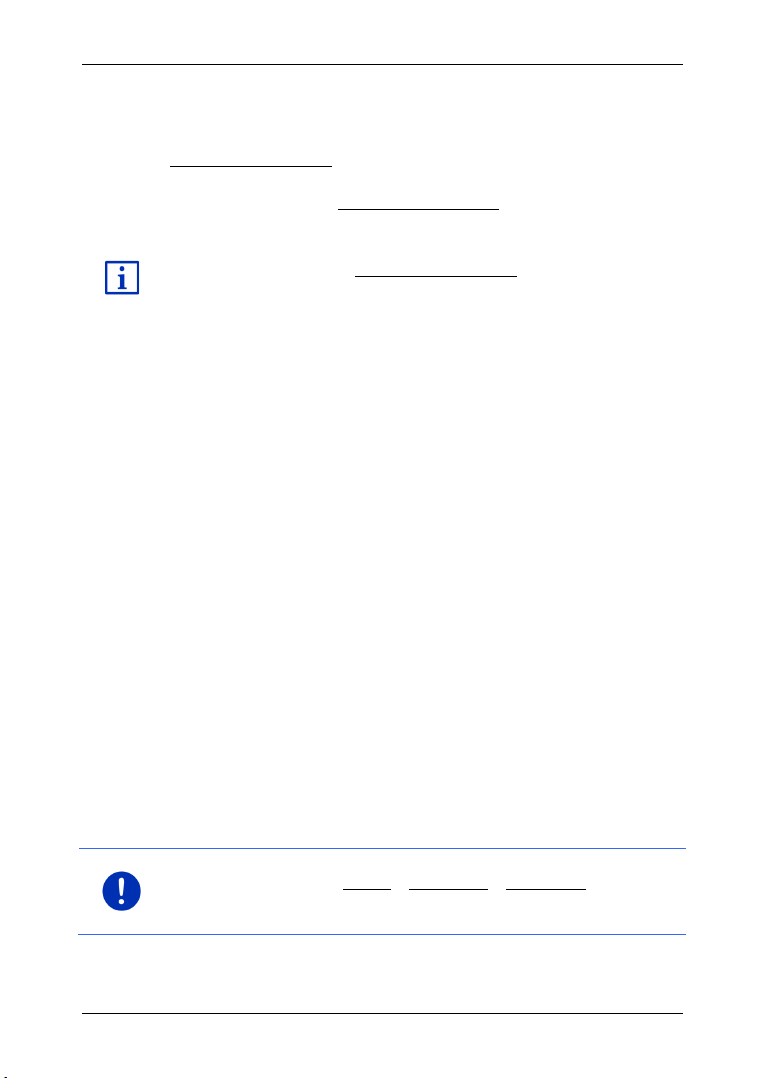
Ръководство на потребителя Move&Fun
Забележка: Показването на много от гореспоменатите области
9 Когато се приближавате до забележителност от NAVIGON
Sightseeing, вместо информация за височината над морското
равнище и текущата скорост (точка
10) се появява бутонът
NAVIGON Sightseeing. На него е изобразено разстоянието, на което
се намира забележителността (въздушна линия).
Ако натиснете бутона NAVIGON Sightseeing, се отваря прозорецът
ИНФОРМАЦИЯ ЗА ЦЕЛТА (виж "Показване на информация за
забележителност от NAVIGON Sightseeing", страница 88).
Описание на функцията NAVIGON Sightseeing ще намерите в глава
"NAVIGON Sightseeing" на страница 86.
10 Тук се показва информация за височината над морското равнище и
текущата скорост.
11 Маршрутът е обозначен с зелен цвят.
12 В полето Общо ще видите оставащото разстояние до целта и
предполагаемото време на пристигане.
► Натиснете времето на пристигане, ако на негово място искате
да видите предполагаемата продължителност на пътуването.
► Натиснете още веднъж информационното поле, ако отново
искате да видите предполагаемото време на пристигане.
13 Ако осъществявате навигация по маршрут с няколко етапа, в
полето Етап ще видите оставащото разстояние до следващата
междинна цел и предполагаемото време на пристигане.
► Натиснете времето на пристигане, ако на негово място искате
да видите предполагаемата продължителност на пътуването.
► Натиснете още веднъж информационното поле, ако отново
искате да видите предполагаемото време на пристигане.
14 В горното поле с името на улицата се вижда названието на
следващия участък от пътя, по който следва да пътувате.
15 В долното поле с името на улицата се вижда названието на
участъка от пътя, на който се намирате в момента.
16 Преди някои кръстовища на екрана не излиза информация от
точки
10 и 12. Вместо това се появява информация затова кои
пътни ленти водят до Вашата цел.
► Натиснете полето, за да се покаже информацията за пътните
ленти.
може да се настрои от Опции > Настройки > Навигация. Някои от
съобщенията се показват само в случай, че картата съдържа
съответната информация.
Работа с карта - 67 -

Ръководство на потребителя Move&Fun
Забележка: Последната инструкция за движение се повтаря, като
Забележка: Когато напуснете регистрираната на картата пътна
натиснете полето с голямата стрелка.
мрежа, навигацията преминава в режим Offroad. (Виж "Навигация
в режим Offroad", страница 72)
► За да видите подробно описание на пътя, натиснете Опции >
Маршрут > Описание на пътя. (Виж "Описание на пътя",
страница 92)
► За да видите картата в режим Търсене на цел, натиснете
(Търсене на цел). (Виж "Карта в режим Търсене на
цел", страница 73)
Сила на звука
Силата на звука на гласовите инструкции за движение може да се
променя по време на навигация.
Когато устройството е монтирано в автомобила:
► Можете да регулирате силата на звука на радиото, ако в
момента чувате инструкция за навигация.
Натиснете полето с голямата стрелка (виж точка
изображението в началото на тази глава). След това чувате
текущата инструкция.
Когато устройството не е монтирано в автомобила:
1. Натиснете (Сила на звука).
Панелът за регулиране на силата на звука се отваря. На него
са разположени три бутона за регулиране на звука.
6 на
(По-високо), (По-тихо), (Звук
вкл./изкл.).
2. Натиснете отново (Сила на звука) или изчакайте
няколко секунди.
Панелът за регулиране на силата на звука се затваря.
Reality View
Картата се превключва в режим Reality View, когато по време на
пътуване се приближите до една от следните точки:
► кръстовище на магистрала
► магистрален триъгълник
► изхода, от който трябва да напуснете магистралата
- 68 - Работа с карта

Ръководство на потребителя Move&Fun
Забележка: Режимът Reality View не е достъпен за всички
Режимът Reality View показва много ясно по коя лента да се
движите и кои знаци да спазвате.
Този режим се запазва, докато пресечете показаното място от
магистралата. След това картата отново преминава в режим
Навигация.
► Натиснете произволна точка от картата, ако искате по-рано да
превключите в режим Навигация.
магистрални кръстовища и триъгълници. Това зависи от картите,
използвани в устройството.
9.4.2 Навигация в режим Пешеходец
Този режим се активира, когато за навигацията сте избрали
профил за пешеходци. Ще разпознаете тези профили по символа
(Пешеходец).
Навигацията е започнала, след като маршрутът е бил показан на
картата в режим Преглед.
Получавате предложение за маршрут, който се изчислява с
помощта на дигитализираната пътна мрежа. Също така се показва
посоката, в която се намира целта Ви. Ако напуснете предложения
маршрут, за да поемете, например, по живописен маршрут през
някой парк, все пак винаги ще виждате в коя посока се намира
целта Ви.
Обърнете внимание:
► Не получавате инструкции за навигация. За сметка на това
получавате съобщение, когато се приближите до целта.
► Изобразеният фрагмент от картата следва Вашите движения,
така че позицията Ви се вижда винаги на екрана.
Работа с карта - 69 -
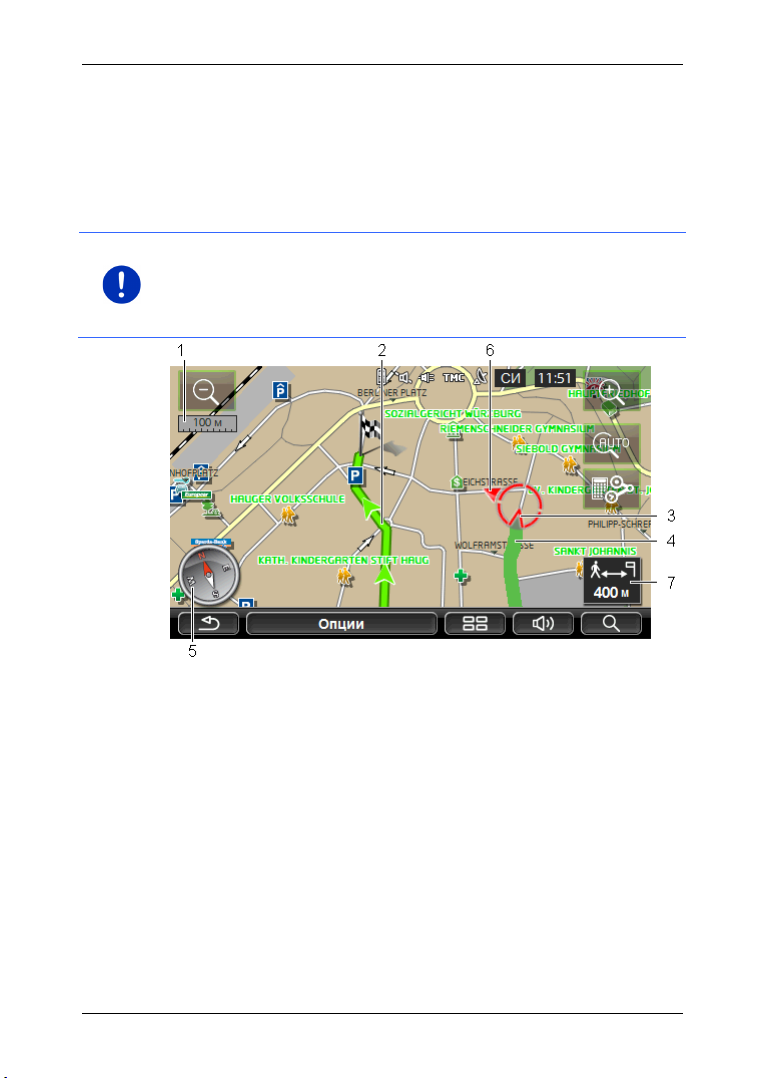
Ръководство на потребителя Move&Fun
Забележка: Когато се намирате в режим за пешеходци обърнете
► При напускане на изчисления маршрут не се извършва
автоматично преизчисляване на маршрута.
► Когато извършвате навигация по маршрут и все още не сте
преминали всички точки, навигацията до следващата точка се
стартира веднага след съобщението.
► Съобщенията за пътната обстановка не се вземат под
внимание.
внимание на това, че трябва да държите устройството в ръката си
без да покривате горната му част. В противен случай можете да
възпрепятствате GPS сигнала, тъй като там се намира GPS
приемникът.
1 Тук е изобразен мащабът на показания фрагмент от картата.
Дължината на линийката съответства на показаната дистанция.
2 Маршрутът, изчислен с помощта на дигитализираната пътна
мрежа, е обозначен със зелен цвят.
3 Показва се текущата позиция (червена стрелка). Можете да
видите, в каква посока се движите.
4 Отсечката, която вече сте изминали, е маркирана със зелен цвят.
5 Компасът показва север.
6 Показва се посоката, в която се намира целта Ви (червен
триъгълник).
7 В това поле ще видите оставащото разстояние до целта (въздушна
линия).
- 70 - Работа с карта

Управление на картата
Смаляване: Показва се по-голяма област от картата, но Вие
виждате по-малко детайли.
Увеличаване: Показва се по-малка област от картата, но Вие
виждате повече детайли.
Центриране на позиция: По време на навигация в режим за
пешеходец можете да местите представената област от картата,
за да видите околността. При определени обстоятелства текущата
Ви позиция вече не се вижда на представената област от картата.
► Натиснете бутона Центриране на позиция, когато текущата Ви
позиция вече не се вижда на представената област от картата.
Текущата Ви позиция се показва отново на картата.
Повторно изчисляване: Извършва преизчисляване на маршрута.
Използвайте тази функция, ако сте се отдалечили много от
изчисления маршрут и искате да получите ново предложение за
маршрут.
9.4.3 Навигация в режим Трак
Този режим се активира, когато за навигацията сте планирали
маршрут с трак. (Виж "Тракове и маршрути с етапи", страница 51)
Навигацията е започнала, след като маршрутът е бил показан на
картата в режим Преглед.
Първоначално навигацията се извършва от текущото
местоположение до началото на заредения трак. Тя съответства
на навигацията на избрания профил на маршрута. (Виж "Навигация
в режим Превозно средство", страница 64, и "Навигация в режим
Пешеходец", страница 69)
Щом достигнете първата записана точка от трака, навигацията
преминава в режим Трак.
Навигацията в режим Трак функционира по същия начин като
навигацията в режим Пешеходец. (Виж "Навигация в режим
Пешеходец", страница 69)
Съществуват само няколко разлики:
► Функцията Повторно изчисляване не е достъпна.
► Ако след трака следват още точки от маршрута, навигацията
преминава отново в първоначално избрания режим.
Ръководство на потребителя Move&Fun
Работа с карта - 71 -

Ръководство на потребителя Move&Fun
Забележка: Този режим не се активира, когато за навигацията сте
Описание на всички налични опции ще намерите в глава "Опции"
9.4.4 Навигация в режим Offroad
избрали профил за пешеходци. Ще разпознаете тези профили по
символа (Пешеходец).
Той остава неактивен и когато се движите покрай трак. (Виж
"Навигация в режим Трак", страница 71)
Когато задавате цел, която се намира извън дигитализираната
пътна мрежа, навигацията продължава първо в режим Превозно
средство до точката от дигитализираната пътна мрежа, която е
най-близо до целта. Оттам навигацията преминава в режим
Offroad.
Когато текущата позиция в началото на навигацията се намира
извън дигитализираната пътна мрежа, навигацията продължава
първо в режим Offroad до най-близката точка от дигитализираната
пътна мрежа. След това тя преминава в режим Превозно
средство.
Навигацията в режим Offroad функционира по същия начин като
навигацията в режим Пешеходец. (Виж "Навигация в режим
Пешеходец", страница 69)
Съществуват само няколко разлики:
► Изминатият път не се изобразява.
► Функцията Повторно изчисляване не е достъпна.
9.4.5 Опции на картата в режим Навигация
► Натиснете Опции.
Отваря се прозорец с няколко бутона.
Най-важните функции за навигация са достъпни чрез бутоните с
икони.
Допълнителни функции ще намерите, като натиснете един от
бутоните Цел, Маршрут, Услуги или Общи.
на страница 57.
9.4.6 Завършване на навигацията
Във всички режими навигацията завършва по един и същ начин.
► За да приключите навигацията, натиснете (Назад).
Появява се диалогов прозорец за потвърждаване на
действието.
- 72 - Работа с карта

Ръководство на потребителя Move&Fun
9.5 Карта в режим Търсене на цел
Картата е винаги в режим Търсене на цел, когато виждате на нея
кръст. Под кръста, в полето за адреса, ще видите координатите и
името на улицата.
Ако се намирате на път, ориентацията на картата не се променя.
Тя е ориентирана така, че север е винаги горе.
Смаляване: Показва се по-голяма област от картата, но Вие
виждате по-малко детайли.
Увеличаване: Показва се по-малка област от картата, но Вие
виждате повече детайли.
Мащаб: Когато този бутон е активен, можете да очертавате
области от картата, като използвате пръста си.
Очертайте област от картата, като започнете от горе в ляво и
завършите долу в дясно. Тази област от картата ще се увеличи до
размера на екрана.
Очертайте област от картата, като започнете от долу в дясно и
завършите горе в ляво. Мащабът на картата ще се намали.
Преместване: Когато този бутон е активен, можете да промените
области от картата, като използвате пръста си. Просто преместете
картата в желаната посока.
Целия маршрут: Увеличава или намаля картата така, че да е
видим целият маршрут.
Работа с карта - 73 -

Ръководство на потребителя Move&Fun
Текущо местоположение: Разполага представения фрагмент от
картата така, че текущото местоположение да е в центъра.
9.5.1 Работа в режим Търсене на цел
1. Натиснете точката, до която искате да осъществите навигация.
Точката, която сте натиснали, се появява под кръста.
В долната третина на екрана са показани географските
координати на точката и съответния адрес.
2. Натиснете (OK).
Появяват се бутони с различни функции.
Заведи ме там: Стартира навигацията до избраната точка. Ако в момента
се извършва навигация, то тя ще бъде прекъсната.
MyReport: Отваря прозореца M
NAVIGON за промени в организацията на пътното движение и
смяна на разположението на устройствата за контрол на пътя.
Междинна цел: Добавя избраната точка като междинна цел.
Първоначално навигацията се осъществява до тази междинна цел.
След това можете да продължите навигацията до първоначалната
си цел.
Тази функция е активна само, ако в момента се намирате в процес
на навигация.
Добавяне към маршрут: Добавя избраната точка като последна точка в
маршрута при неговото планиране, така че навигацията да
продължи до нея след достигане на първоначалната цел или след
достигане на другите точки от маршрута.
Запис: Отваря прозореца З
наименование, с което зададената точка ще бъде записана в
списъка П
РЕДПОЧИТАНИ. (Виж "Запис на цел", страница 49)
Търсене наоколо: Отваря прозореца В
можете да търсите цели, които се намират в близост до
зададената точка. (Виж "Близък важен обект", страница 39)
► За да излезете от режим Търсене на цел, натиснете
(Назад). Връщате се в прозореца, от който сте
отворили този режим.
YREPORT. Тук можете да съобщите на
АПИС НА ЦЕЛТА КАТО. Можете да въведете
АЖЕН ОБЕКТ (POI) НАБЛИЗО. Тук
- 74 - Работа с карта

Ръководство на потребителя Move&Fun
10 Полезни функции
10.1 Профили на маршрути
Профилите на маршрутите отразяват особеностите на различните
видове движение, които трябва да се вземат под внимание при
изчисляването на маршрути. Примерно профилът за велосипеди
няма да включи в изчисляването на маршрута магистрали, а улици,
които са забранени за други превозни средства. Освен това за
велосипед се изчислява друго време на пристигане, различно от
това за мотоциклет.
10.1.1 Настройки на профилите на маршрути
Профилът на маршрут съдържа няколко настройки.
► Профил на скоростта: определя начина на придвижване (напр.
Велосипед, Пешеходец, Лек автомобил, ...).
► Тип на маршрута: определя вида на маршрута, който трябва да
се изчисли (напр. Кратък маршрут, Бърз маршрут, ...).
► Отчитане на съобщенията за задръстване: определя дали при
изчисляването на маршрут да се вземат под внимание
съобщенията за пътната обстановка.
► Магистрали, Фериботи, Странични улици: определя дали да се
използват този вид пътища.
► Използване на платени пътища: определя дали при
изчисляването на маршрута да се използват платени пътища и
пътища, за които са необходими винетки.
► Натиснете бутон (Редактиране).
Прозорецът ИЗПОЛЗВАНЕ НА ПЛАТЕНИ ПЪТИЩА се отваря.
► Приспособете отделните настройки според нуждите си (Да,
Не, Винаги питай). (Виж и "Конфигуриране на
навигационната система", страница 137)
Ако активирате настройката Винаги питай, всеки път, когато
маршрутът Ви може да мине през платен път или път, за
който е необходима винетка, програмата ще поиска от Вас
да изберете съответната/ите настройка/и.
За всяка настройка има бутон (Помощ). Ако го натиснете, ще
видите точно обяснение на съответната настройка.
Броят на възможните настройки зависи от избрания профил на
скоростта. Примерно за профил на скоростта Пешеходец не
съществуват настройките Магистрали и Използване на платени
пътища.
Полезни функции - 75 -
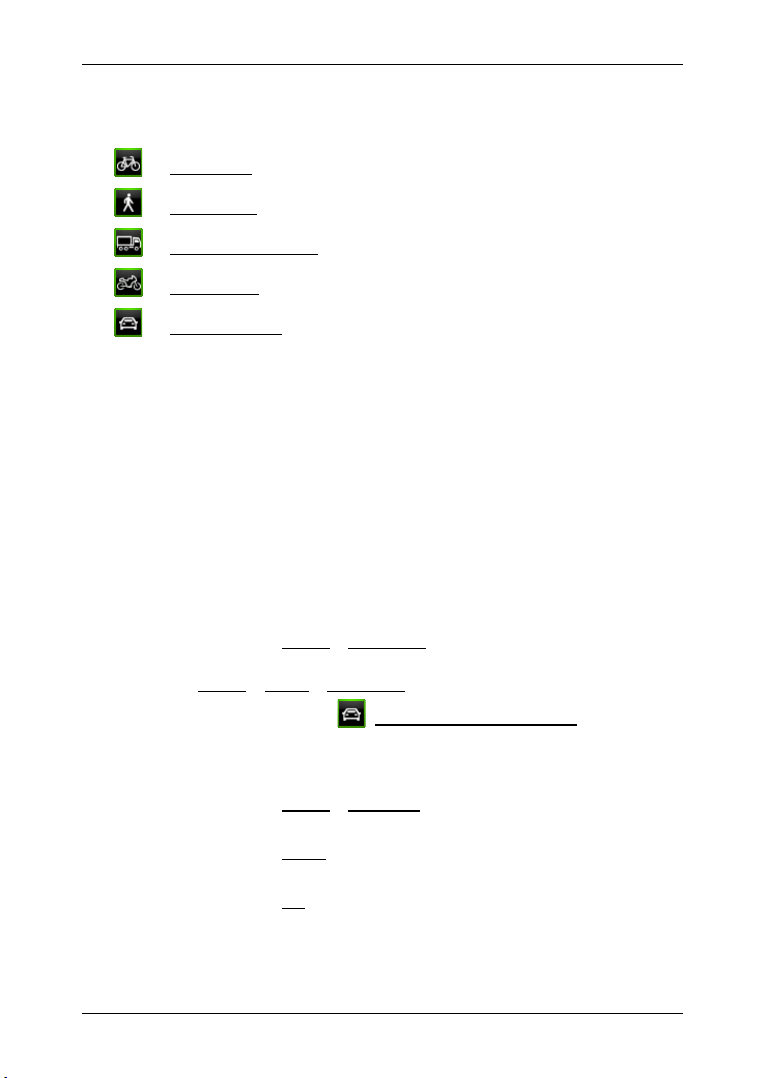
Ръководство на потребителя Move&Fun
10.1.2 Основни профили NAVIGON
За всеки профил на скоростта вече е дефиниран основен профил.
Велосипед
Пешеходец
Товарен автомобил
Мотоциклет
Лек автомобил
Профилът на скоростта на основен профил не може да се
променя. Можете да приспособявате останалите настройки според
нуждите си.
Основните профили не могат нито да се преименуват, нито да се
изтриват.
За да можете да избирате различни профили за няколко леки
автомобила, можете да създадете собствени профили на
маршрути.
10.1.3 Създаване на нов профил на маршрут
Можете да създавате собствени профили на маршрути. Това е
целесъобразно, например, когато притежавате два леки
автомобила, а само единият от тях има винетка за австрийските
магистрали.
1. Натиснете Опции > Настройки.
Когато картата е отворена в режим Стандарт, натиснете
Опции > Общи > Настройки.
2. Натиснете бутона (Текущ профил на маршрут). На този
бутон може да е изобразен и друг символ.
3. Натиснете името на профила на маршрута, който искате да
използвате като основа за новия профил.
4. Натиснете Опции > Копиране.
5. Въведете име на профила на маршрута.
6. Натиснете Запис.
7. Приспособете профила на маршрута според нуждите си.
8. Натиснете OK.
Новият профил се показва в списъка ПРОФИЛИ НА МАРШРУТИ.
- 76 - Полезни функции

Ръководство на потребителя Move&Fun
10.1.4 Избор на профил на маршрут
1. Натиснете Опции > Настройки > (Текущ профил на
маршрут).
Когато картата е отворена в режим Стандарт, натиснете
Опции > Маршрут > Текущ профил на маршрут.
2. Натиснете името на профила на маршрута, който искате да
използвате.
3. Натиснете (Назад).
10.1.5 Управление на профили на маршрути
Дефинираните от потребителя профили на маршрути могат да се
редактират, преименуват и изтриват.
Редактиране на профил на маршрут
1. Натиснете Опции > Настройки.
Когато картата е отворена в режим Стандарт, натиснете
Опции > Общи > Настройки.
2. Натиснете бутона (Текущ профил на маршрут). На този
бутон може да е изобразен и друг символ.
3. Натиснете бутона (Редактиране) до профила на маршрута,
който искате да редактирате.
4. Определете желаните настройки.
5. Натиснете OK.
Използване на платени пътища се състои от няколко отделни
настройки. Така например можете да определяте за всяка страна,
за чиито магистрали се изисква винетка, дали тези пътища да се
включват в навигацията.
1. Натиснете бутона (Редактиране) до настройката
Използване на платени пътища.
Прозорецът ИЗПОЛЗВАНЕ НА ПЛАТЕНИ ПЪТИЩА се отваря.
2. Приспособете отделните настройки според нуждите си (Да, Не,
Винаги питай).
Ако активирате настройката Винаги питай, всеки път, когато
програмата изчислява маршрут през платен път, тя ще Ви пита
дали искате да използвате този вид пътища. Можете да
запаметите тази настройка и за бъдещи пътувания.
Преименуване на профил на маршрут
1. Натиснете Опции > Настройки.
Когато картата е отворена в режим Стандарт, натиснете
Опции > Общи > Настройки.
Полезни функции - 77 -

Ръководство на потребителя Move&Fun
2. Натиснете бутона (Текущ профил на маршрут). На този
бутон може да е изобразен и друг символ.
3. Натиснете името на профила на маршрута, който искате да
преименувате.
4. Натиснете Опции > Преименуване.
5. Въведете ново име на профила на маршрута.
6. Натиснете Запис.
Забележка: Основните профили не могат да се преименуват.
Изтриване на профил на маршрут
1. Натиснете Опции > Настройки.
Когато картата е отворена в режим Стандарт, натиснете
Опции > Общи > Настройки.
2. Натиснете бутона (Текущ профил на маршрут). На този
бутон може да е изобразен и друг символ.
3. Натиснете името на профила на маршрута, който искате да
изтриете.
4. Натиснете Опции > Изтриване.
5. Появява се диалогов прозорец за потвърждаване на
изтриването.
6. Натиснете Да.
Забележка: Основните профили не могат да се изтриват.
10.2 MyPOIs: Моите важни обекти (POI)
Можете да създавате файлове с Ваши важни обекти. Тези
файлове трябва да на разположение на навигационната система в
точно определена папка.
Ако искате да използвате Вашите важни обекти за навигация,
можете да ги намерите в категория MyPOIs. Всеки файл с Вашите
важни обекти е показан като подкатегория. За всяка подкатегория
можете да избирате създадена от Вас икона, като Вашите цели се
представят на картата чрез нея.
Във всяко навигационно устройство могат да се въвеждат наймного 10.000 важни обекта. Тези цели могат да са разпределени
максимум в 40 подкатегории.
- 78 - Полезни функции

Ръководство на потребителя Move&Fun
Забележка: Следващото по-долу описание се отнася за текстовия
10.2.1 Създаване на Ваши цели
1. Създайте нов документ с тестов редактор, който може да
записва файловете с кодиране UTF-8 (напр. MS Notepad,
Microsoft Word).
редактор MS Notepad. Ако използвате друг текстов редактор,
начинът на записване и UTF-8 кодирането на файла (точка
могат да се различават от описанието.
2. За всяка цел създайте по един запис (един ред) по следния
начин:
► Дължина. Данните за западните дължини се въвеждат със
знак минус. Дължината трябва да е десетично число, а
десетичният разделител - точка.
► Запетая (разделител на елементи в списъка)
► Ширина. Данните за южните ширини се въвеждат със знак
минус. Ширината трябва да е десетично число, а
десетичният разделител - точка.
► Запетая (разделител на елементи в списъка)
► Име на целта. Имената на целите са произволни, но те не
трябва да съдържат запетаи. Ако употребата на запетая не
може да се избегне, сложете наклонена черта ('\') пред
запетаята.
► Запетая (разделител на елементи в списъка)
► PHONENUMBER=
► Телефонен номер. Тези данни могат и да не се попълват.
► Тилда ('~')
► Допълнителна информация. Тези данни могат и да не се
попълват.
► Ентер (за нов запис)
Адресът не трябва да се съдържа в записа. Той се показва
автоматично, когато изберете да извършите навигация до тази
цел.
Пример:
9.94302,49.79906,NAVIGON AG,PHONENUMBER=+49 931~Best
Navigation Devices
3. Стъпка
4. Натиснете Файл > Запис.
5. Изберете папка, в която да запишете файла.
6. В полето Тип файл изберете опцията Всички файлове.
Полезни функции - 79 -
2 се повтаря за всяка цел, която искате да запишете в
този файл.
4- 9)

Ръководство на потребителя Move&Fun
7. В полето Име на файла въведете произволно име, последвано
от '.csv', напр. 'XYZ.csv'. Името на файла трябва да се появи в
навигационната система като подкатегория! Когато запишете
файл с име 'XYZ.csv', целите от него се появяват в
подкатегория XYZ.
8. В полето Кодиране изберете опцията UTF-8.
9. Натиснете Запис.
10.2.2 Икони за Вашите важни обекти
За всяка подкатегория от Вашите важни обекти можете да
създавате по една икона, с която ще се показват целите от тази
подкатегория на картата.
Тези икони трябва да са графични файлове със следните свойства:
► Формат bmp (Bitmap) или png (Portable Network Graphic)
► Размер макс. 40x25 пиксела
Графичните файлове са записват в същата папка като файловете
с важните обекти.
Името на категорията и името на файла трябва да са едни и същи.
Пример:
Целите от подкатегория XYZ са записани във файла 'XYZ.csv'. На
картата те са представени с иконата 'XYZ.bmp'.
10.2.3 POI-Import: прехвърляне на Вашите важни обекти върху навигационното устройство
Файловете със създадените от Вас важни обекти и техните икони
трябва да се прехвърлят върху навигационното устройство.
Резервно копие може да се направи лесно с помощта на
програмата NAVIGON Fresh, която можете да изтеглите безплатно
от уебстраницата www.navigon.com/fresh.
10.3 Тракове
Можете да записвате всяка произволна отсечка, която изминавате,
дори и ако тя да се намира извън дигитализираната пътна мрежа.
Можете да запишете напр. обиколка с велосипед и да използвате
този запис в по-късен момент.
Траковете се записват във файлов формат KML. Файловият
формат KML е много разпространен. Можете да качвате и
показвате на Вашия компютър траковете си напр. в Google Earth.
Записване на трак
Можете да записвате трак, когато картата е отворена в режим
Навигация или Стандарт.
- 80 - Полезни функции

Ръководство на потребителя Move&Fun
Забележка: Изключването на навигационното устройство прекъсва
Забележка: Всички тракове, записани във формат KML, са
Забележка: Ако извършвате навигация покрай записан трак, за
1. Натиснете Опции > Услуги > Начало на запис.
Прозорецът НАЧАЛО НА ЗАПИС се отваря.
2. Въведете име за планирания запис.
Забележка: Имената на траковете могат да се изписват само на
латиница.
3. Натиснете Начало на запис.
Навигационното устройство записва цялата отсечка, която
изминавате, като за начало се приема текущото Ви
местоположение.
По време на записа в горния ъгъл на екрана се появява
иконата (Запис на трак).
Записаната отсечка се съхранява в списъка З
МАРШРУТИ И ТРАКОВЕ
във формат KML. Оттам можете да я
заредите отново във всеки един момент.
Спиране на запис
1. Натиснете Опции > Услуги > Край на запис.
Записът спира. Записаната отсечка се съхранява в списъка
З
АПИСАНИ МАРШРУТИ И ТРАКОВЕ във формат KML. Оттам можете
да я заредите отново във всеки един момент.
записа на трака. Ако искате да спрете записа, процедирайте както
е описано по-горе.
Използване на трак за навигация
Когато планирате маршрут, можете да заредите записаните
тракове. (Виж "Зареждане на маршрут или трак", страница 54)
АПИСАНИ
подходящи за планиране на маршрут. Използвайте NAVIGON
Fresh, за да заредите на навигационната си система тракове,
които са създадени от други фирми.
пристигащите TMC съобщения не се извършва проверка затова,
дали те се отнасят за него.
10.4 Паркиране в близост до целта
Когато се приближите до целта, на екрана се появява бутонът
целта, докато се намирате наблизо и картата не е затворена.
Полезни функции - 81 -
(Паркиране). Той остава видим и след достигане на

Ръководство на потребителя Move&Fun
Разполагате със следните възможности:
Продължи пеша
Виждате паркинг, паркирате автомобила си, и искате да
продължите пеш до целта.
1. Натиснете бутона (Паркиране).
2. Натиснете Режим "Пешеходец".
Появява се следното съобщение: "Текущото Ви
местоположение е записано. Ще го намерите в списъка
'Предпочитани' като 'Моето превозно средство'. Така винаги ще
можете да откривате лесно пътя до Вашето превозно
средство."
3. Натиснете OK.
Местоположението на Вашия автомобил е обозначено на
картата със знаменце, на което има звезда.
Навигацията продължава до целта в режим Пешеходец.
Търсене на паркинг
Искате да стигнете до паркинг в близост до целта. Оттам нататък
искате да продължите пеша.
1. Натиснете бутона (Паркиране).
2. Натиснете Паркиране в близост до целта.
Отваря се списък. Той съдържа възможните места за
паркиране, подредени според отдалечеността до целта Ви.
3. Натиснете паркинга, на който искате да оставите автомобила
си.
Показва се допълнителна информация за паркинга.
4. Натиснете Добавяне.
5. Навигацията продължава до избрания паркинг в режима, който
съответства на избрания профил на маршрута. След като
пристигнете там, се появява следното съобщение: "Текущото
Ви местоположение е записано. Ще го намерите в списъка
'Предпочитани' като 'Моето превозно средство'. Така винаги ще
можете да откривате лесно пътя до Вашето превозно
средство."
6. Натиснете OK.
Местоположението на Вашия автомобил е обозначено на
картата със знаменце, на което има звезда.
Навигацията продължава до целта в режим Пешеходец.
- 82 - Полезни функции

Ръководство на потребителя Move&Fun
Забележка: Функцията NAVIGON Clever Parking не е достъпна по
Обратно към целта
Достигнали сте целта си. Навигацията приключва. Поради някаква
причина сте продължили да шофирате, например, защото не сте
намерили място, където да спрете. Сега отново искате да се
върнете до целта.
1. Натиснете бутона (Паркиране).
2. Натиснете Последна цел.
Навигацията Ви връща до първоначалната цел в режима, който
съответства на избрания профил на маршрута.
NAVIGON Clever Parking: Актуална информация за местата за
паркиране
Някои от местата за паркиране са обозначени с малка звездичка
(напр. ). За тези места има допълнителна информация като
работно време или брой на паркоместата за жени или инвалиди.
Тази информация е налична за все повече места за паркиране.
Редовните обновления за тази информация могат лесно да се
закупят през програмата NAVIGON Fresh. Можете да свалите
безплатно NAVIGON Fresh от уебстраницата
www.navigon.com/fresh.
подразбиране. Можете лесно да я закупите през програмата
NAVIGON Fresh. Можете да свалите безплатно NAVIGON Fresh от
уебстраницата www.navigon.com/fresh.
10.5 Наблизо
По време на навигацията или когато сте отворили картата с бутона
Показване на карта, можете да разглеждате важни обекти, цели от
категорията Предпочитани и съобщения за пътната обстановка,
които имат отношение към видимия фрагмент от картата.
Забележка: Тази функция не е активна, ако картата е отворена в
режим Търсене на цел, Преглед или Reality View.
1. Натиснете една от иконите на картата, която изобразява важен
обект, адрес от Предпочитани или информация за пътната
обстановка.
Списъкът Н
обекти, адреси от Предпочитани или съобщения за пътната
обстановка, които се намират в непосредствена близост около
точката, която сте натиснали.
Полезни функции - 83 -
АБЛИЗО се отваря. Той съдържа всички важни

Ръководство на потребителя Move&Fun
Забележка: Тази функция е активна само по време на навигация в
Забележка: След няколко секунди лентата Важни обекти по
2. За да получите подробна информация, натиснете запис от
списъка.
Съществуват следните възможности:
► За да добавите избраната точка като междинна цел, натиснете
Междинна цел. Първоначално навигацията се осъществява до
тази междинна цел. След това можете да продължите
навигацията до първоначалната си цел. Бутонът Междинна цел
е достъпен само по време на навигация.
► Натиснете Започване на навигация, за да осъществите
навигация до избраната точка.
► За да затворите отново списъка, натиснете Отказ.
10.6 MyBest POI: Важни обекти по маршрута
режим Превозно средство (виж "Навигация в режим Превозно
средство", страница 64).
За функцията Важни обекти по маршрута можете да определяте
3 категории от важни обекти. Важните обекти, които се намират
покрай Вашия маршрут и отговарят на една от тези категории,
могат да се показват бързо по време на навигация и да се избират
като междинна цел.
10.6.1 Показване на важни обекти по маршрута
1. Натиснете бутона (Важни обекти по маршрута), който се
намира горе в ляво на картата (виж точка 2 в "Навигация в
режим Превозно средство", страница 64).
Лентата Важни обекти по маршрута се отваря.
Тя показва иконите на 3 те зададени категории от важни
обекти. За всяка категория се вижда разстоянието до найблизкия важен обект. Освен това маркировката по маршрута
показва дали важният обект се намира в дясно ( ) или в
ляво ( ) на посоката на движение.
маршрута се затваря отново.
Ако лентата трябва да остане отворена, натиснете бутона
(Фиксиране). Бутонът се променя в (Фиксиран).
2. Натиснете една от категориите, за да отворите списък с
- 84 - Полезни функции
останалите важни обекти от тази категория.

Ръководство на потребителя Move&Fun
Забележка: Ако за езика на потребителския интерфейс не е
Списъкът ВАЖНИ ОБЕКТИ ПО МАРШРУТА се отваря.
1 В горната част на екрана са изобразени иконите на категориите,
чиито важни обекти са достъпни. Иконата на избраната в момента
категория е маркирана.
► Натиснете иконата на категорията, чиито важни обекти искате
да покажете.
2 Списъкът съдържа най-близките 5 важни обекта по маршрута от
зададената категория, подредени по отдалеченост (въздушна
линия) от най-далечната към най-близката. Най-близкият важен
обект се намира най-долу в списъка.
3 Гласова команда: Отваря прозореца Г
ЛАСОВА КОМАНДА, в който
можете да започнете търсене на важни обекти с помощта на
гласовото управление (виж и "Гласова команда", страница 29).
налично гласово управление, бутонът Гласова команда е
неактивен.
4 За всеки важен обект от списъка може да се показва допълнителна
информация.
► Натиснете бутона (Инфо), намиращ се в дясно на
съответния важен обект (виж и "Информация за целта",
страница 43).
5 От лявата страна на екрана са представени схематично маршрутът
и Вашата текуща позиция. Маркировките по маршрута показват
отдалечеността на важните обекти до Вашата позиция.
Маркировките показват дали съответната цел се намира в дясно
( ) или в ляво ( ) на посоката на движение.
Полезни функции - 85 -

Ръководство на потребителя Move&Fun
Забележка: Получаването на указания е възможно само по време
10.6.2 Навигиране до една от целите
► В списъка натиснете важния обект, до който искате да
осъществите навигация.
Избраната цел се добавя като междинна цел. Маршрутът се
преизчислява. След достигане на междинната цел навигацията
продължава до първоначалната цел.
10.6.3 Определяне на категории
Можете да настроите кои 3 категории респ. подкатегории да са
активни за важните обекти по маршрута.
1. В списъка В
Прозорецът НАСТРОЙКИ: ВАЖНИ ОБЕКТИ ПО МАРШРУТА се отваря.
2. Натиснете бутона (Списък) до категорията, която искате да
промените.
Списъкът с категориите важни обекти се отваря.
Ако за някоя от категориите има подкатегории, в ляво от нея
отново се показва бутонът (Списък). Натиснете го, за да
видите подкатегориите.
3. Изберете категория.
4. Натиснете OK.
Прозорецът НАСТРОЙКИ: ВАЖНИ ОБЕКТИ ПО МАРШРУТА се отваря.
5. Натиснете OK.
6. Списъкът ВАЖНИ ОБЕКТИ ПО МАРШРУТА се отваря. Ако за
новоизбраната категория има важни обекти по маршрута, те
вече са показани в списъка.
7. За да затворите списъка, натиснете (Назад).
Картата се отваря.
АЖНИ ОБЕКТИ ПО МАРШРУТА натиснете Настройки.
10.7 NAVIGON Sightseeing
Забележителностите от NAVIGON Sightseeing са специална
категория от важни обекти. Когато се приближавате до тях, можете
да получавате указания.
на навигация или когато картата е отворена в режим Стандарт.
- 86 - Полезни функции

Ръководство на потребителя Move&Fun
Забележка: Комплектът на доставката съдържа ограничен брой
Забележка: Описанията не са активни при всички езици. В този
Забележка: По време на навигация в режим Пешеходец ще
Активиране на указанията за забележителностите от NAVIGON
Sightseeing
Можете да настроите дали и как да получавате указанията за
забележителностите от NAVIGON Sightseeing.
1. Натиснете Опции > Настройки > Навигация > Информация за
целите от 'NAVIGON Sightseeing' в прозореца НАВИГАЦИЯ.
2. Изберете една от следните настройки:
► Не: Не получавате указания за забележителностите от
NAVIGON Sightseeing.
► Само на екрана: Когато се приближите до забележителност
от NAVIGON Sightseeing, на картата се показва бутонът
отворите прозореца ИНФОРМАЦИЯ ЗА ЦЕЛТА.
(NAVIGON Sightseeing), с който можете да
► Гласова информация за по-важните цели: При известните
забележителности от национално значение ще Ви бъде
прочетено описание, щом се появи бутонът
(NAVIGON Sightseeing).
► Гласова информация за всички цели: При всички
забележителности от категорията ще Ви бъде прочетено
описание, щом се появи бутонът (NAVIGON
Sightseeing).
забележителности от NAVIGON Sightseeing. Обновление с много
допълнителни забележителности в 18 европейски държави, което
съдържа изключително подробна информация за всяка
забележителност от NAVIGON Sightseeing, можете да закупите
много лесно през програмата NAVIGON Fresh. Можете да свалите
безплатно NAVIGON Fresh от уебстраницата
www.navigon.com/fresh.
случай настройките Гласова информация за по-важните цели и
Гласова информация за всички цели не са активни.
получавате указания само тогава, когато целта Ви е цел от
NAVIGON Sightseeing и се приближавате до нея.
Полезни функции - 87 -

Ръководство на потребителя Move&Fun
Показване на информация за забележителност от NAVIGON
Sightseeing
► Направили сте настройка, че искате да бъдете уведомявани за
забележителности от NAVIGON Sightseeing (виж "Активиране
на указанията за забележителностите от NAVIGON
Sightseeing", страница 87).
► Картата е отворена в режим Навигация или режим Стандарт.
Когато се приближите до забележителност от NAVIGON
Sightseeing, на картата се появява бутонът (NAVIGON
Sightseeing). На него е изобразено разстоянието, на което се
намира целта (въздушна линия). В зависимост от настройките
допълнително може да Ви бъде прочетено описание на целта.
► Натиснете бутона (NAVIGON Sightseeing).
Прозорецът ИНФОРМАЦИЯ ЗА ЦЕЛТА се отваря. Освен описание той
съдържа и допълнителна информация като напр. адрес,
телефонен номер или работно време.
Съществуват следните възможности:
► За да спрете или пуснете гласовите съобщения за описанието,
натиснете (Гласова информация).
► За да покажете забележителността на картата, натиснете
(Показване на картата).
► За да запишете забележителността в списъка ПРЕДПОЧИТАНИ,
натиснете (Запис на целта).
► Натиснете изображението, за да видите забележителността на
цял екран.
За да затворите целия екран, докоснете отново изображението.
► По време на навигация: Натиснете Междинна цел, за да
вмъкнете забележителността като междинна цел.
► Когато не навигирате: Натиснете Започване на навигация, за
да стартирате навигацията до тази забележителност.
► За да затворите отново прозореца ИНФОРМАЦИЯ ЗА ЦЕЛТА и да
се върнете към картата, натиснете бутона Затвори.
10.8 Обиколка на забележителности
Обиколка на забележителности са предварително съставени
маршрути с подходящи за излети и туризъм цели, които
притежават красиви пейзажи и богата култура, и са подредени по
различни категории.
- 88 - Полезни функции
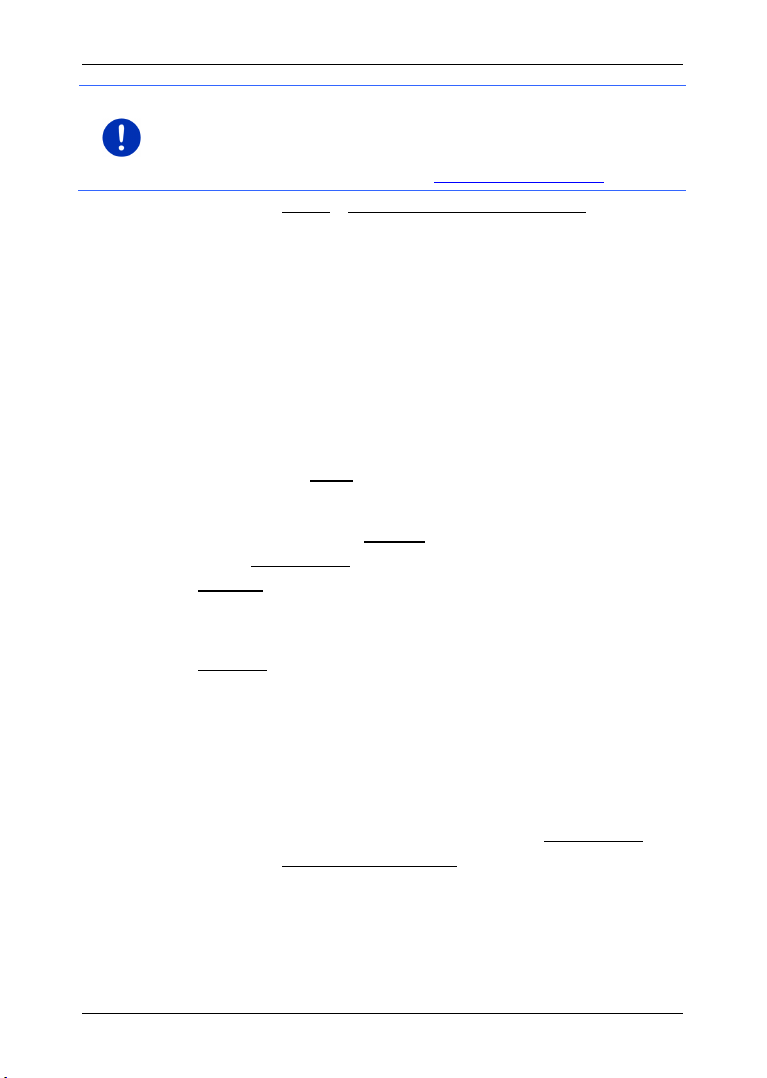
Ръководство на потребителя Move&Fun
Забележка: Броят на включените в навигационната програма
обиколки на забележителности е ограничен. Повече от
100 обиколки на забележителности могат да се закупят чрез
NAVIGON Fresh. Можете да свалите безплатно програмата
NAVIGON Fresh от уебстраницата www.navigon.com/fresh.
1. Натиснете Опции > Обиколка на забележителности в
прозореца НАВИГАЦИЯ.
Прозорецът О
БИКОЛКА НА ЗАБЕЛЕЖИТЕЛНОСТИ се отваря.
2. Задайте страната, в която искате да търсите обиколки на
забележителности (виж "Задаване на цел", страница 33).
3. Задайте от коя категория искате да намерите маршрут.
Списъкът И
МЕ се отваря. Той съдържа маршрути от зададената
категория, подредени по азбучен ред.
4. Натиснете името на маршрута.
Прозорецът П
ОДРОБНИ ДАННИ ЗА МАРШРУТА се отваря.
В него се показват името, дължината, предполагаемата
продължителност и кратко описание на маршрута.
► Натиснете Инфо, за да получите подробно описание на
маршрута.
За да отворите отново прозореца П
МАРШРУТА
, натиснете Затвори.
ОДРОБНИ ДАННИ ЗА
На бутона Започни от… се вижда, от коя точка започва маршрута.
► Първото: Ще бъдете отведени от текущата Ви позиция до
предвидената начална точка от обиколката на
забележителности. След това започва навигацията по
избраната обиколка.
► Близкото: Ще бъдете отведени от текущата Ви позиция до най-
удобната изходна точка от маршрута на избраната обиколка.
След това започва навигацията по избраната обиколка.
Най-удобната изходна точка е
► най-близко разположената точка от маршрута при обиколно
пътуване.
► най-близко разположената крайна точка (начало или цел)
от маршрута при друго пътуване.
5. За да изберете другата настройка, натиснете Започни от….
6. Натиснете Планиране на маршрут.
Прозорецът МАРШРУТИ И ТРАКОВЕ се отваря. (Виж и "Тракове и
маршрути с етапи", страница 51)
Тук можете да прегледате отделните етапи от избраната
обиколка и тяхната последователност.
Полезни функции - 89 -

Ръководство на потребителя Move&Fun
Забележка: Списъкът с точките от маршрута в прозореца
Подробна информация за стартиране на навигацията и на картата
МАРШРУТИ И ТРАКОВЕ служи само за ориентация. Тук не можете
нито да ги променяте, нито да ги изтривате или да добавяте нови.
► Натиснете Показване на маршрут.
Картата се отваря в режим Преглед и можете да стартирате
навигацията по маршрута.
в режим Преглед ще намерите в глава "Карта в режим Преглед" на
страница 62.
10.9 Спешна помощ
Ако попаднете в ПТП или претърпите нещастен случай, може да се
наложи да извикате спешна помощ и да трябва да съобщите
текущото си местоположение.
► Натиснете Опции > Спешна помощ в прозореца НАВИГАЦИЯ.
Когато извършвате навигация в момента.
► Натиснете Опции > Услуги > Спешна помощ.
Прозорецът СПЕШНА ПОМОЩ се отваря.
Ако GPS сигналът е достатъчен за определяне на позицията, се
показват адресът и географските координати на текущото Ви
местоположение.
► Ако искате да видите текущото си местоположение на картата,
натиснете (Показване на картата).
В долната част на прозореца се намират бутоните за 4 категории:
Бензиностанция, Полиция, Болница, Аптека.
► Натиснете съответния бутон.
Показват се най-близките места за спешна помощ от избраната
категория. Научавате името, адреса, телефонния номер (ако е
известен) и на какво разстояние от Вас се намира мястото за
спешна помощ.
Съществуват следните възможности:
► Натиснете бутона Карта, за да видите местоположението си и
мястото за спешна помощ на картата. Така ще получите
представа за пътя до там.
► Натиснете Започване на навигация. Започва навигация
направо към зададеното място за спешна помощ.
- 90 - Полезни функции

Ръководство на потребителя Move&Fun
Забележка: Показват се само места за спешна помощ, които не са
► С бутоните (Нагоре) и (Надолу) можете да избирате
други места за спешна помощ от избраната категория.
Местата за спешна помощ са подредени по отдалеченост от
текущото Ви местоположение.
► С бутона (Назад) отново ще се върнете в прозореца
СПЕШНА ПОМОЩ.
на повече от 50 км от текущото Ви местоположение.
10.10 Статус на GPS, запис на текущо местоположение
В прозореца СТАТУС НА GPS ще намерите преглед на данните,
които навигационната система изчислява от получените GPS
сигнали.
Статусът на GPS може да се види чрез опциите на други прозорци.
► Натиснете Опции > Статус на GPS.
Текущото местоположение може да се запише в списъка
П
РЕДПОЧИТАНИ.
1. Натиснете Запис на местоположение.
Диалоговият прозорец ЗАПИС НА ЦЕЛТА КАТО се отваря.
2. Въведете име на целта.
3. Натиснете Запис.
10.11 Блокиране на област
Винаги по време на навигация можете да блокирате намиращ се
пред Вас участък от пътя, т.е. да го изключите от маршрута,
например, когато от радиото сте разбрали за задръстване по този
участък.
Забележка: Блокирането е валидно само за навигацията, която се
извършва в момента. При нова навигация то вече не съществува.
В момента извършвате навигация. Картата е отворена в режим
Навигация.
1. Натиснете Опции.
Появяват се бутони с различни функции.
2. Натиснете Блокиране на област.
Менюто БЛОКИРАНЕ НА ОБЛАСТ се отваря. То съдържа бутони с
дължината на блокираните отсечки.
3. Задайте дължината на отсечката, която искате да блокирате.
Полезни функции - 91 -
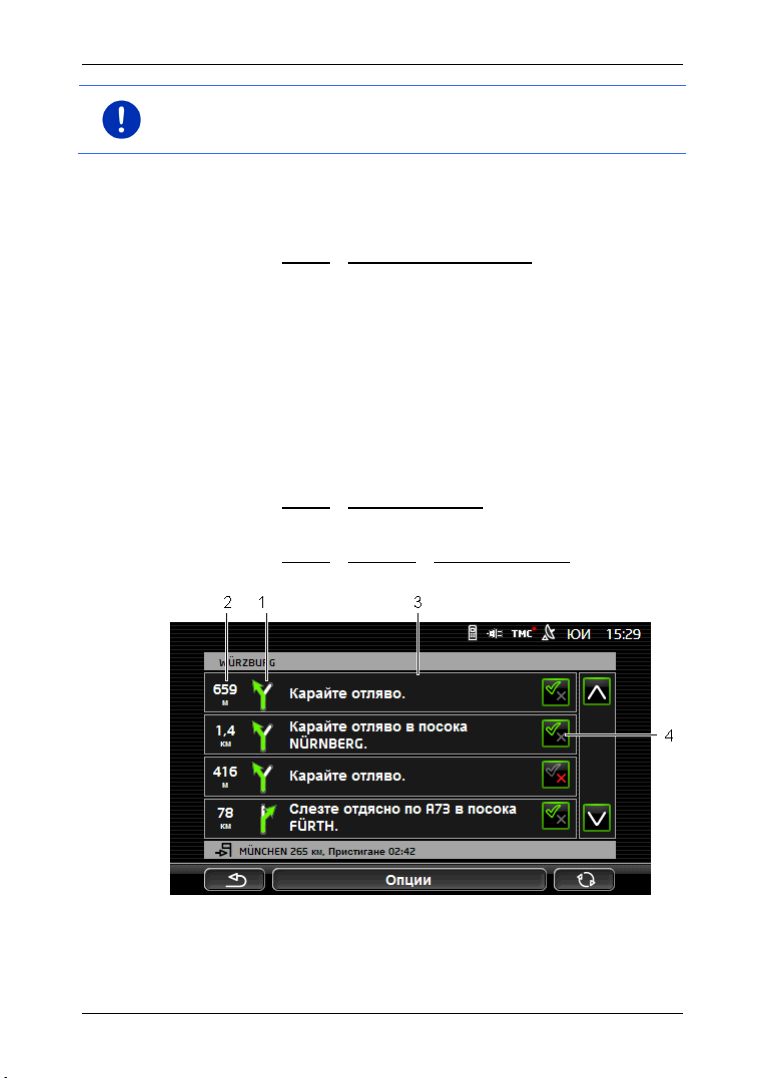
Ръководство на потребителя Move&Fun
Забележка: Ако в момента се движите по магистрала,
алтернативният маршрут ще започне на следващия изход. На
бутоните е показано докъде важи блокирането.
Маршрутът се преизчислява. Блокираната отсечка се заобикаля.
Тя е маркирана на картата (червен цвят).
Разблокиране
► Натиснете Опции > Разблокиране на област.
Блокирането се премахва. Маршрутът се преизчислява.
Отсечката, чието блокиране е премахнато, може отново да се
включи в изчисляването на маршрута.
10.12 Описание на пътя
Преди началото на навигацията или по всяко време на
навигацията можете да отворите на екрана подробно описание на
пътя за изчисления маршрут. В този списък са представени всички
инструкции за движение в таблична форма.
Картата е отворена в режим Преглед:
► Натиснете Опции > Описание на пътя.
Картата е отворена в режим Навигация или режим Reality View:
► Натиснете Опции > Маршрут > Описание на пътя.
Прозорецът ОПИСАНИЕ НА ПЪТЯ се отваря.
1 Схематично представяне на следващото кръстовище, на което
трябва да завиете.
2 Разстояние до това кръстовище.
- 92 - Полезни функции

Ръководство на потребителя Move&Fun
Забележка: В повечето Европейски страни услугата TMC е
3 Инструкция за движение и, ако е необходимо, името на улицата, на
която трябва да завиете.
4 Показва включен ли е съответният отрязък в маршрута или не.
(Разреши): Съответният отрязък може да се включи като част
от маршрута.
(Забрани): Маршрутът не трябва да минава през съответния
отрязък.
Блокиране на отрязъци от маршрута
1. Натиснете отрязъците от маршрута, по които не искате да
минавате, така че до тях да се появи иконата (Забрани).
2. Натиснете (Промяна на маршрут).
Навигационната система изчислява алтернативен маршрут,
като избягва указаните от Вас места. В прозореца О
се показват новите инструкции за движение.
ПЪТЯ
3. За да затворите отново прозореца О
ПИСАНИЕ НА ПЪТЯ,
ПИСАНИЕ НА
натиснете (Назад).
Разблокиране и използване на първоначалния маршрут
Отрязъците могат да бъдат разблокирани по всяко време.
► Натиснете Опции > Първоначалния маршрут в прозореца
ОПИСАНИЕ НА ПЪТЯ.
10.13 TMC (Съобщения за пътната обстановка)
Благодарение на вградения TMC приемник навигационната
система разполага с текущите съобщения за пътната обстановка. В
случай на необходимост е възможно динамично изменение на
маршрута, за да се избегне, например, задръстване.
безплатна. В някои страни се предлага (само или допълнително)
платената услуга PremiumTMC, която е по-бърза и с повече
актуална информация.
Услугите PremiumTMC на TrafficMaster (UK) и ViaMichelin (F) вече
са включени в комплекта на доставката.
За допълнителни услуги PremiumTMC можете лесно да се
Полезни функции - 93 -
абонирате през програмата NAVIGON Fresh. Можете да свалите
безплатно NAVIGON Fresh от уебстраницата
www.navigon.com/fresh.

Ръководство на потребителя Move&Fun
10.13.1 Преглед TMC
Когато по време на навигация се появи съобщение за положението
по пътищата, което се отнася до Вашия маршрут, от дясната
страна на екрана се появява бутонът Съобщения за пътната
обстановка.
Ново изчисляване на маршрута: Автоматично
Ако за настройката Ново изчисляване на маршрута сте избрали
стойност Автоматично, то бутонът не съдържа данни за
разстоянието. Заобикалянето на препятствието се извършва
автоматично, ако чрез това се постига намаляване на оставащото
време в рамките на възможното. В противен случай съобщението
за пътната обстановка се пренебрегва.
Ново изчисляване на маршрута: При поискване
Ако сте избрали стойност При поискване, то върху бутона се
показват данни за разстоянието до препятствието. Когато
разстоянието е по-малко от 50 км, бутонът става червен.
► Натиснете бутона (Съобщения за пътната
обстановка).
Прозорецът ПРЕГЛЕД TMC се отваря. Той съдържа фрагмент от
картата с отрязъка от пътя, за който се отнася съобщението.
Ако се очаква значителна загуба на време според
съобщението, се показва възможност за заобикаляне.
Смаляване: Показва се по-голяма област от картата, но Вие
виждате по-малко детайли.
Увеличаване: Показва се по-малка област от картата, но Вие
виждате повече детайли.
- 94 - Полезни функции

Ръководство на потребителя Move&Fun
Забележка: Ако натиснете символа с изображение на движението
Първоначален фрагмент от картата: Отново се изобразява
първоначалният фрагмент от картата.
► Натиснете бутона на маршрута, който искате да следвате по-
нататък.
- или -
► Натиснете бутона Детайли.
Прозорецът СЪОБЩЕНИЯ ЗА ПЪТНАТА ОБСТАНОВКА се отваря.
(Виж "Показване на съобщенията за пътната обстановка",
страница 95)
(на картинката: ) на отрязъка от картата в прозореца
П
РЕГЛЕД TMC, се отваря прозорец с подробна информация за това
съобщение. (Виж "Показване на съобщения", страница 97)
Ново изчисляване на маршрута: При поискване
Ако сте избрали настройката При поискване, то и бутонът може да
се появи в зелен цвят. В този случай препятствието, което се
заобикаля в момента, вече не съществува.
► Натиснете бутона (Съобщения за пътната
обстановка).
Прозорецът ПРЕГЛЕД TMC се отваря (виж горе). Можете да се
върнете на първоначалния маршрут или да продължите със
заобикалянето.
10.13.2 Показване на съобщенията за пътната обстановка
Активните в момента съобщения за пътната обстановка са
достъпни чрез опциите на други прозорци.
► Натиснете Опции > Движение в прозореца НАВИГАЦИЯ.
Прозорецът СЪОБЩЕНИЯ ЗА ПЪТНАТА ОБСТАНОВКА се отваря.
Можете да прелиствате списъка със съобщенията с бутоните
(Нагоре) и (Надолу).
► За да затворите отново прозореца СЪОБЩЕНИЯ ЗА ПЪТНАТА
ОБСТАНОВКА
Полезни функции - 95 -
, натиснете (Назад).

Ръководство на потребителя Move&Fun
1 Бутонът Съобщения за пътната обстановка показва вида на
съобщенията за пътната обстановка и техния брой.
► За да изберете кои съобщения да се показват, натиснете
Съобщения за пътната обстановка.
2 Това маркиране показва, че съответното съобщение е от друг
доставчик на PremiumTMC услуги.
3 Тук можете да видите колко е сериозно препятствието:
червен: Преминаването през това препятствие е невъзможно или
е възможно, но това може да отнеме много време (повече от
30 минути). Такава ситуация е възможна например, ако са
блокирани няколко пътни ленти в следствие на пътнотранспортно
произшествие.
Жълт: Преминаването през това препятствие е възможно, но това
може да отнеме време (10-30 минути). Такава ситуация е възможна
например, ако има задръствания.
Без цвят: Препятствието е незначително. Такава ситуация е
възможна, например, ако по някоя кратка отсечка има голям
трафик, ако не работят телефоните за спешна помощ или ако са
блокирани някои паркинги.
4 Тук ще видите на какво разстояние се намирате от препятствието.
Ако то не се намира по Вашия маршрут или за него вече е
изчислен алтернативен маршрут, се показва разстоянието до него
по права линия.
5 Тук можете да видите в коя страна се намира това препятствие.
Забележка: Повечето предаватели излъчват съобщения само за
транспортни препятствия в собствената им страна.
6 Тук препятствието е представено като пътен знак.
- 96 - Полезни функции

7 Тук можете да видите, на коя част от улицата се намира
След отваряне на прозореца с текстовото съобщение
препятствието.
8 Навигационната система може да извърши Заобикаляне ( ) или
Игнориране ( ) на препятствията по маршрута. Бутонът показва
съответното състояние. За да изберете другата настройка,
натиснете бутона.
9 Тук е показана засегнатата улица.
10 (Показване на картата): Този бутон е достъпен само тогава,
когато поне едно от показаните съобщения се отнася за Вашия
маршрут. Натиснете този бутон, за да отворите прозореца
П
РЕГЛЕД TMC. (Виж "Преглед TMC", страница 94)
10.13.3 Показване на съобщения
► Натиснете съобщението, чийто текст искате да видите.
навигационната система прочита на глас получената информация
за пътната обстановка. Гласовата функция не е достъпна за всички
езици.
► За да видите съответния фрагмент на картата, натиснете
бутона (Показване на картата).
10.13.4 Настройки на TMC
► Натиснете Настройки в прозореца СЪОБЩЕНИЯ ЗА ПЪТНАТА
ОБСТАНОВКА.
В прозореца Н
конфигурирате TMC станцията, а също така и да определите как
ще влияе на Вашия маршрут приемането на отнасящи се за него
съобщения.
Режим на настройки
Натиснете Режим на настройки и определете настройките на
станцията, от която ще получавате съобщения за пътната
обстановка.
► Автоматично: В раздела на станцията, с помощта на бутоните
със стрелките, можете да настройвате други станции. Ако
качеството на сигнала се влоши, системата търси друга
станция.
► Задържане на станция: В раздела на станцията, с помощта на
бутоните със стрелките, можете да настройвате други станции.
Полезни функции - 97 -
АСТРОЙКИ НА TMC можете да настроите и
Ръководство на потребителя Move&Fun

Ръководство на потребителя Move&Fun
Когато качеството на сигнала се влоши, системата търси
същата станция на друга честота.
► Задържане на честота: В раздела на станцията, с помощта на
бутоните със стрелките, можете да настройвате друга честота.
Ако качеството на сигнала се влоши, системата не търси друга
станция.
Ново изчисляване на маршрута
Натиснете Ново изчисляване на маршрута и определете дали да
се вземат под внимание новите съобщения за пътната обстановка,
които се отнасят за Вашия маршрут.
► Автоматично: Автоматично се изчислява алтернативен
маршрут. Ще получите съобщение, че маршрутът е
преизчислен.
► При поискване: Навигационното устройство съобщава, че е
постъпила информация, имаща отношение към Вашия
маршрут. В полето Съобщения за пътната обстановка се
показва разстоянието до препятствието.
Натиснете полето Съобщения за пътната обстановка. Вече
можете да определите дали да се изчислява алтернативен
маршрут.
10.14 Бордови дневник
Можете да използвате навигационното си устройство, за да водите
бордови дневник. Бордовият дневник се записва във файла
"Logbook.xls". Той се отваря с помощта на Microsoft Excel. Всяко
записано пътуване се добавя в този файл като нов запис накрая на
таблицата.
Файлът "Logbook.xls" се създава при първия запис на пътуване в
папката "NAVIGON\Logbook". Ако изтриете, преместите или
преименувате този файл, при следващия запис на пътуване се
създава нов.
Записване на пътувания
Можете да записвате всички пътувания автоматично.
1. Натиснете Опции > Настройки > Навигация в прозореца
НАВИГАЦИЯ.
2. Променете настройката Бордови дневник на Да.
3. Натиснете OK.
- 98 - Полезни функции
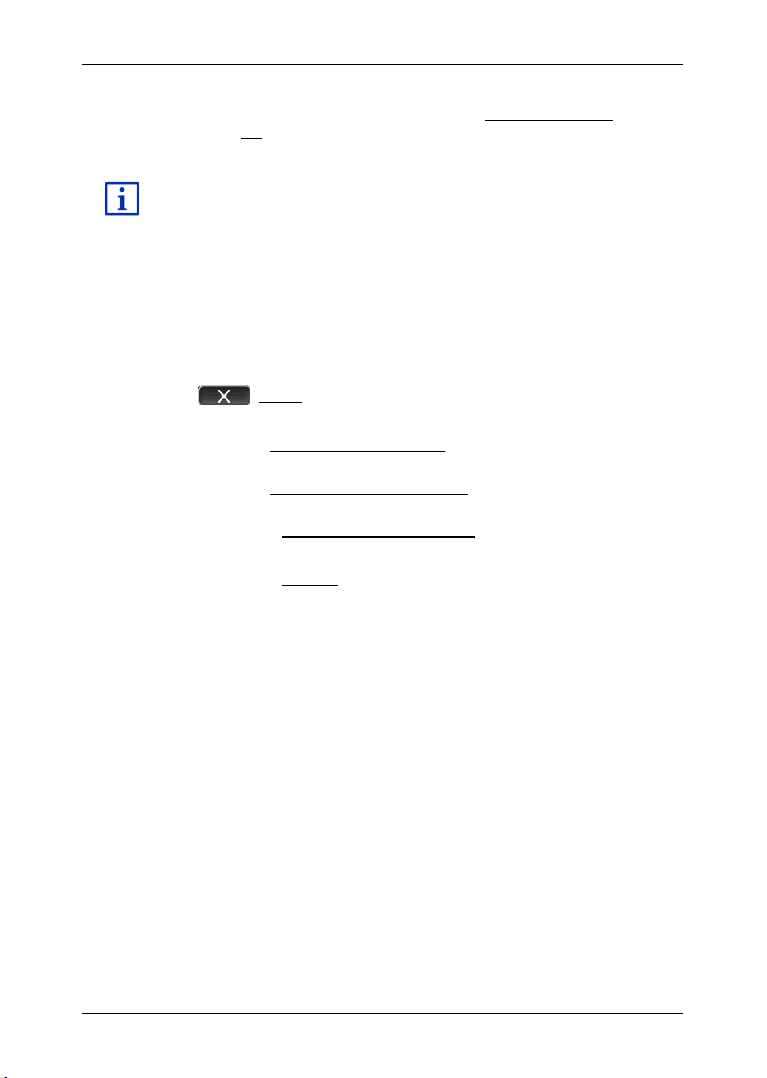
Ръководство на потребителя Move&Fun
Навигационната система записва пътуванията дори и тогава,
Отсега нататък всяко следващо пътуване ще бъде записвано,
докато не промените отново настройката Бордови дневник на
стойност Не. Разбира се, можете да се откажете от записването на
отделни пътувания.
когато не извършвате навигация. Разбира се, за целта тя трябва да
е включена и трябва да получава GPS сигнали.
Преди пътуването
Ако пътуванията Ви се записват в бордовия дневник, преди
началото на всяко пътуване се отваря прозорец, в който можете да
въведете всички необходими данни за него. Също така можете да
се откажете от запис на това пътуване.
► Ако не искате да записвате това пътуване, натиснете
1. В полето Причина за пътуването натиснете една от
2. В полето Запис в бордовия дневник въведете име на този
3. Натиснете Показания на тахометъра.
4. Въведете текущия километраж на Вашия автомобил.
5. Натиснете Начало.
(Отказ).
- или -
възможните причини за пътуването.
запис, например "Пътуване до клиент Х".
Навигацията започва.
11 Автомобил
Когато държачът е монтиран правилно в автомобила и
навигационното устройство е поставено, чрез него Вие получавате
достъп до много нови функции, с които можете да контролирате
данните за автомобила и Вашия стил на шофиране.
Можете да използвате тези функции, когато са изпълнени следните
условия:
► Държачът на навигационното устройство е правилно монтиран
в автомобила (виж "Монтиране на навигационното устройство",
страница 13)
► Навигационното устройство е правилно поставено в държача
(виж "Поставяне на държача", страница 13)
► Запалването на автомобила е включено.
Автомобил - 99 -

Ръководство на потребителя Move&Fun
11.1 Предупреждение за свършващо гориво
Предупреждението за зареждане е активно, когато картата е
отворена в режим Стандарт или режим Навигация. То се появява
веднага, щом се покаже индикацията за резервното гориво на
комбинирания уред на автомобила.
Посоченото оставащо разстояние зависи от моментното
потребление.
► Натиснете Не, ако искате да заредите по-късно.
По време на навигация (карта в режим Навигация)
1. Натиснете Да, ако искате сега да отидете до бензиностанция.
Списъкът ВАЖНИ ОБЕКТИ ПО МАРШРУТА се отваря. Той показва
бензиностанциите, които са най-близо по Вашия маршрут.
2. Натиснете името на бензиностанцията, до която искате да
отидете.
Бензиностанцията се добавя като междинна цел. Навигацията
до там започва. След като заредите, навигацията продължава
до първоначалната цел.
Без навигация (карта в режим Стандарт)
1. Натиснете Да, ако искате сега да отидете до бензиностанция.
Прозорецът ВАЖЕН ОБЕКТ (POI) НАБЛИЗО се отваря. В него се
показват бензиностанциите, които се намират в близост до
Вашето текущо местоположение.
2. Натиснете името на бензиностанцията, до която искате да
отидете.
Навигацията до бензиностанцията започва.
- 100 - Автомобил
